Page 1

Page 2
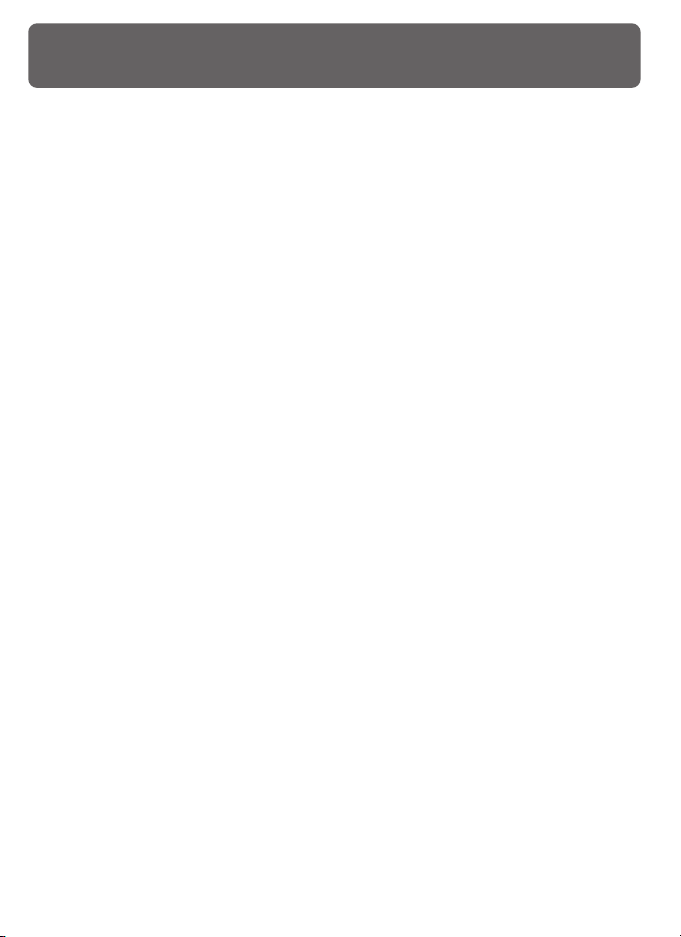
Documentazione Allegata al Prodotto
La documentazione inerente a questo prodotto comprende i manuali specificati sotto.
Per trarre la massima soddisfazione dalla vostra fotocamera, vi raccomandiamo di leggere con la massima attenzione tutta la documentazione fornita.
Guida Rapida
La Guida Rapida vi assiste nell'apertura e nella verifica della confezione, e vi conduce attraverso le operazioni di base necessarie per preparare la vostra nuova fotocamera Nikon, scattare le prime foto e trasferirle sul computer.
Guida alla Fotografia Digitale
La Guida alla Fotografia Digitale (questo manuale) vi fornisce le istruzioni operative
dettagliate per l'utilizzo della fotocamera.
Manuale di Riferimento di Nikon View 5
Il Manuale di Riferimento di Nikon View 5 è fornito in formato elettronico sul Reference
CD incluso nella confezione. Maggiori informazioni su come consultare il Manuale
di Riferimento sono disponibili sulla Guida Rapida.
ATTENZIONE: Impurità sul CCD
Nikon prende tutte le precauzioni necessarie ad evitare che durante le fasi della produzione sul CCD possano depositarsi polvere o altre impurità. Tuttavia la D100 è una fotocamera ad ottica intercambiabile, di conseguenza, montando e smontando gli obiettivi,
particelle estranee potrebbero all'interno della fotocamera. In questo caso, potrebbero
raggiungere il sensore CCD e depositari su di esso, risultando visibili sulle immagini scattate in determinate condizioni di ripresa. Per evitare che ciò accada, non cambiate gli
obiettivi in ambienti polverosi. Quando non è montato alcun obiettivo, utilizzate sempre il tappo corpo fornito con la fotocamera, verificando che sia ben pulito e privo di
polvere.
Nel caso particelle estranee dovessero aderire al CCD, seguite le procedure di pulizia
descritte nel manuale, oppure rivolgetevi ad un Centro di Assistenza Nikon. Eventuali
immagini che evidenziano tracce di impurità sul CCD, potranno essere ritoccate mediante
la dedicata funzione di “clean image”, disponibile in alcuni software di fotoritocco di
terze parti.
Page 3
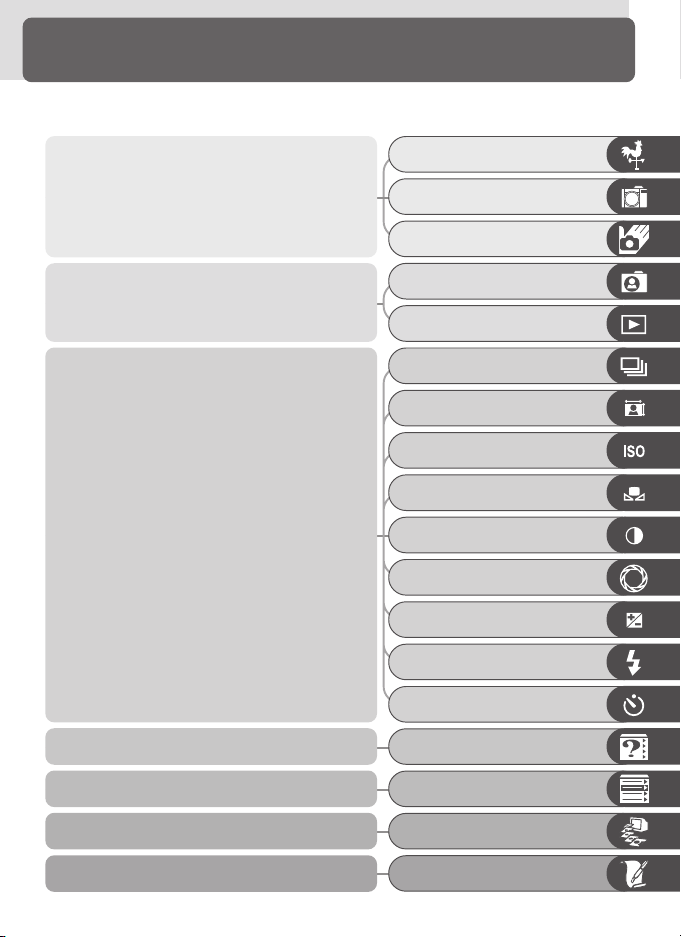
Come Leggere Questo Manuale
Leggete innanzitutto le avvertenze e le indicazioni riportate nelle pagine ii-v.
Quindi leggete le sezioni “Sguardo d'Insieme”
e “Facciamo Conoscenza con la Fotocamera”
per familiarizzare con i simboli e le convenzioni
utilizzate in questo manuale e con le parti della
fotocamera. Per preparare la fotocamera all'uso,
seguite le indicazioni in “Primi Passi”.
Ora siete pronti per scattare e rivedere le vostre
foto.
Una volta appreso le basi della fotografia digitale, potete leggere queste sezioni per analizzare
e comprendere nel dettaglio i controlli e le funzioni avanzate.
Leggete questo capitolo per approfondimenti sulla visualizzazione delle immagini sul monitor e sui dati di ripresa.
Consultate i capitoli seguenti per informazioni dettagliate sui
menu della fotocamera e sulle impostazioni personalizzate...
...sul collegamento della fotocamera al computer e al televisore...
...sugli accessori opzionali, la cura della fotocamera e la risoluzione dei problemi.
Facciamo Conoscenza con la
Playback - Operazioni di Base
Qualità e Dimensione Immagine
Sensibilità (Equivalente ISO)
Bilanciamento del Bianco
Approfondimenti sul Playback
Guida ai Menu della Fotocamera
Sguardo d'Insieme
Fotocamera
Primi Passi
Fotografia di Base
Modo di Ripresa
Regolazioni Immagine
Messa a Fuoco
Esposizione
Fotografare col Flash
Autoscatto
Connessione ad
Apparecchiature Esterue
Note Tecniche
i
Page 4
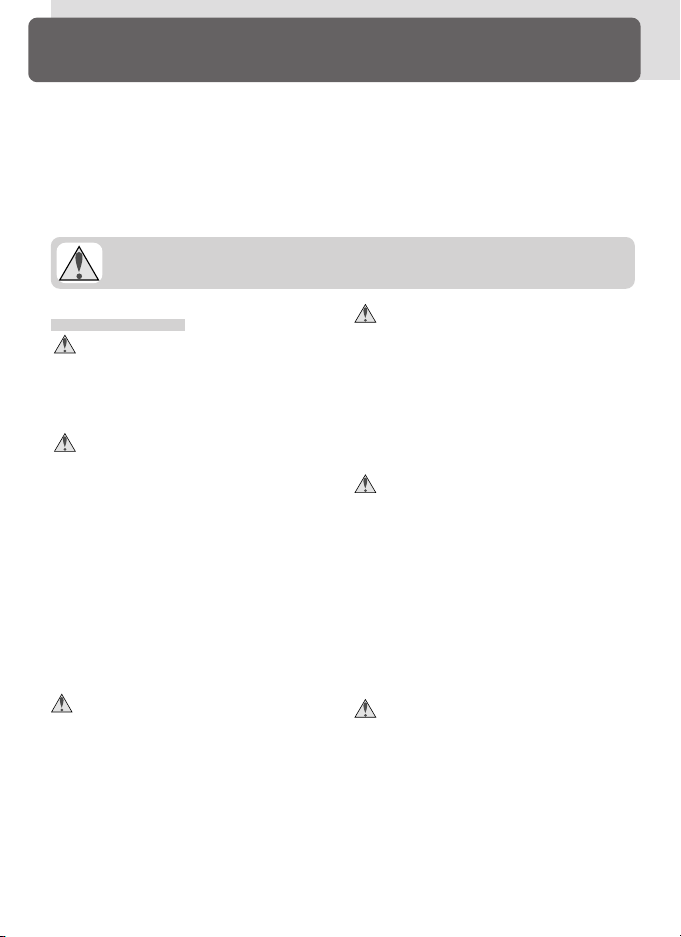
Per la Vostra Sicurezza
Per evitare eventuali danni alla vostra attrezzatura e possibili lezioni a voi o a terze persone, vi preghiamo di leggere completamente e con la massima attenzione le avvertenze relative alla sicurezza che seguono, prima di utilizzare la fotocamera. Conservatele in
modo che chiunque utilizzi l’apparecchio possa consultarle in qualsiasi momento.
Le conseguenze che possono derivare dalla mancata osservanza delle precauzioni esposte in questo capitolo sono indicate dal seguente simbolo:
Questo simbolo segnala avvertenze importanti, da leggere prima di utilizzare
il prodotto, per prevenire possibili danni fisici all’utente.
AVVERTENZE
Non guardate il sole attraverso il
mirino
Inquadrare direttamente il sole o altre
fonti di luce intensa nel mirino può provocare danni permanenti alla vista.
In caso di malfunzionamento, spegnete subito l’apparecchio
Nel caso rilevaste fuoriuscita di fumo o
un odore acre o inconsueto, proveniente dall’attrezzatura o dall’alimentatore a
rete (accessorio opzionale), scollegate
subito la fotocamera dalla rete elettrica
e rimuovete la batteria, prestando attenzione a non ustionarvi. Proseguire nell’utilizzo della fotocamera in queste condizioni può provocare lesioni. Dopo la
rimozione delle batterie, fate controllare l’apparecchio presso un Centro Assistenza Nikon.
Non utilizzate in presenza di gas infiammabili
Per evitare il rischio di esplosioni o incendio, non utilizzate apparecchi elettronici in ambienti saturi di gas o vapori infiammabili.
Non avvolgete la cinghia attorno al
collo
Per prevenire ogni possibile rischio di
strangolamento, prestate attenzione alla
cinghia a tracolla dell’apparecchio, evitando che possa avvolgersi attorno al
collo. Ponete particolare attenzione nell’evitare che ciò possa avvenire a bambini
e neonati.
Non cercate di smontare l’apparecchio
Il contatto con componenti interni della
fotocamera può provocare lesioni. In
caso di guasti, il prodotto deve essere
riparato esclusivamente da personale
qualificato. Qualora il corpo dell’apparecchio si rompesse in seguito a caduta
o altri incidenti, rimuovete la batteria e
l’eventuale alimentatore a rete e consultate un Centro Assistenza Nikon per le
necessarie riparazioni.
Osservate le necessarie precauzioni
nel manipolare le batterie
Le batterie possono perdere liquido o
esplodere se maneggiate in modo improprio. Per quanto concerne il loro impiego con questo prodotto, osservate le
seguenti precauzioni:
ii
Page 5
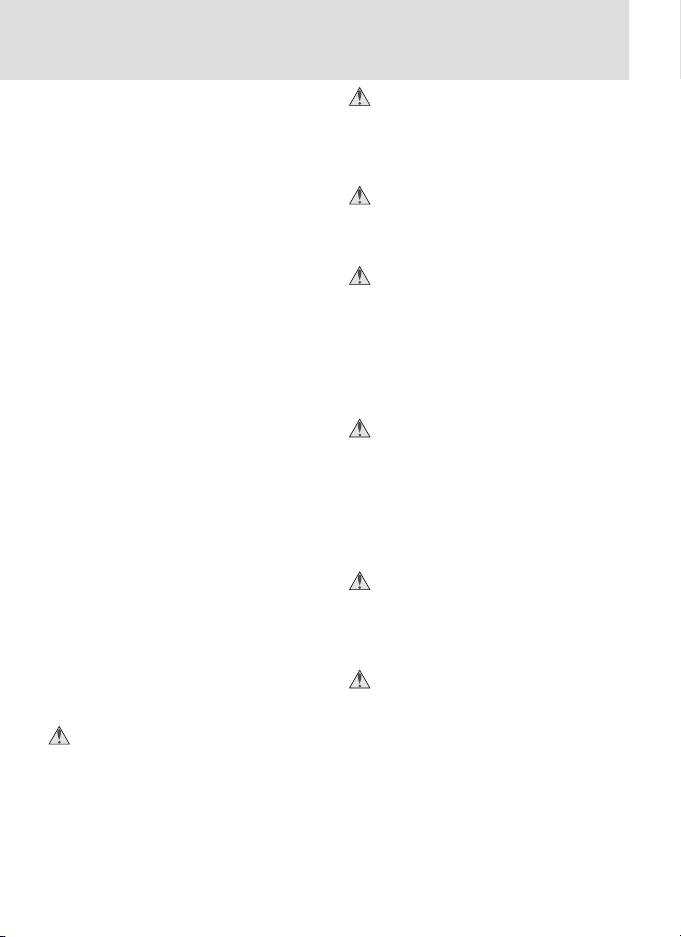
• Assicuratevi che l’apparecchio sia spento prima di procedere all’inserimento o
alla rimozione delle batterie. Se vi servite dell’alimentatore a rete (opzionale),
verificate che sia scollegato.
• Utilizzate soltanto le batterie specifiche,
progettate espressamente per l’uso con
questo apparecchio.
• Non inserite la batteria al contrario o con
le polarità invertite.
• Non mettetela in corto circuito e non
cercate di smontarla.
• Non esponetela a fiamme, fuoco o calore eccessivo.
• Non immergete e non bagnate con acqua o altri liquidi.
• Evitate di trasportare o riporre le batterie insieme ad oggetti metallici (chiavi,
fermagli, collane, ecc.)
• Con batterie completamente scariche, il
rischio di perdite di liquido aumenta. Per
evitare danni all’apparecchio, rimuovete
sempre le batterie scariche.
• Quando una batteria non è in uso, inserite il copriterminali e conservatela in un
ambiente fresco e asciutto.
• Subito dopo l’uso, specialmente se l’apparecchio è stato utilizzato a lungo, la
batteria può risultare calda. Prima di rimuoverla, spegnete la fotocamera e attendete che si raffreddi.
• Se rilevaste una qualsiasi modifica nell’aspetto esterno della batteria, come
scolorimento o deformazione, interrompetene immediatamente l’utilizzo.
Servitevi dei cavi appropriati
Allo scopo di preservare la conformità del
prodotto alle normative, per il collegamento ai terminali di ingresso/uscita
della fotocamera utilizzate esclusivamente i cavi forniti a tale scopo o commercializzati separatamente da Nikon.
Tenete fuori dalla portata dei bambini
Ponete particolare attenzione affinché i
bambini non possano mettere in bocca
le batterie o altri componenti di piccola
dimensione.
Rimozione delle memory card
Le schede di memoria possono surriscaldarsi durante l’uso. Rimuovetele con le
dovute precauzioni.
CD-ROM
Per evitare di danneggiare le attrezzature e prevenire possibili lesioni all’udito, i
CD-ROM contenenti i programmi
software e la manualistica elettronica
forniti insieme a questo prodotto non
devono essere inseriti nei lettori CD audio.
Osservate le dovute precauzioni nell’uso del flash
Il lampo del flash in prossimità degli occhi di persone e animali può provocare
una temporanea perdita della vista. Ponete particolare attenzione con i bambini
e i neonati: evitate di usare il flash ad una
distanza inferiore ad un metro (39”).
Regolando il mirino
Fate attenzione agli occhi quando regolate il correttore diottrico del mirino
mentre vi state guardando dentro, per
evitare di ferirvi con le dita o le unghie.
Evitate il contatto con i cristalli liquidi
Se per qualche incidente il monitor dovesse rompersi, fate attenzione a non
ferirvi con i frammenti di vetro ed evitate che i cristalli liquidi che ne potrebbero fuoriuscire vengano in contatto con gli
occhi, la bocca o la pelle.
iii
Page 6
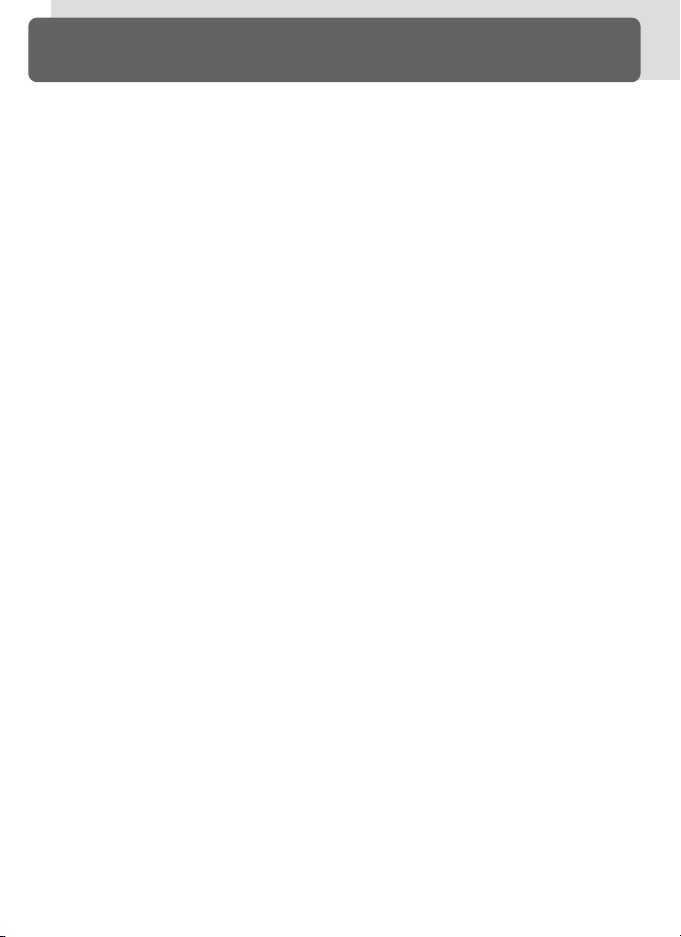
Cura della Fotocamera e della Batteria
Non lasciatela cadere
Urti e cadute possono causare danni e
malfunzionamento alla fotocamera: preservatela da urti e vibrazioni violente.
Non bagnate
Questo prodotto non è impermeabile: se immersa in acqua, bagnata o esposta ad elevati
tassi di umidità, la fotocamera può riportare
seri danni. La formazione di ossidi e ruggine
all’interno può causare danni irreparabili.
Evitate bruschi sbalzi di temperatura
Variazioni improvvise delle temperatura, come
accade ad esempio quando si entra in un
ambiente caldo in una giornata fredda, o viceversa, possono causare la formazione di
condensa all’interno dell’apparecchio. In tali
situazioni, per evitare che ciò accada, avvolgete la fotocamera in un sacchetto di plastica o
nella borsa di trasporto in modo che la variazione termica avvenga più gradualmente.
Evitate i forti campi magnetici
La fotocamera non va utilizzata o conservata
in prossimità di apparecchiature che generano forti campi magnetici, elettrostatici o che
emettono radiazioni. Le forti cariche
elettrostatiche o i campi magnetici generati,
ad esempio, dai trasmettitori radio-televisivi
possono interferire con il funzionamento del
monitor, danneggiare i dati archiviati sulla
memory card o causare guasti ai circuiti interni della fotocamera.
Non toccate la tendina dell’otturatore
La tendina dell’otturatore è molto sottile e
facile da danneggiare. Non esercitate mai alcun tipo di pressione sulla tendina, né con i
pennellini a pompetta per la pulizia, né mediante il getto d’aria compressa, se utilizzata,
o altro tipo di oggetto. Così facendo, potreste deformare, piegare o graffiare la tendina.
Maneggiate con cura tutte le parti mobili
Le parti mobili della fotocamera, come lo sportello della batteria, della memory card e i connettori, non vanno sottoposti a sforzi e devono essere maneggiati con cura e delicatezza
opportuna.
Pulizia
• Quando pulite il corpo della fotocamera,
utilizzate prima di tutto un pennellino a
pompetta o una bomboletta d’aria compressa per rimuovere polvere e particelle. Pulite
poi le parti esterne con un panno soffice e
asciutto. Dopo aver utilizzato la fotocamera al mare o sulla spiaggia, pulitela con un
panno morbido e pulito, leggermente inumidito con acqua dolce; quindi asciugate
bene con un panno asciutto. In alcune rare
circostanze è possibile che l’elettricità statica
generata da panni e pennelli possa alterare
leggermente la luminosità del monitor per
qualche istante. Ciò non comporta conseguenze e non indica malfunzionamento.
• Ricordate che le lenti e lo specchio interno
sono dispositivi molto delicati. Polvere e
particelle possono essere agevolmente rimosse con un pennellino a pompetta; se
utilizzate una bomboletta d’aria compressa,
fate attenzione a mantenerla ben verticale
e a non muoverla durante l’uso (potrebbe
fuoriuscire del liquido). Per rimuovere impronte digitali o altro tipo di sporco dalle
lenti, utilizzate un panno soffice e ben pulito, leggermente inumidito con una soluzione per la pulizia delle lenti. Pulite con movimento a spirale, dal centro verso l'esterno
della lente.
•Per la pulizia del CCD, consultate “Note
Tecniche: Cura della Fotocamera”.
Quando riponete la fotocamera
• La fotocamera deve essere riposta in un luogo asciutto e ben ventilato, per evitare la
formazione di ossidi e muffe. Se pensate di
non utilizzarla per lungo tempo, rimuovete
la batteria per evitare perdite di liquido e
inserite la fotocamera in un sacchetto di plastica insieme a del silica-gel (materiale
essiccante). Evitate, invece, di inserire la custodia della fotocamera in borse di plastica,
perché ciò potrebbe deteriorarne il rivestimento. Ricordate che il materiale essiccante
perde col tempo la sua capacità di assorbimento dell'umidità; pertanto dovrà essere
sostituito periodicamente.
iv
Page 7
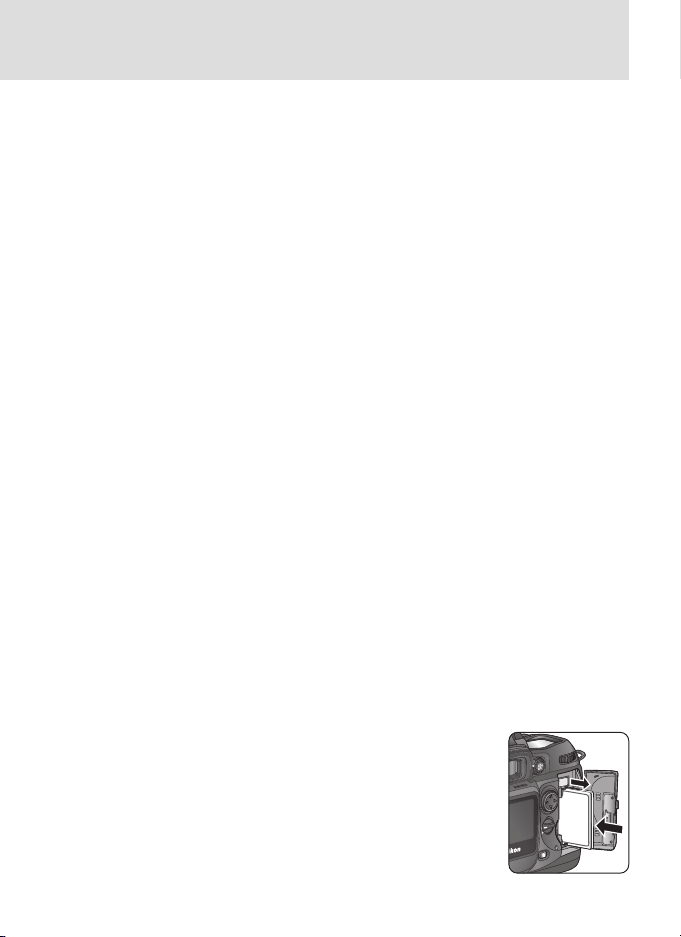
• Non conservate la fotocamera insieme a
canfora o naftalina e non riponetela in prossimità di dispositivi che emettono campi
magnetici o radiazioni; non riponetela in
luoghi con temperature elevate (interno
dell'auto in giornate calde, accanto a caloriferi, ecc.).
• Almeno una volta al mese, mettete in funzione la fotocamera e fate scattare l'otturatore alcune volte, per evitare la formazione
di muffe e la possibile ossidazione delle parti
e dei meccanismi interni.
• Conservate le batterie in ambiente fresco e
asciutto, dopo aver inserito l'apposito
copriterminali.
Note sul monitor
• E' possibile che alcuni pixel del monitor risultino sempre accesi o sempre spenti. Questa
è una caratteristica comune ai monitor LCD
TFT e non indica malfunzionamento. Le immagini riprese non ne subiranno alcuna conseguenza.
• In caso di luce ambiente molto intensa, la
visualizzazione a monitor potrebbe risultare difficile.
• Per evitare di danneggiarlo, non esercitate
alcuna pressione sul monitor. Polvere e particelle possono essere rimosse con un pennellino a pompetta, mentre eventuali impronte o macchie possono essere rimosse
con un panno soffice e asciutto o una pelle
di daino.
•
Se per qualche incidente il monitor dovesse
rompersi, fate attenzione a non ferirvi con i
frammenti di vetro ed evitate il contatto dei
cristalli liquidi con gli occhi, la bocca e la pelle.
• Quando trasportate o riponete la fotocamera, montate sempre la protezione trasparente sul monitor, inclusa nella confezione.
Prima di scollegare l'alimentazione, spegnete sempre la fotocamera
La batteria non va rimossa, e l'alimentatore a
rete (opzionale) non deve essere scollegato,
mentre la fotocamera è accesa o mentre è in
corso il salvataggio o la cancellazione delle
immagini sulla memory card. Se in tali circostanze togliete bruscamente l'alimentazione,
le immagini salvate potrebbero andare perdute, mentre la fotocamera e la memory card
potrebbero riportare dei danni. Se utilizzate
l'alimentatore a rete, evitate di spostare la
fotocamera per prevenire interruzioni accidentali dell'alimentazione.
Batterie
• Controllate sempre il livello di carica della
batteria in uso, sul pannello di controllo, per
verificare se la batteria deve essere sostituita o ricaricata. Se l'indicatore lampeggia, la
batteria deve essere sostituita con una ben
carica.
• Quando scattate fotografie in occasioni importanti, preparate e tenete sempre a portata di mano una batteria di ricambio ben
carica. Tenete presente che in determinate
località potrebbe risultare molto difficile
reperire una batteria di ricambio.
• In caso di temperature molto basse, la durata delle batterie tende a ridursi. Prima di
scattare fotografie in esterno nelle giornate
fredde, caricate bene la batteria. Tenete inoltre una seconda batteria ben carica al caldo
(ad es. in tasca) per poterle alternare nella
fotocamera se necessario. Se riscaldata, una
batteria fredda recupera parte della carica.
• Nel caso i terminali della batteria dovessero
sporcarsi, puliteli con un panno soffice e
asciutto prima di utilizzarla.
• Quando rimuovete una batteria dalla fotocamera, inserite sempre il copriterminali.
Memory card
•
Prima di inserire o rimuovere una memory
card, spegnete sempre la fotocamera: una
card inserita o rimossa con la fotocamera
accesa potrebbe risultare inservibile e i dati in
essa contenuti potrebbero andare perduti.
•
Inserite le card di memoria come illustrato
in figura. L'inserimento di una card al rovescio o in modo scorretto può danneggiare la fotocamera e la
card stessa.
v
Page 8
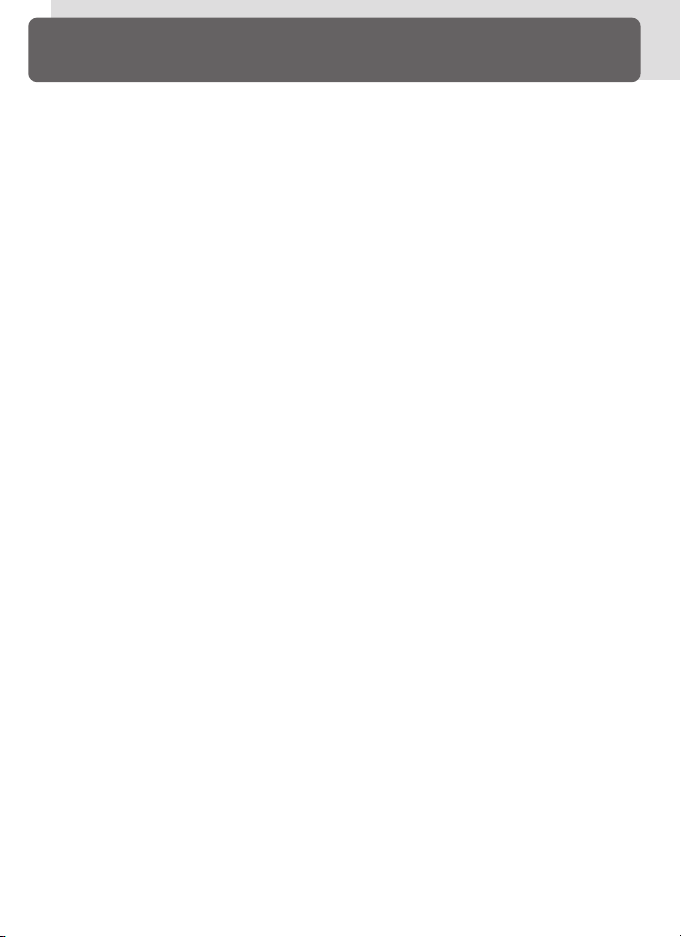
Avvisi
• La riproduzione, in tutto o in parte, dei
manuali forniti con questo apparecchio,
è vietata senza la preventiva autorizzazione della Nikon Corporation.
•Nikon si riserva il diritto di modificare le
informazioni relative ad hardware e
software contenute in questi manuali in
qualsiasi momento e senza preavviso.
• La Nikon declina ogni responsabilità per
qualsiasi danno derivante dall’utilizzo di
questo prodotto.
• Pur avendo compiuto ogni sforzo per
rendere questa documentazione il più
possibile completa, la Nikon apprezza
ogni opportunità di miglioramento. Vi
saremo quindi grati se segnalerete la presenza di eventuali errori e omissioni al
vostro distributore Nikon. Gli indirizzi dei
distributori Nikon per i vari paesi sono
forniti separatamente.
vi
Page 9
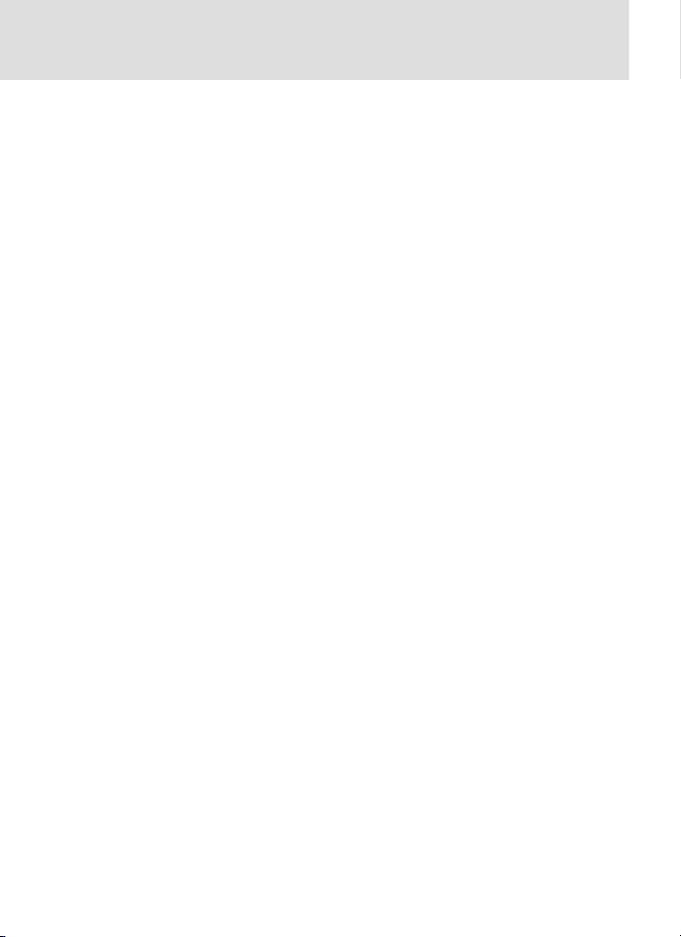
Informazioni sui divieti di riproduzione e copia
Il semplice possesso di materiale copiato per via digitale o riprodotto tramite scanner,
fotocamera digitale o altre attrezzature è perseguibile in base alle leggi vigenti.
•
La legge vieta di copiare o riprodurre:
banconote, monete, titoli, titoli di stato o emessi da amministrazioni locali,
anche nel caso tali copie o riproduzioni riportino la dicitura “Facsimile”.
È vietato copiare o riprodurre banconote, monete e titoli circolanti in un paese
straniero.
Tr anne nei casi in cui sia stata ottenuta la
previa autorizzazione dai competenti organi di stato, è vietata la copia o la riproduzione di francobolli postali ancora non
utilizzati e quella di cartoline emesse dallo
stato.
È vietato copiare o riprodurre francobolli
emessi dalle poste statali e documenti
autenticati stipulati in base alle norme di
legge.
•Avvertenze su copie e riproduzioni di
tipo particolare
Copie e riproduzioni di titoli emessi da
società private (azioni, cambiali, assegni,
certificati di donazione, ecc.) abbonamenti ai trasporti pubblici, tagliandi e
buoni sconto sono ammesse soltanto nei
casi in cui alle relative aziende occorra
produrre un numero minimo di tali copie
ad uso esclusivamente commerciale. Evitate inoltre di copiare o riprodurre passaporti e documenti di identità, licenze
emesse da agenzie pubbliche o gruppi
privati, abbonamenti, ticket, buoni mensa, ecc.
•Attenetevi alle normative sul copyright
La copia o la riproduzione di lavori creativi coperti da copyright, quali libri, musica, dipinti, incisioni, mappe, disegni,
film e fotografie, non sono consentite
eccetto nei casi in cui il materiale derivante sia destinato ad un uso personale in
ambito domestico, e in ogni caso non
commerciale.
Informazioni sui Marchi di Fabbrica
Apple, il logo “Mela”, Macintosh, Mac OS, Power Macintosh e PowerBook sono marchi registrati di
proprietà della Apple Computer, Inc. IBM e Microdrive sono marchi registrati di proprietà della
International Business Machines Corporation. Microsoft e Windows sono marchi registrati di proprietà
della Microsoft Corporation. MMX e Pentium sono marchi di fabbrica della Intel Corporation.
CompactFlash è una marchio di fabbrica della SanDisk Corporation. Lexar Media è una marchio di fabbrica della Lexar Media Corporation. Adobe e Acrobat sono marchi registrati di proprietà della Adobe
Systems Inc. Zip è un marchio registrato della Iomega Corporation, registrato negli USA e negli altri paesi.
Le altre denominazioni dei prodotti menzionati nel presente manuale o in altra documentazione fornita con questo prodotto Nikon, corrispondono a marchi di fabbrica o a marchi registrati, di proprietà dei
rispettivi titolari.
vii
Page 10
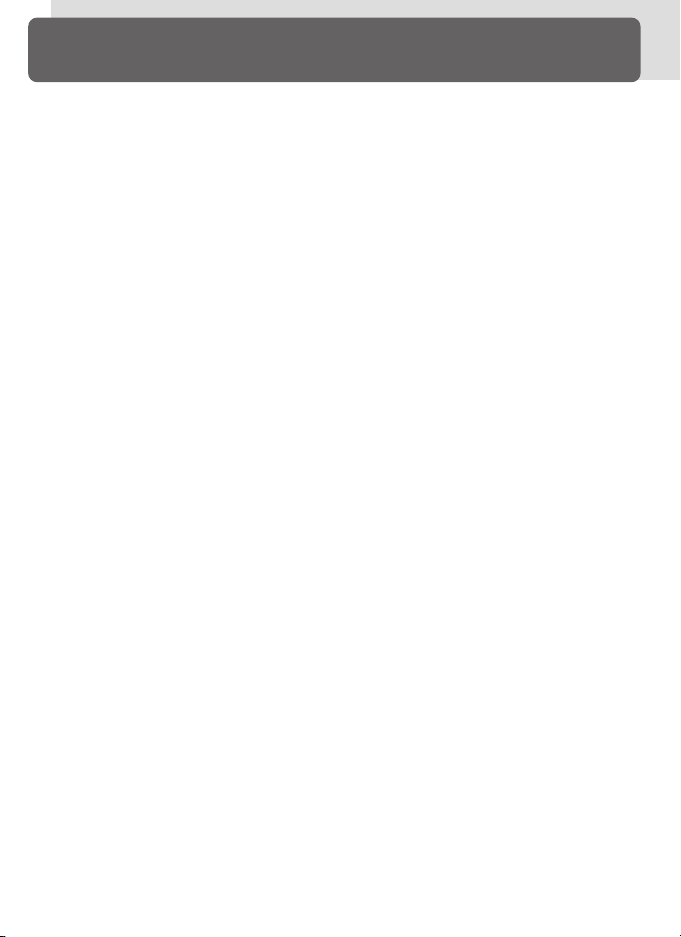
Sommario
Per la Vostra Sicurezza .................................................................................... ii
Cura della Fotocamera e della Batteria ............................................................ iv
Avvisi .............................................................................................................. vi
Introduzione: Per Iniziare................................................................................ 1
Sguardo d'Insieme: Questo Manuale ............................................................ 2
Facciamo Conoscenza con la Fotocamera: Comandi e Indicazioni.............. 4
Primi Passi: Preparazione della Fotocamera ................................................. 14
Step 1—Montate la Cinghia a Tracolla ............................................................ 15
Step 2—Inserite la Batteria ............................................................................. 16
Step 3—Scegliete la Lingua ............................................................................ 18
Step 4—Impostate Data e Ora ........................................................................ 19
Step 5—Montate un Obiettivo ........................................................................ 20
Step 6—Inserite una Memory Card ................................................................. 22
Procedure d'Impiego: Fotografia di Base e Playback .................................... 25
Fotografia di Base: Scattare le Prime Foto.................................................... 26
Step 1—Preparate la Fotocamera .................................................................... 27
Step 2—Regolate le Impostazioni ................................................................... 28
Step 3—Componete l'Inquadratura ................................................................ 30
Step 4—Messa a Fuoco .................................................................................. 31
Step 5—Controllate l'Esposizione ................................................................... 32
Step 6—Scattate la Foto ................................................................................. 34
Playback - Operazioni di Base: Rivedere le Foto .......................................... 35
Ripresa Fotografica: I Dettagli ........................................................................ 37
Il Menu Shooting ............................................................................................ 39
Modi di Ripresa: Scatto Singolo, Continuo, Autoscatto............................... 41
Qualità e Dimensione dell'Immagine: Ottimizzare la Memoria.................. 43
Qualità dell'Immagine ..................................................................................... 44
Dimensione dell'immagine .............................................................................. 46
Sensibilità (Equivalente ISO): Reazione Rapida alla Luce ............................ 48
Bilanciamento del Bianco: Resa Fedele dei Colori........................................ 50
Regolazione Fine del Bilanciamento del Bianco ............................................... 53
Misurazione del Bianco: Funzione Preset ......................................................... 55
Regolazione Immagine: Impostazioni del Menu Shooting ......................... 58
Esaltazione dei Dettagli: Image Sharpening ..................................................... 58
Ottimizzazione del Contrasto: Tone Comp. ..................................................... 59
Adeguamento dello Spazio Colore: Color Mode ............................................. 60
Controllo della Tonalità: Hue Adjustment ........................................................ 62
viii
Page 11
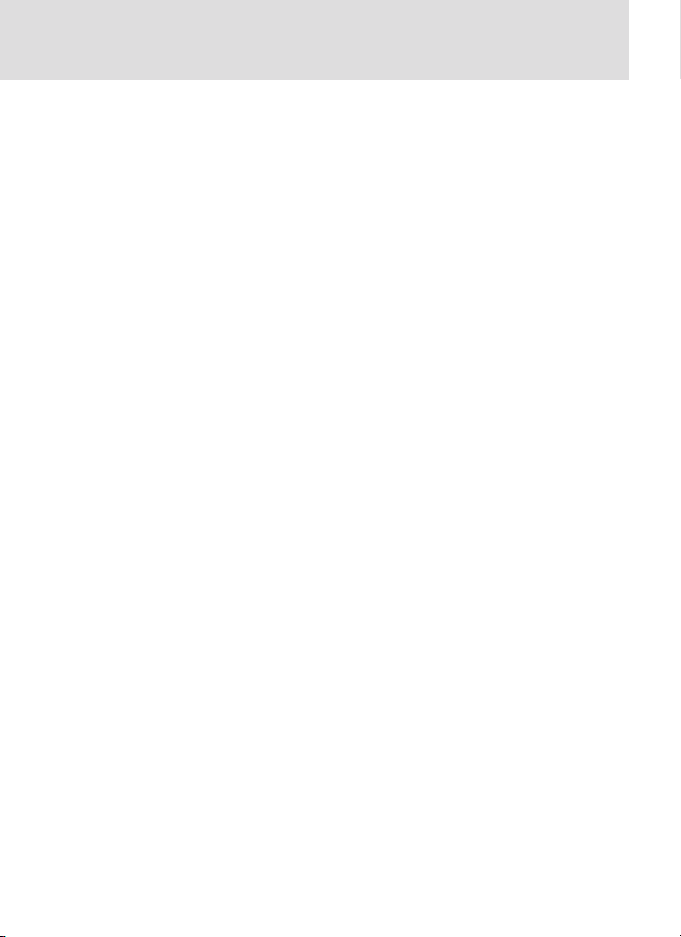
Messa a Fuoco: Modalità di Messa a Fuoco della Fotocamera .................... 63
Modo di Messa a Fuoco .................................................................................. 63
Selezione dell'Area di Messa a Fuoco .............................................................. 64
Autofocus ...................................................................................................... 65
Messa a Fuoco Mannale ................................................................................. 74
Esposizione: Modalità di Esposizione della Fotocamera .............................. 75
Misurazione.................................................................................................... 75
Modalità di Esposizione .................................................................................. 76
Blocco dell'Esposizione Automatica ................................................................ 84
Compensazione dell'Esposizione ..................................................................... 86
Bracketing ...................................................................................................... 87
Fotografare col Flash: Utilizzo del Flash Incorporato e di Lampeggiatori
Opzionali ......................................................................................................... 94
Modi di Sincronizzazione Flash........................................................................ 96
Utilizzo del Flash Incorporato .......................................................................... 98
Compensazione dell'Esposizione Flash ............................................................ 102
Utilizzo di un Lampeggiatore Opzionale .......................................................... 103
Autoscatto: Funzione di Scatto Ritardato ..................................................... 108
Reset a Due Pulsanti: Ripristino delle Impostazioni Standard ..................... 110
Approfondimenti sul Playback: Le Opzioni ................................................... 111
Rivedere una Singola Immagine ...................................................................... 112
Dati di Ripresa ................................................................................................ 114
Visualizzazione Immagini Multiple: Le Miniature ............................................. 116
Ingrandimento: Funzione Playback Zoom ........................................................ 118
Protezione delle Foto contro la Cancellazione ................................................. 119
Cancellazione di Singole Immagini .................................................................. 120
Guida ai Menu della Fotocamera: Indice delle Opzioni ................................ 121
Utilizzo dei Menu della Fotocamera: Operazioni di Base............................ 122
Il Menu Playback: Gestione delle Immagini .................................................. 124
Cancellazione delle Foto: Delete ..................................................................... 124
Opzioni Cartelle: Folder Designate .................................................................. 126
Riproduzione Automatizzata: Slide Show ........................................................ 128
Nascondere Immagini Durante il Playback: Hide Image.................................... 130
Selezione delle Immagini da Stampare: Print Set ............................................. 131
Gestione dei Dati di Scatto: Display Mode ....................................................... 134
ix
Page 12
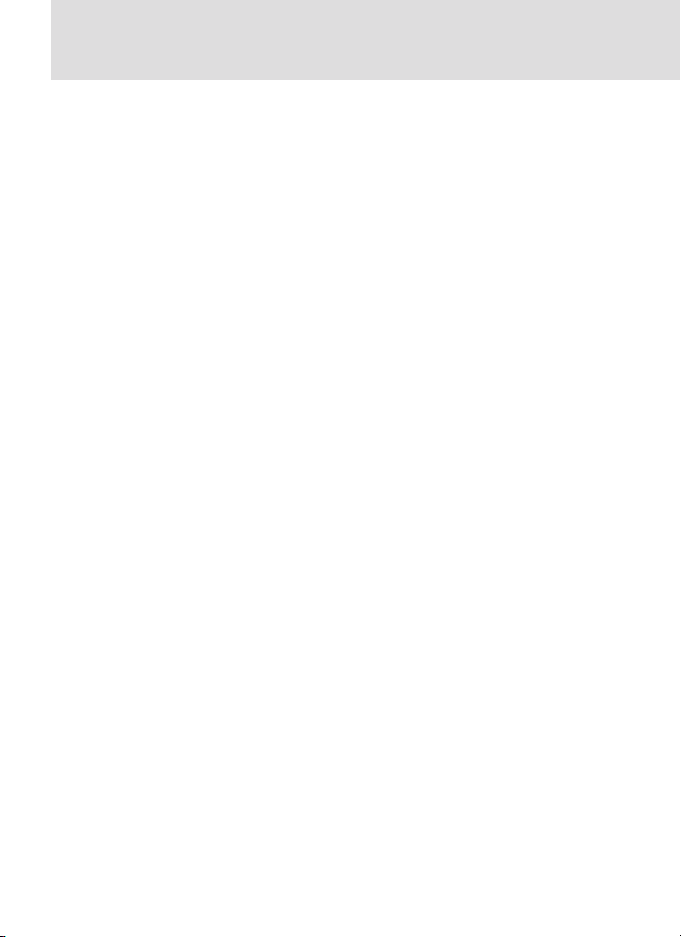
Il Menu Shooting: Le Opzioni di Ripresa ...................................................... 135
Selezione di un Banco di Impostazioni: Bank Select ......................................... 135
Tipo di File e Compressione: Image Quality ..................................................... 136
Impostazione delle Dimensioni: Resolution ...................................................... 137
Resa Fedele dei Colori: White Balance ............................................................. 138
Regolazione della Sensibilità: ISO .................................................................... 139
Esaltazione dei Dettagli: Image Sharpening ..................................................... 140
Ottimizzazione del Contrasto: Tone Comp. ..................................................... 141
Adeguamento dello Spazio Colore: Color Mode ............................................. 142
Controllo della Tonalità: Hue Adjustment ........................................................ 143
Menu Impostazioni Personalizzate CSM: Personalizzazione Dettagliata delle
Funzioni .......................................................................................................... 144
Il Menu Setup: Impostazione della Fotocamera ........................................... 161
Formattazione delle Memory Card: Format ..................................................... 162
Regolazione della Luminosità del Monitor: LCD Brightness .............................. 163
Accesso al CCD: Mirror Lock-up ..................................................................... 163
Scelta del Segnale di Uscita Video: Video Mode .............................................. 164
Aggiunta di Commenti alle Foto: Image Comment ......................................... 164
Connessione ad Apparecchiature Esterne: Collegamento con Periferiche
Esterne ............................................................................................................. 167
Rivedere le Immagini sul Televisore: Connessione della Fotocamera ad un
Dispositivo Video ............................................................................................ 168
Connessione al Computer: Trasferimento dei Dati e Controllo della
Fotocamer ....................................................................................................... 169
Software Disponibile per la D100 .................................................................... 169
Collegamento Diretto via USB ......................................................................... 171
Note Tecniche: Cura della Fotocamera, Accessori, Risorse ........................... 175
Accessori Opzionali: Obiettivi ed Altri Accessori .......................................... 176
Ottiche Compatibili con la D100 ..................................................................... 176
Altri Accessori ................................................................................................. 180
Memory Card Collaudate................................................................................ 183
Cura della Fotocamera: Conservazione e Manutenzione ............................ 184
Conservazione ................................................................................................ 184
Pulizia ............................................................................................................. 185
Risoluzione dei Problemi: Messaggi di Avviso e di Errore ........................... 188
Risorse sul Web: Risorse Online per gli Utenti Nikon................................... 192
Specifiche Tecniche......................................................................................... 193
Indice ................................................................................................................ 198
x
Page 13
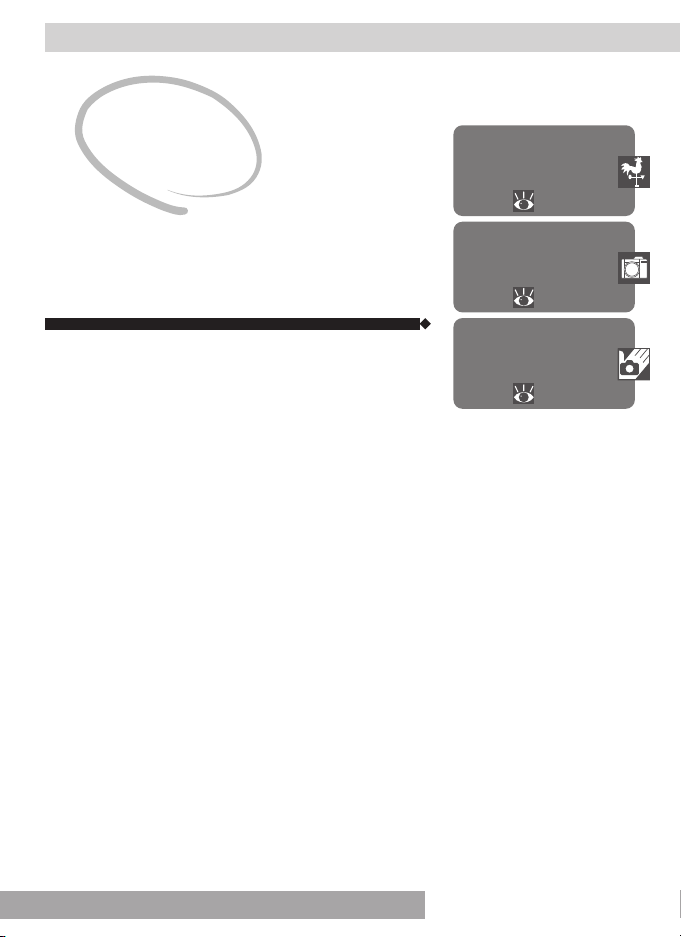
Introduzione
Per Iniziare
Questo capitolo si suddivide nelle seguenti sezioni:
Sguardo d'Insieme
Leggendo questa sezione potrete prendere confidenza con
questo manuale, comprendendone l'organizzazione, i simboli e le convenzioni utilizzati.
Facciamo Conoscenza con la Fotocamera
Vi consigliamo di inserire un segnalibro in questa sezione,
per potervi tornare spesso durante la lettura del manuale.
Vi troverete le informazioni sui nomi delle parti della fotocamera e relative funzioni.
Primi Passi
Questa sezione illustra passo dopo passo le operazioni
necessarie per preparare la fotocamera quando la utilizzate per la prima volta: inserire la memory card, montare
un obiettivo e la cinghia a tracolla, impostare data e ora e
la lingua per i menu.
Sguardo d'Insieme
2–3
Facciamo Conoscenza
con la Fotocamera
4–13
Primi Passi
14–24
1
Page 14
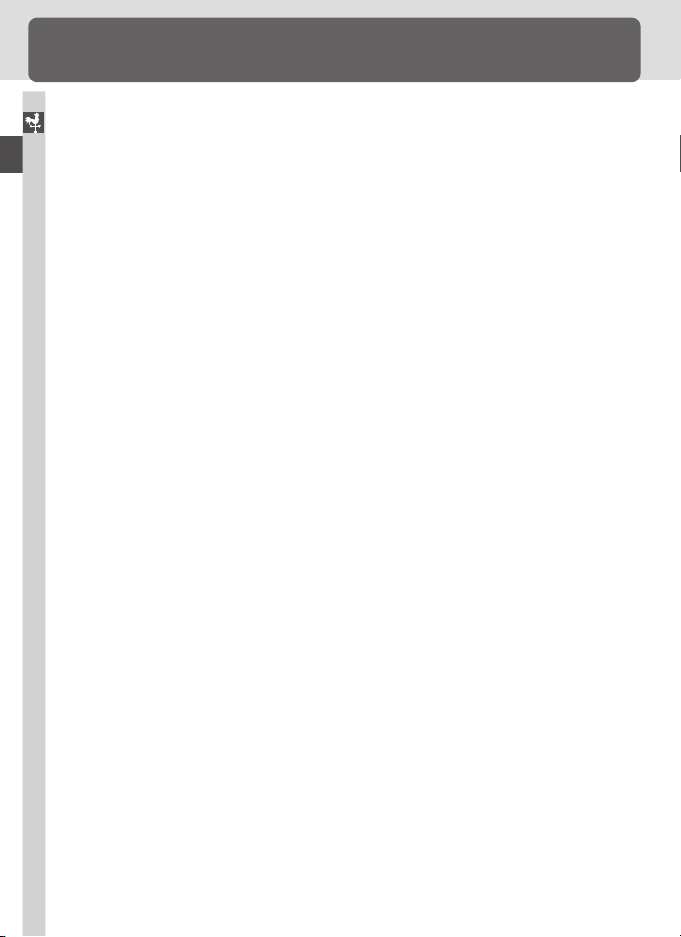
Sguardo d'Insieme
Questo Manuale
Questo manuale è stato scritto per aiutarvi a trarre la massima soddisfazione nell'uso
dell'avanzata fotocamera Nikon D100, reflex digitale ad ottica intercambiabile. Se siete
Introduzione—Sguardo d'insieme
tra quegli utenti che non possono più aspettare e desiderano provare subito la semplicità e immediatezza della fotografia digitale, potete seguire passo per passo le istruzioni della Guida Rapida, o leggere le sezioni “Primi Passi” e “Procedure d'Impiego”, più
avanti in questo manuale. Consultate anche la sezione “Facciamo Conoscenza con la
Fotocamera” che vi consentirà di prendere confidenza con i comandi e i controlli della
fotocamera. Una volta apprese le basi, potrete approfondire uso e impostazioni delle
numerose funzioni della fotocamera consultando i capitoli “Ripresa Fotografica” e “Guida
ai Menu”. Per sapere cosa potete fare con le vostre fotografie digitali, una volta scattate, leggete il capitolo “Connessioni”, in cui vi mostreremo come collegare la fotocamera ad un televisore, ad un videoregistratore o al computer.
Principali Caratteristich
• La D100 è dotata di un sensore CCD di grandi dimensioni (23,7 × 15,6 mm) con 6,1
milioni di pixel effettivi, in grado di produrre immagini di tre diverse dimensioni
(3008 × 2000, 2240 × 1488 e 1504 × 1000 pixel).
• Il sistema di controllo dell'immagine 3D Digital Matrix (già punto di forza delle
fotocamere serie D1) che include il controllo dell'esposizione Matrix 3D e il
bilanciamento del bianco TTL, è stato ulteriormente perfezionato, per garantire una
fedeltà cromatica impeccabile e transizioni tonali estremamente delicate.
• Per rispondere alle diverse esigenze di impiego, sono stati implementati tre diversi
modi colore, basati sugli spazi colore sRGB e Adobe RGB.
• Durante la ripresa, le foto vengono salvate in un buffer di memoria temporanea,
consentendovi di scattare fino a sei fotogrammi (quattro in formato RAW) ad una
velocità di circa tre per secondo.
• Per ridurre il disturbo, riscontrabile sotto forma di pixel di diverso colore distribuiti
casualmente nell'immagine, è stata introdotta la funzione Noise Reduction, utilizzabile con tempi di posa lunghi, a partire dal 1/2 secondo.
• Il flash incorporato nella D100 vi garantisce riprese sempre ottimali, anche in scarse
condizioni di luce.
•Un sistema automatico di incremento della sensibilità vi aiuta ad ottenere la corretta
esposizione anche nelle situazioni in cui non sarebbe possibile in base ai valori impostati.
•I dati a 12 bit in uscita dal CCD possono essere salvati in formato RAW.
• Il Battery Pack multifunzione opzionale MB-D100, infine, vi consente di ottenere,
oltre ad una maggiore autonomia di alimentazione, il pulsante di scatto e le ghiere
di comando per le riprese in verticale (ritratto), e la funzione voice-memo per l'inserimento di commenti vocali.
2
Page 15
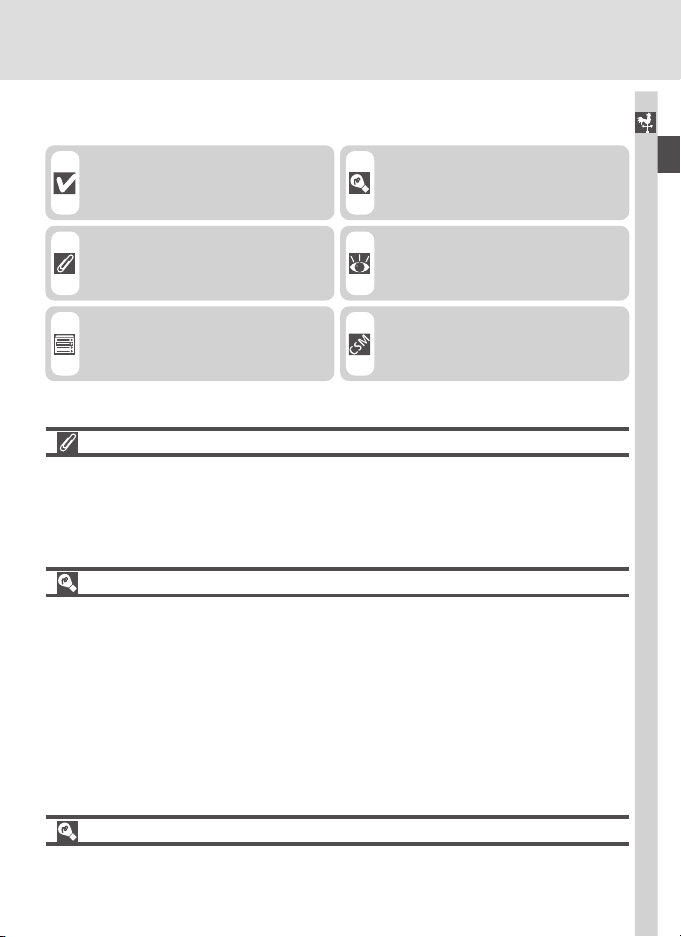
Per aiutarvi a trovare le informazioni di vostro interesse, sono stati utilizzati i seguenti
simboli:
Questa icona segnala avvertenze o informazioni che è necessario leggere per
evitare danni alla fotocamera.
Questo simbolo indica suggerimenti e
informazioni aggiuntive utili durante
l'impiego della fotocamera.
Introduzione—Sguardo d'insieme
Indica note e informazioni da leggere
prima di utilizzare la fotocamera.
Contrassegna le funzioni che possono
essere impostate mediante i menu della
fotocamera.
Vi rimanda ad un'altra parte del manuale, dove potrete trovare maggiori
informazioni sull'argomento.
Questa icona segnala le impostazioni
che possono essere personalizzate in
dettaglio nel menu CSM.
Effettuate degli Scatti di Prova
Prima di utilizzare la fotocamera in occasioni importanti (per esempio, matrimoni o prima di
partire per un viaggio), vi raccomandiamo di effettuare sempre qualche scatto di prova per
assicurarvi che la fotocamera funzioni normalmente. Nikon non si assume alcuna responsabilità per gli eventuali danni o mancati profitti derivati da qualsiasi malfunzionamento del prodotto.
Aggiornamento Continuo
L'“aggiornamento continuo” degli utenti è un preciso impegno di Nikon, nell'ottica di offrire
supporto a lungo termine e nuove opportunità di apprendimento. Potrete trovare informazioni sempre aggiornate sui seguenti siti web:
• Per gli utenti USA: http://www.nikonusa.com/
• Per gli utenti europei: http://www.nikon-euro.com/
• Per gli utenti di Asia, Oceania, Medio Oriente e Africa: http://www.nikon-asia.com/
Vi invitiamo a visitare periodicamente queste pagine per mantenervi sempre aggiornati mediante notizie relative ai prodotti, suggerimenti, risposte alle domande più frequenti (FAQ) e consulenza di carattere generale sulla fotografia digitale e la ripresa fotografica. Per ulteriori informazioni, contattate l'importatore Nikon per il vostro paese, che potrete trovare all'indirizzo:
http://www.nikon-image.com/eng/
Sostituzione di Questo Manuale
In caso di necessità, potete ordinare una nuova copia di questo manuale, pagando un contributo, presso l'importatore Nikon del vostro paese.
3
Page 16
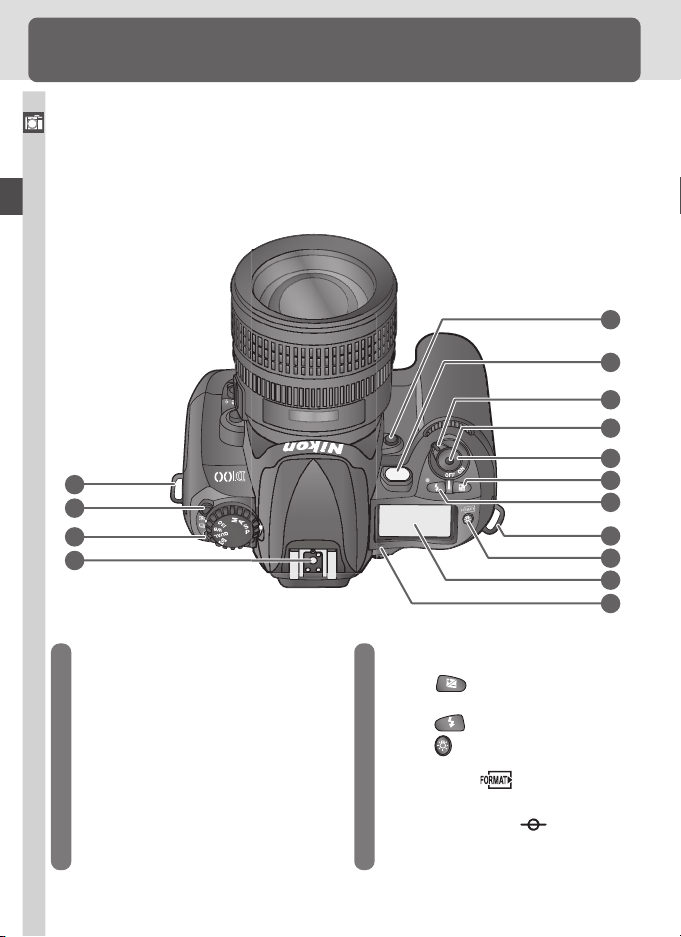
Facciamo Conoscenza con la Fotocamera
Comandi e Indicazioni
Prendetevi alcuni minuti per familiarizzare con i controlli e le sigle dei comandi della
fotocamera. Vi consigliamo di mettere un segnalibro in questa sezione, per potervi
Introduzione—Facciamo Conoscenza con la Fotocamera
tornare frequentemente nel corso della lettura del manuale.
Corpo della Fotocamera
1
2
3
4
5
6
7
8
9
10
11
1
12
13
14
1 Occhiello per la cinghia ......................... 15
2 Sblocco selettore dei modi di scatto ...... 41
3 Selettore dei modi di scatto .................. 41
4 Slitta accessori .................................... 104
5 Pulsante profondità di campo ............... 76
6 Illuminatore assistenza Autofocus ......... 72
Lampada Autoscatto .......................... 108
Anti occhi rossi ..................................... 97
7 Interruttore di alimentazione ................ 27
8 Filettatura per Scatto Flessibile ............ 182
4
9 Pulsante di scatto ..................... 31–34, 72
10 Pulsante (
ne ........................................................ 86
11 Pulsante (
12 Pulsante (
controllo ............................................. 155
Pulsante Format (
13 Pannello di controllo ............................... 8
14 Indicatore piano focale (
) compensazione esposizio-
) modo sincro flash ........ 98
) illuminazione pannello di
) ........................ 23
) ............... 74
Page 17
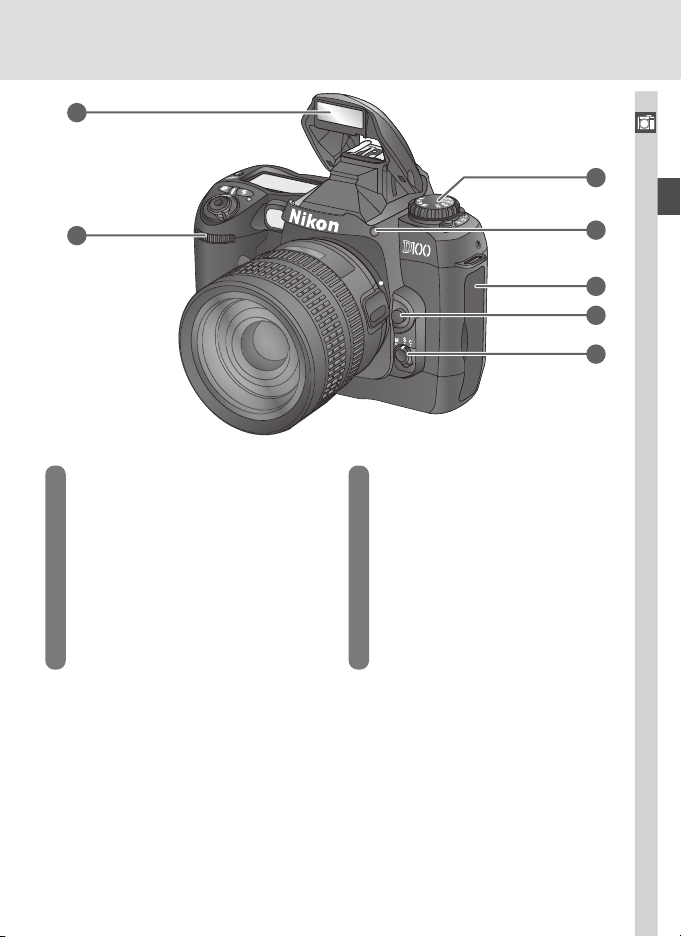
15
Introduzione—Facciamo Conoscenza con la Fotocamera
17
16
15 Flash Incorporato ............................ 94, 98
16 Ghiera di comando secondaria ............. 12
17 Ghiera delle funzioni ............................ 12
Vedere anche:
Modi esposizione ............................... 76
Sensibilità (equivalente ISO) ............... 48
Bilanciamento del Bianco ................... 50
Qualità immagine .............................. 44
Dimensione immagine ....................... 46
Modalità area AF ............................... 65
18
19
20
21
18 Pulsante di apertura del flash ................ 98
19 Coperchio di protezione connettori
.......................................... 168, 171, 191
20 Sblocco obiettivo .................................. 21
21 Selettore modalità messa a fuoco ......... 63
5
Page 18
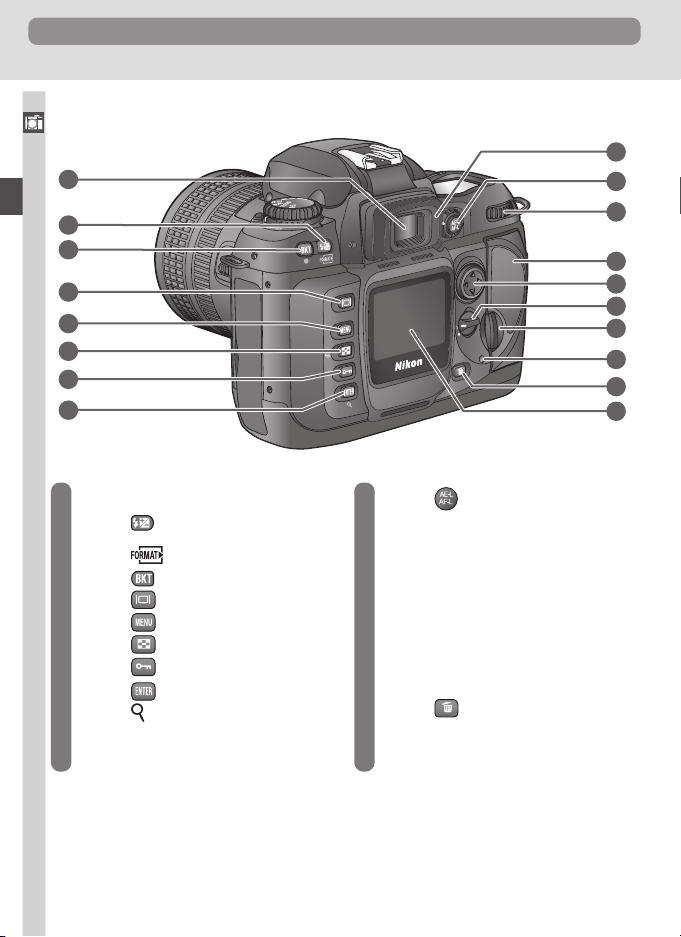
Facciamo Conoscenza con la Fotocamera
Corpo della Fotocamera (continua)
Introduzione—Facciamo Conoscenza con la Fotocamera
22
23
24
25
26
27
28
29
30
31
32
33
34
35
36
37
38
39
22 Oculare del mirino ................................ 30
23 Pulsante (
flash ................................................... 102
Pulsante ( ) formattazione ............. 23
24 Pulsante (
25 Pulsante (
26 Pulsante (
27 Pulsante (
28 Pulsante (
29 Pulsante (
Pulsante (
.......................................................... 118
30 Paraluce in gomma del mirino .............. 30
) compensazione esposizione
) Bracketing ..................... 88
) monitor ................. 35, 112
) MENU .................. 39, 122
) miniature .................... 116
) Proteggi ...................... 119
) ENTER .................. 40, 125
) zoom durante il playback
6
31 Pulsante (
32 Ghiera di comando principale ............... 12
33 Sportello alloggiamento memory card
............................................................ 22
34 Multi selettore .................. 35, 39, 64, 114
35 Leva di blocco area AF .......................... 64
36 Sblocco sportello alloggiamento memory
card ...................................................... 22
37 Indicatore lettura/scrittura memory card
............................................................ 34
38 Pulsante (
39 Monitor .......................................... 15, 35
) blocco AE/AF ... 70, 84, 154
) Cancella ................ 35, 120
Page 19
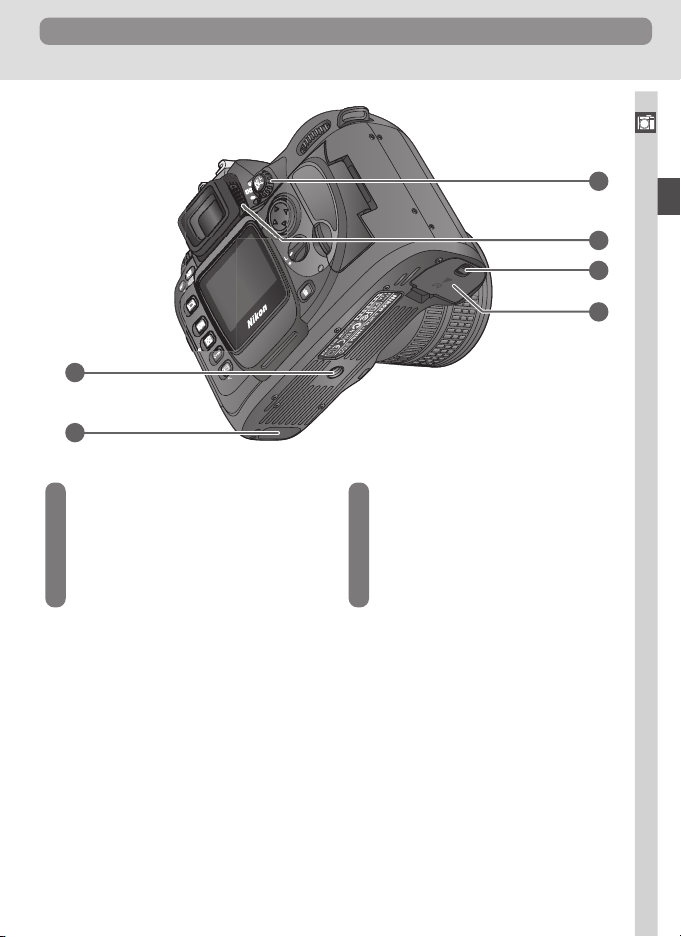
Comandi e Indicazioni
Introduzione—Facciamo Conoscenza con la Fotocamera
42
43
44
45
40
41
40 Attacco filettato per cavalletto
41 Connettore per MB-D100 ................... 180
42 Selettore modo misurazione esposimetrica
............................................................ 75
43 Regolatore diottrico del mirino ............. 30
44 Sblocco coperchio alloggiamento batteria
............................................................ 16
45 Coperchio alloggiamento batteria
.................................................... 16, 180
7
Page 20
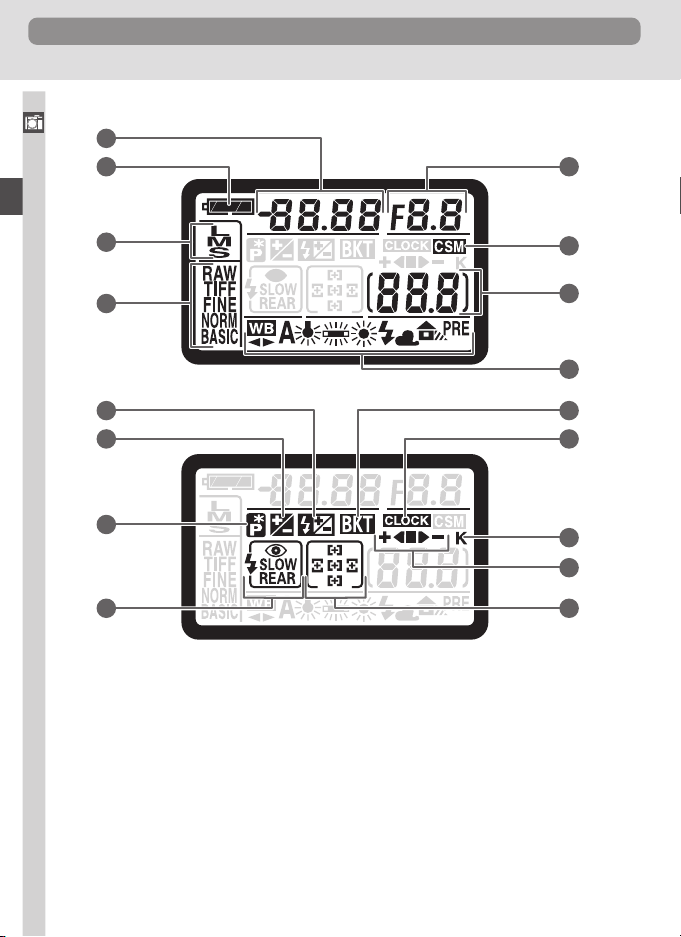
Facciamo Conoscenza con la Fotocamera
Pannello di Controllo
Introduzione—Facciamo Conoscenza con la Fotocamera
1
2
9
3
4
5
6
7
8
10
11
12
13
14
15
16
17
8
Page 21
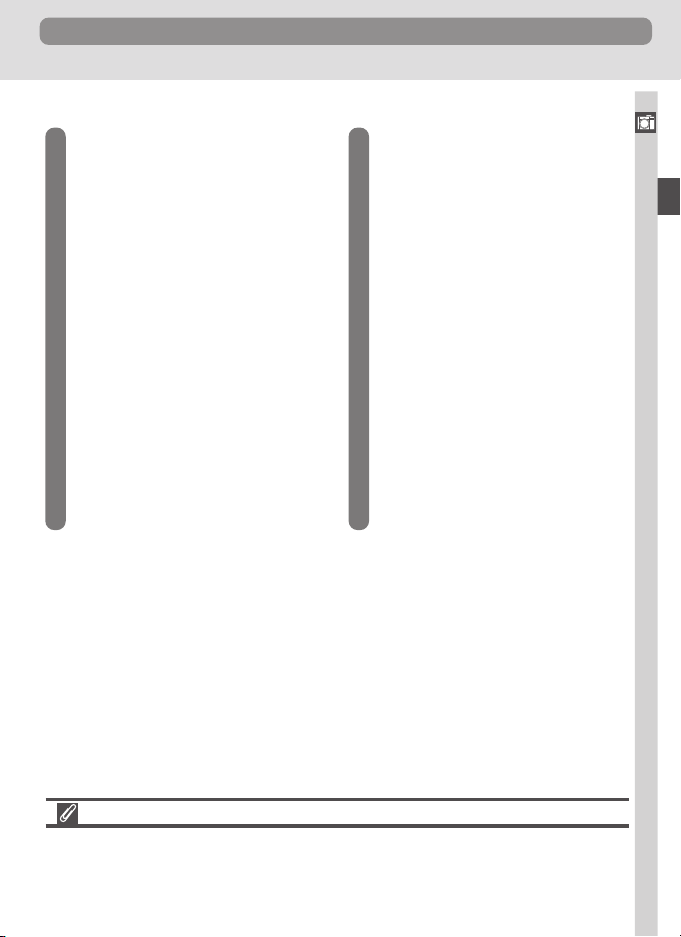
Comandi e Indicazioni
1 Te mpo di posa ................................ 79–80
Sensibilità ............................................. 48
Valore compensazione esposizione ....... 86
Valore compensazione flash................ 102
Numero di scatti in sequenza Bracketing
............................................................ 88
Regolazione fine del bilanciamento del
bianco .................................................. 90
2 Livello carica batteria ............................ 17
3 Dimensione immagine .......................... 46
4 Qualità immagine ................................. 44
5 Indicatore compensazione flash .......... 102
6 Indicatore compensazione esposizione
............................................................ 86
7 Indicatore Programma Flessibile ............ 78
8 Modalità sincro flash ............................ 96
9 Diaframma ........................................... 81
Valore di incremento Bracketing ........... 88
Indicatore modalità trasferimento
immagini ............................................ 172
10 Indicatore impostazioni personalizzate
CSM ................................................... 146
11 Numero scatti rimanenti ....................... 27
Numero di scatti rimanenti in memoria
buffer ................................................... 41
Indicatore modalità controllo remoto
.......................................................... 172
12 Impostazione bilanciamento del bianco
............................................................ 50
13 Modalità Bracketing ............................. 88
14 Indicatore batteria orologio ................... 19
15 “K” (compare quando vi è memoria
disponibile per più di mille scatti) .......... 42
16 Indicatore sequenza Bracketing ............ 89
17 Area di messa a fuoco .................... 64–69
Introduzione—Facciamo Conoscenza con la Fotocamera
Le Indicazioni sul Pannello di Controllo
Ad alte temperature, le indicazioni visibili sul pannello di controllo compaiono più lentamente
ed il pannello diventa più scuro. La visualizzazione tornerà normale quando la fotocamera
sarà riportata a temperatura ambiente.
9
Page 22
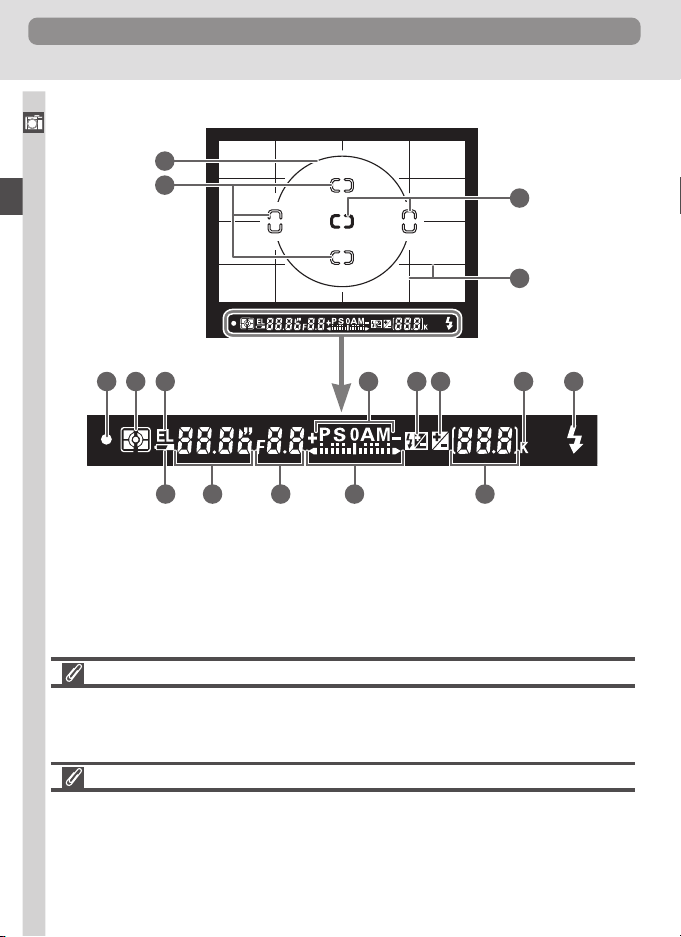
Facciamo Conoscenza con la Fotocamera
Le Indicazioni nel Mirino
Introduzione—Facciamo Conoscenza con la Fotocamera
1
2
4 5 687 9 10 11
2
3
1615141312
Senza Batteria
Se la batteria è completamente scarica o assente, la visualizzazione attraverso il mirino si
oscura. Ciò è normale e non indica malfunzionamento; la visualizzazione tornerà normale
quando inserirete una batteria carica.
Le Indicazioni nel Mirino
Le aree di messa a fuoco e la griglia visualizzate nel mirino tendono a diventare più chiare ad
alte temperature, mentre alle basse temperature tendono a diventare più scure e a rispondere
più lentamente. Le altre indicazioni presenti nel mirino tendono, invece, a diventare più scure
e a reagire più lentamente alle alte temperature. Tutte le indicazioni torneranno normali
quando la fotocamera sarà riportata a temperatura ambiente.
10
Page 23
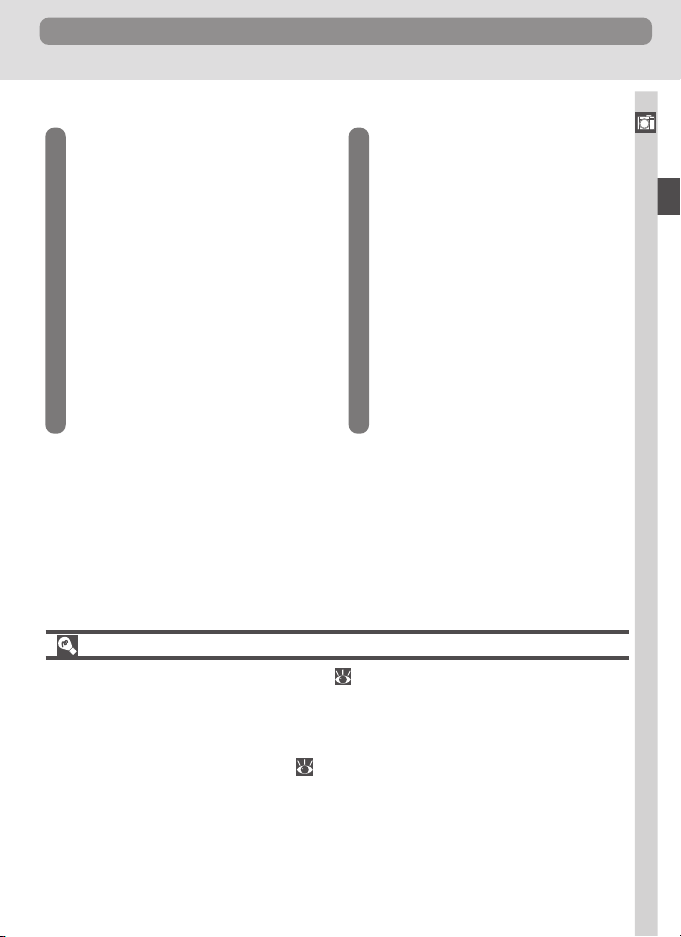
Comandi e Indicazioni
1 Riferimento di 12 mm (0,47”) per la
misurazione semi-spot .......................... 75
2 Indicatori area di messa a fuoco ...... 64–69
Aree di misurazione spot ...................... 75
3
Griglia di riferimento (compare quando
CSM 19 è impostato su ON) ................
4 Indicatore soggetto a fuoco ............ 31, 70
5 Modalità misurazione ........................... 75
6 Blocco dell'esposizione ......................... 84
7 Modalità esposizione ............................ 76
8 Indicatore compensazione flash .......... 102
9
Indicatore compensazione esposizione...
10 “K” (compare quando vi è memoria
disponibile per più di mille scatti) .......... 42
11 Indicatore flash pronto ......................... 99
12 Indicatore carica batteria ...................... 17
13 Te mpo di posa ................................ 80, 82
14 Diaframma ..................................... 81–82
15 Indicatore analogico elettronico dell'esposi-
157
86
zione .................................................... 83
Compensazione dell'esposizione ........... 86
16 Numero di scatti rimanenti ................... 27
Numero di scatti rimanenti in memoria
buffer ................................................... 41
Valore compensazione esposizione ....... 86
Valore compensazione esposizione flash
.......................................................... 102
Visualizzazione Avanzata dell'Area di Messa a Fuoco
Le aree di messa a fuoco visibili nel mirino ( 64) assumono una colorazione differente
(funzione “Vari-Brite”) in base alla luminosità dello sfondo, per migliorarne la visibilità. Se lo
sfondo è chiaro, l'area di messa a fuoco attiva viene evidenziata in nero; se lo sfondo è scuro,
l'area di messa a fuoco attiva viene evidenziata per un istante in rosso. Nel mirino è inoltre
possibile attivare la visualizzazione della griglia quadrettata, mediante la funzione Grid Display
(impostazione personalizzata CSM 19; 157), la quale comparirà in sovraimpressione. La
griglia è particolarmente utile per la composizione dell'inquadratura nei paesaggi e in
abbinamento all'uso di un'ottica decentrabile PC Nikkor.
A causa di tali funzioni implementate nel mirino, specialmente in alcune condizioni di luce,
potreste notare delle sottili linee che si dipartono dalle aree di messa a fuoco verso l'esterno,
visibili per qualche istante nel momento in cui l'area selezionata viene evidenziata. Ciò è
normale e non rappresenta malfunzionamento della fotocamera.
11
Introduzione—Facciamo Conoscenza con la Fotocamera
Page 24
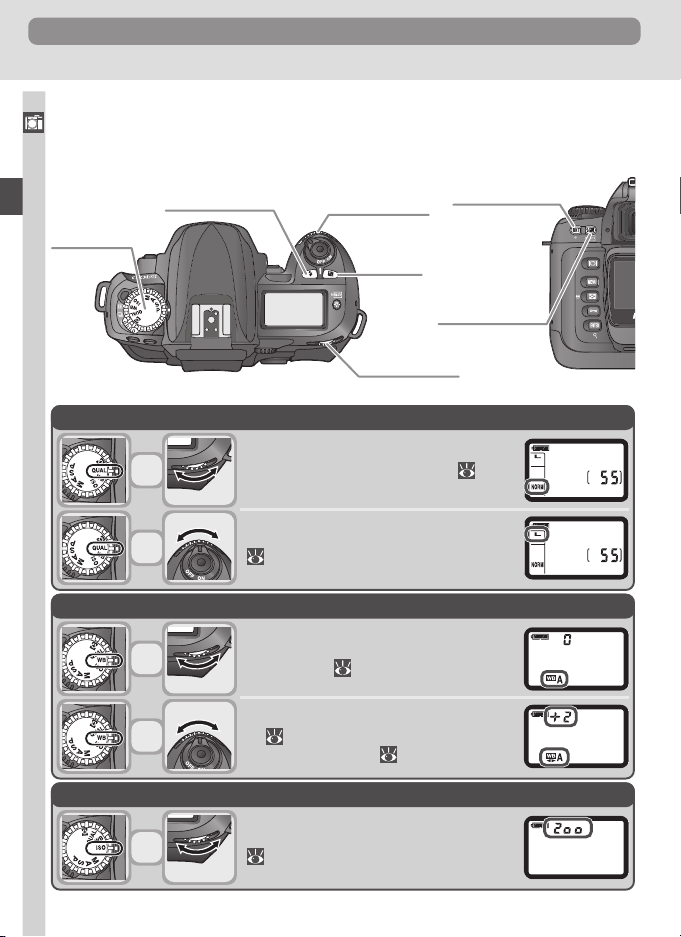
Facciamo Conoscenza con la Fotocamera
Le Ghiere di Comando
Le ghiere di comando, principale e secondaria, possono essere utilizzate da sole o in
Introduzione—Facciamo Conoscenza con la Fotocamera
abbinamento ad altri controlli della fotocamera, per regolare diverse impostazioni.
Pulsante modo
sincro flash
Ghiera delle
funzioni
Qualità e dimensione immagine
Ghiera di comando secondaria
Pulsante
compensazione
esposizione
Ghiera di comando principale
Pulsante
bracketing
Pulsante compensazione esposizione flash
+
+
Bilanciamento del bianco
+
+
Sensibilità (equivalente ISO)
+
12
Imposta la qualità dell'immagine ( 46)
Seleziona la dimensione dell'immagine
( 47)
Seleziona un'impostazione di bilanciamento del bianco ( 52)
Regolazione fine del bilanciamento del bianco ( 53–54)/misurazione Preset del bilanciamento del bianco ( 56)
Imposta la sensibilità (equivalente ISO)
( 49)
Page 25
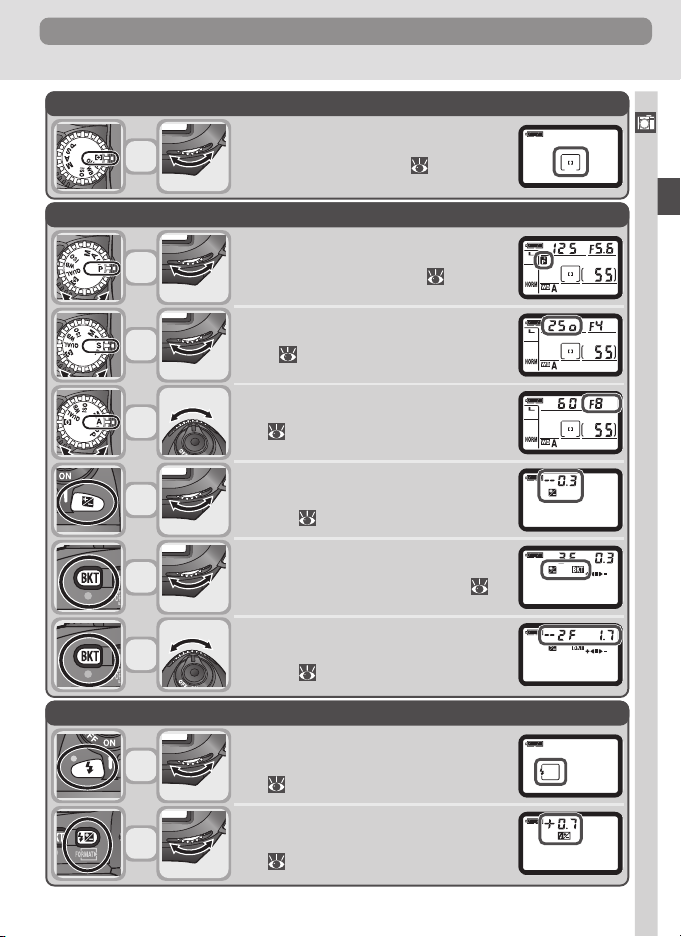
Modalità area di messa a fuoco
+
Esposizione
Seleziona un'impostazione per la modalità
dell'area di messa a fuoco ( 65)
Comandi e Indicazioni
Introduzione—Facciamo Conoscenza con la Fotocamera
+
+
+
+
+
+
Impostazioni flash
+
+
Imposta una combinazione di tempo e diaframma (modo esposizione P 78)
Imposta il tempo di posa (modo esposizione
S o M 80)
Imposta il diaframma (modo esposizione A
o M 81–82)
Gestisce la compensazione dell'esposizione
(quando la ghiera funzioni è impostata su P,
S, A o M 86)
Attiva/disattiva il Bracketing (quando la ghiera funzioni è impostata su P, S, A o M 88)
Cambia le impostazioni del Bracketing
(quando la ghiera funzioni è impostata su P,
S, A o M 88)
Seleziona una modalità sincro flash (quando la ghiera funzioni è impostata su P, S, A
o M 98)
Gestisce la compensazione del flash (quando la ghiera funzioni è impostata su P, S, A
o M 102)
13
Page 26
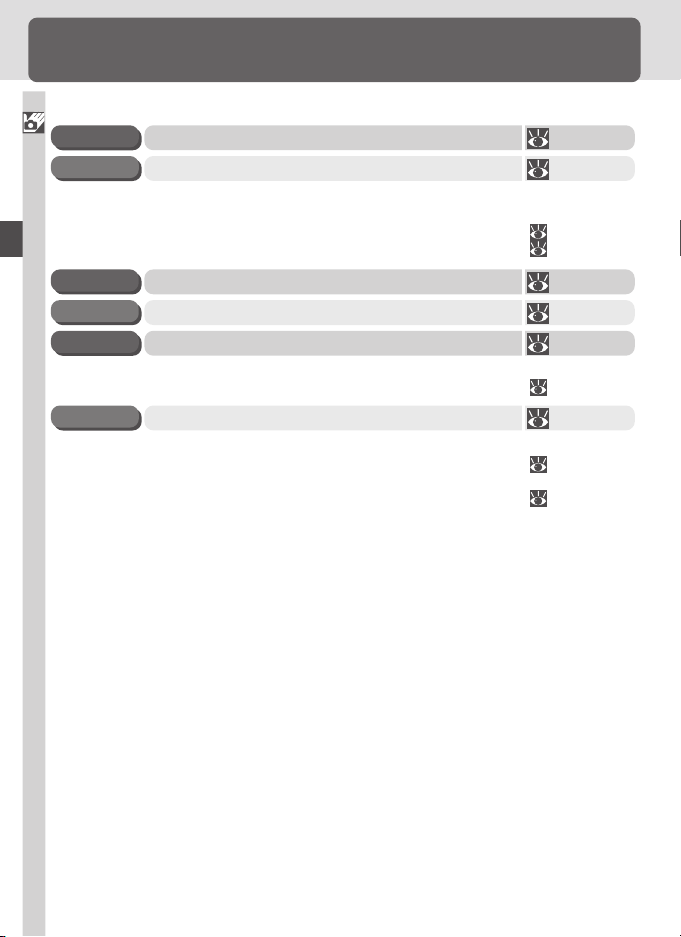
Primi Passi
Preparazione della Fotocamera
Prima di poter usare la fotocamera per la prima volta, completate i passi seguenti:
Introduzione—Primi Passi
Montate la Cinghia a Tracolla 15STEP 1
Inserite la Batteria 16–17STEP 2
Per maggiori informazioni sulla batteria e sulle altre fonti di alimentazione
vedere:
• Note Tecniche: Accessori Opzionali .................................. 176–183
• Cura della Fotocamera e della Batteria ............................. iv–v
Scegliete la Lingua 18STEP 3
Impostate Data e Ora 19STEP 4
Montate un Obiettivo 20–21STEP 5
Per maggiori informazioni sulle ottiche disponibili per la D100, vedere:
• Note Tecniche: Accessori Opzionali .................................. 176–183
Inserite una Memory Card 22–23STEP 6
Per maggiori informazioni memory card collaudate, vedere:
• Note Tecniche: Memory Card Collaudate ......................... 183
Per maggiori informazioni sulla formattazione delle memory card, vedere:
• Il Menu Setup: Formattazione delle Memory Card............ 162
14
Page 27
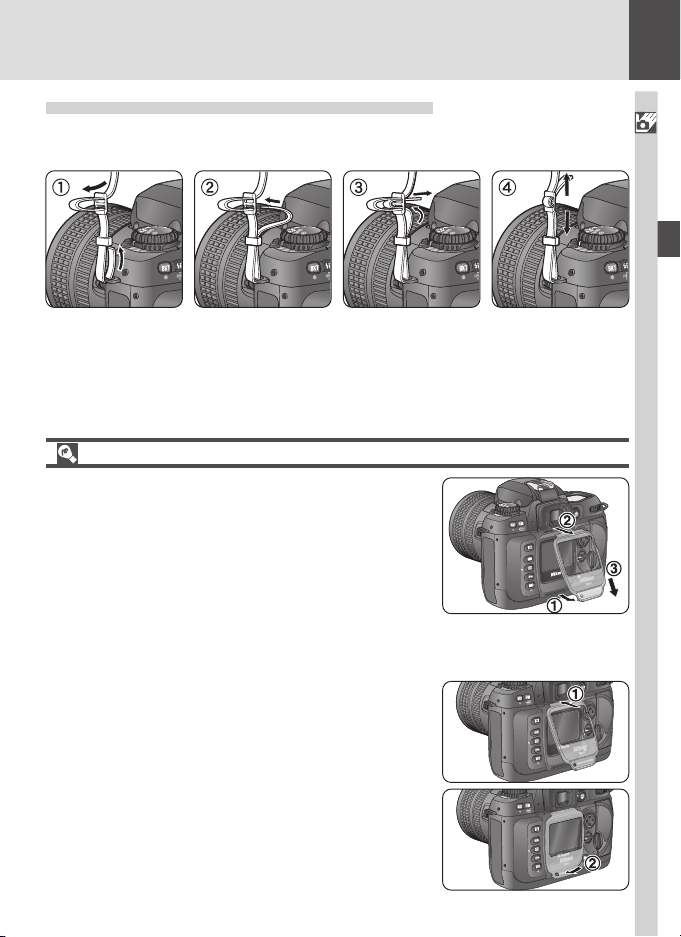
Step 1—Montate la Cinghia a Tracolla
Montate la cinghia a tracolla verificando che sia ben assicurata ai due occhielli sul corpo
della fotocamera, come illustrato qui sotto.
La Protezione del Monitor
Inclusa nella confezione, è fornita la protezione trasparente
in plastica BM-2 per il monitor LCD. Tale protezione serve
per mantenere il monitor pulito e per proteggerlo quando
la fotocamera non viene utilizzata o durante il trasporto.
Per rimuovere la protezione, afferrate saldamente la fotocamera, quindi fate leva delicatamente sulla parte inferiore
della protezione stessa per sganciarla, come illustrato in figura a destra (1). Una volta liberato il fermo, sollevate (2) la
protezione e rimuovetela come illustrato (3).
Per ricollocare la protezione, fate combaciare le due linguette
presenti nella parte superiore della stessa con le dedicate
feritoie sul corpo della fotocamera (1), quindi premete leggermente sulla parte bassa fino ad udire il “click” che ne
conferma il corretto agganciamento (2).
Non sollevate la protezione
più do quanto illustrato in
figura
1
Introduzione—Primi Passi
15
Page 28
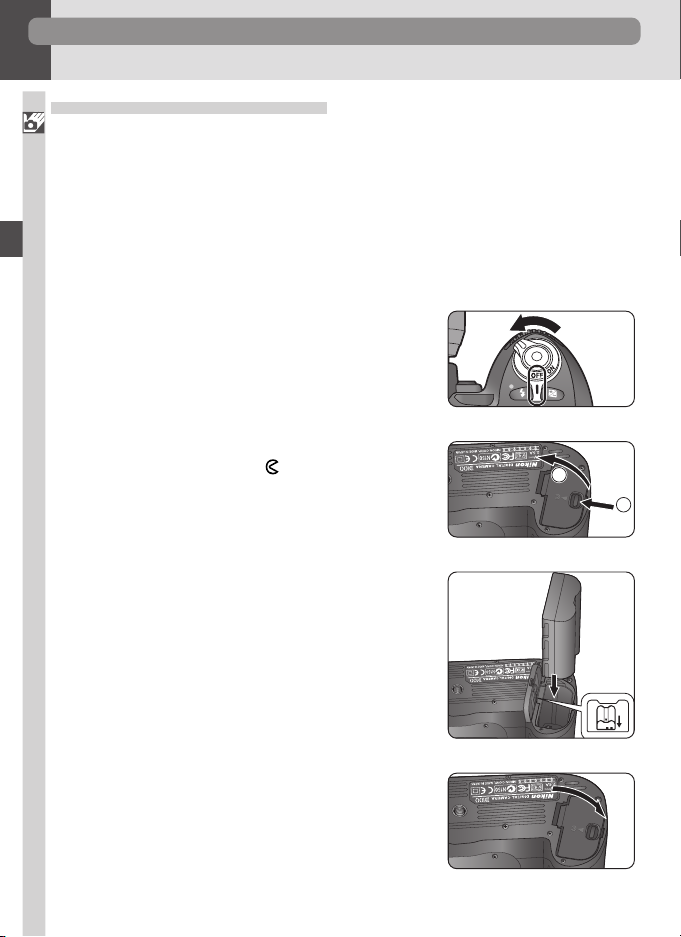
a
b
Primi Passi
2
Step 2—Inserite la Batteria
La fotocamera viene alimentata da una singola batteria ricaricabile Nikon EN-EL3 agli
Introduzione—Primi Passi
ioni di litio, inclusa nella confezione.
.1 Caricate la batteria
2
La batteria EN-EL3 fornita con la fotocamera non è completamente carica, quando aprite la confezione. Essa dovrà pertanto essere caricata completamente prima di poter garantire l'autonomia di scatto. Per caricarsi, la batteria impiegherà
circa due ore, una volta inserita nel caricabatteria rapido MH-18, fornito con la
fotocamera; dettagliate istruzioni per l'uso sono fornite con l'alimentatore stesso.
.2 Spegnete la fotocamera
2
Prima di inserire la batteria, verificate che la fotocamera sia spenta.
.3 Aprite l'alloggiamento della batteria
2
Spostate il fermo del coperchio del vano batteria
in posizione di apertura ( ; a) ed apritelo (b).
.4 Inserite la batteria
2
Inserite una batteria completamente carica con i
connettori orientati come illustrato a destra.
.5 Chiudete l'alloggiamento della batteria
2
Chiudete bene il coperchio dell'alloggiamento
batteria, per evitare che si apra durante l'uso.
16
Page 29
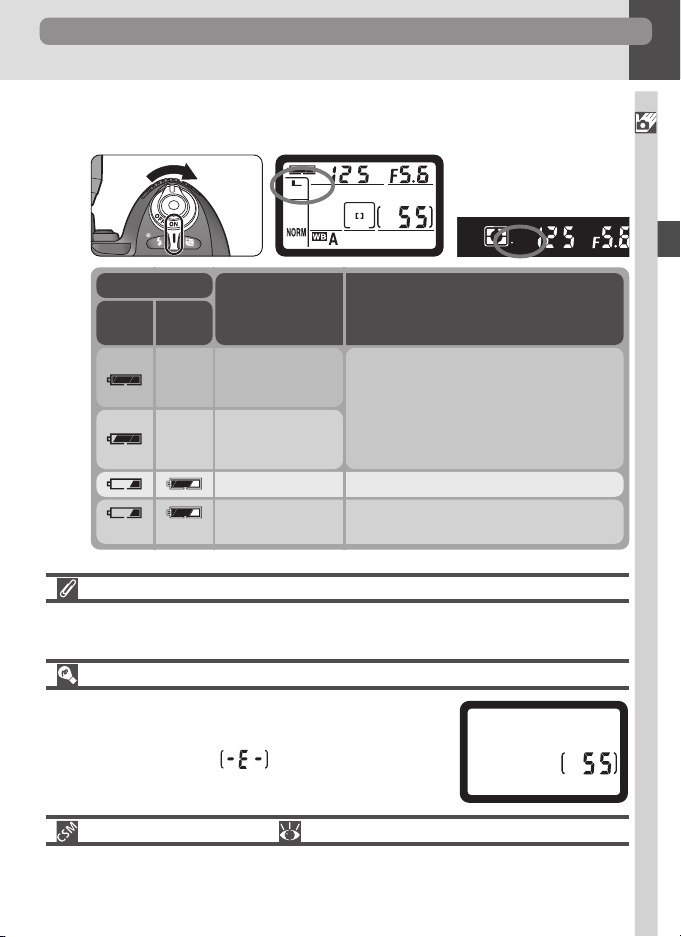
Preparazione della Fotocamera
.6 Verificate il livello di carica della batteria
2
Accendete la fotocamera e verificate il livello di carica della batteria sul pannello
di controllo o nel mirino.
*
Icona
Pannello
Controllo
(lampeggia)
*
Se la fotocamera è alimentata con l'alimentatore a rete (opzionale) non compare alcuna icona.
Mirino
—
—
(lampeggia)
Batteria
completamente
carica
Carica con
buona autonomia
Quasi scarica
Batteria
totalmente scarica
Per risparmiare la batteria, gli indicatori di
tempo e diaframma nel pannello di controllo
e tutti gli indicatori nel mirino si spengono
automaticamente se non utilizzate alcuna
funzione per più di sei secondi (auto meter
off). Per riattivarli, premete a metà corsa il
pulsante di scatto.
Preparate una batteria ben carica per la sostituzione.
Pulsante di scatto disabilitato. Non potrete scattare altre foto finché non sostituite la batteria.
NoteStato
Rimozione della Batteria
Prima di rimuovere la batteria, spegnete la fotocamera, quindi aprite l'alloggiamento come
descritto nella pagina precedente ed estraete la batteria.
2
Introduzione—Primi Passi
Indicazioni a Fotocamera Spenta
Con fotocamera spenta e batteria inserita (o alimentatore a
rete EH-5 collegato), il pannello di controllo visualizza solo il
numero degli scatti rimanenti. Se non è inserita la memory
card, verrà visualizzata una .
7—Auto Meter Off ( 151)
Il tempo di spegnimento automatico del sistema esposimetrico può essere impostato con
l'Impostazione Personalizzata CSM 7.
17
Page 30
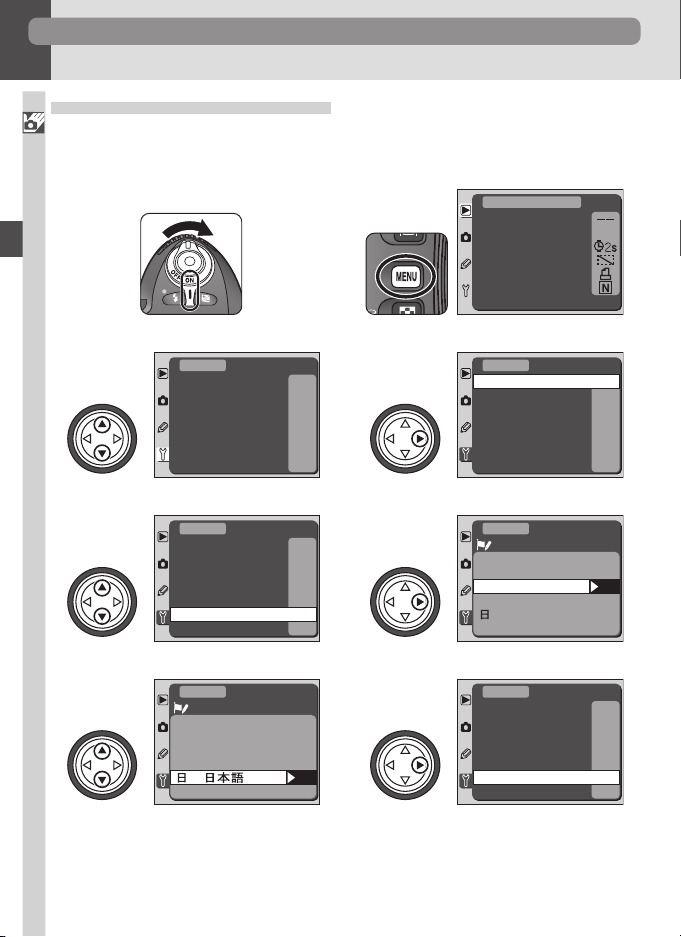
Primi Passi
3
Step 3—Scegliete la Lingua
I menu e i messaggi della fotocamera possono essere visualizzati a vostra scelta in
Introduzione—Primi Passi
Tedesco (German), Inglese (English), Francese (French), Giapponese (Japanese) e Spagnolo (Spanish).
3
.1
3
.2
PLAYBACK MENU
Delete
Folder Designate
Slide Show
Hide Image
Print Set
Display Mode
ND100
Accendete la Fotocamera
.3
3
Visualizzate il menu SET UP
.5
3
Selezionate Language
.7
3
Scegliete la lingua desiderata
SET UP
Format
LCD Brightness
Mirror Lock-up
Video Output
Date
Language
Image Comment
SET UP
Format
LCD Brightness
Mirror Lock-up
Video Output
Date
Language
Image Comment
SET UP
Language
De
En
Fr
Es
18
Deutsch
English
Français
Español
– –
O
OFF
NTSC
– –
En
OFF
– –
O
OFF
NTSC
– –
En
OFF
OK
Visualizzate i menu
.4
3
Entrate con il cursore nel menu SET UP
.6
3
Visualizzate le opzioni
.8
3
Confermate la scelta per ritornare al
SET UP
Format
LCD Brightness
Mirror Lock-up
Video Output
Date
Language
Image Comment
SET UP
Language
Deutsch
De
English
En
Français
Fr
日本語
Español
Es
SET UP
Format
LCD Brightness
Mirror Lock-up
Video Output
Date
Language
Image Comment
menu SET UP
– –
O
OFF
NTSC
– –
En
OFF
OK
– –
O
OFF
NTSC
– –
En
OFF
Page 31

Preparazione della Fotocamera
Step 4—Impostate Data e Ora
Data e ora correnti vengono registrate nei dati di ripresa di ogni immagine. Per avere la
certezza che le vostre foto riportino l'ora esatta in cui sono state scattate, visualizzate il
menu Setup come descritto nella pagina precedente, quindi impostate data e ora esatte come segue.
4
4
.1
.3
SET UP
Format
LCD Brightness
Mirror Lock-up
Video Output
Date
Language
Image Comment
Selezionate Date
SET UP
Date
YMHMD
2002 01
00
– –
O
OFF
NTSC
– –
En
OFF
SET OK
S
150120
.2
4
Entrate nel sotto-menu Date
.4
4
SET UP
Date
SET UP
Date
SET OK
YMHMD
2002 01
00
150120
SET OK
YMHMD
2002 05 10
11 00
S
S
00
4
Introduzione—Primi Passi
Impostate l'anno (Y)
.5
4
Premete ENTER per salvare le modifiche
e tornare al menu SET UP
SET UP
Format
LCD Brightness
Mirror Lock-up
Video Output
Date
Language
Image Comment
– –
O
OFF
NTSC
– –
En
OFF
Selezionate l'elemento successivo.
Ripetete i passi 4.3-4.4 per impostare il
mese (M), il giorno (D), ora (H), minuti
(M) e secondi (S)
• L'orologio della fotocamera è meno
preciso dei comuni orologi a batteria,
pertanto è buona regola controllarlo
periodicamente e, all'occorrenza, regolarlo.
La Batteria dell'Orologio
L'orologio-calendario della fotocamera funziona grazie ad una batteria indipendente e ricaricabile, che viene a sua volta alimentata dalla batteria principale della fotocamera, oppure
dall'alimentatore a rete (opzionale) EH-5. Dopo tre giorni di carica, la batteria interna è in
grado di garantire circa 5 mesi di alimentazione all'orologio. Se sul pannello di controllo
notate il simbolo lampeggiante, ciò significa che la batteria interna si è completamente scaricata e l'orologio è stato azzerato alle impostazioni iniziali: 2002.01.01 00:00:00.
In tal caso, reimpostatelo come descritto sopra.
19
Page 32

Primi Passi
5
Step 5—Montate un Obiettivo
Per sfruttare le avanzate funzioni della fotocamera, vi raccomandiamo di utilizzare obiettivi
Introduzione—Primi Passi
dotati di CPU, tipo G o tipo D.
dotate di contatti per lo
scambio dei dati
.1 Spegnete la fotocamera
5
Le operazioni di montaggio e smontaggio degli
obiettivi devono avvenire a fotocamera spenta.
.2 Inserite un obiettivo
5
Allineate i riferimenti bianchi presenti sull'obiettivo e sul corpo della fotocamera, inserite l'obiettivo nella baionetta della fotocamera, quindi
ruotatelo in senso antiorario finché udrete il
“click” di conferma del bloccaggio in posizione.
Durante l'operazione, fate attenzione a non premere inavvertitamente il pulsante di sblocco dell'obiettivo.
Proteggete la Fotocamera da Polvere e Sporco
Eventuale polvere, sporco o qualsiasi altro corpo estraneo
all'interno della fotocamera potrebbe risultare visibile sulle
fotografie o disturbare la visione nel mirino. Per evitare che
ciò accada, ponete particolare attenzione affinché l'interno
della fotocamera rimanga il più pulito possibile. Quando non
è inserito nessun obiettivo, montate sempre il tappo-corpo
BF-1A. Durante le operazioni di inserimento/rimozione degli obiettivi, tenete la fotocamera con la baionetta di attacco rivolta verso il basso.
20
Obiettivo tipo DObiettivo tipo GLe ottiche CPU sono
Page 33
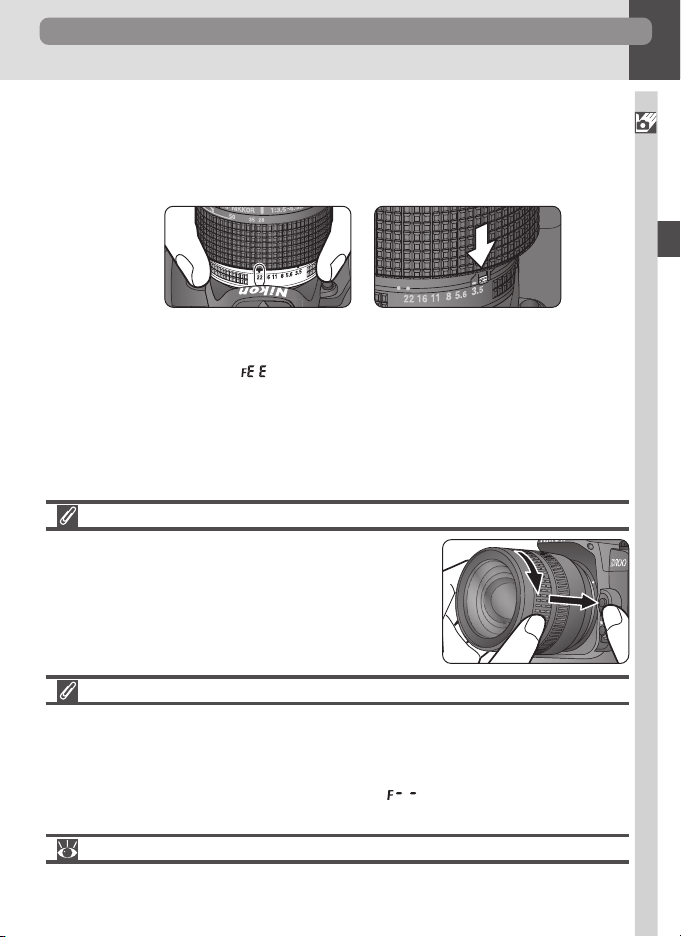
Preparazione della Fotocamera
.3 Bloccate il diaframma al valore più chiuso
5
Se state utilizzando un obiettivo tipo G questo passo non è necessario (le ottiche
tipo G non hanno la ghiera dei diaframmi). Se utilizzate un obiettivo di altro tipo,
bloccate la ghiera dei diaframmi sulla posizione di minima apertura (numero f/
più elevato).
Se dimenticate di compiere questa operazione, quando accendete la fotocamera
l'indicatore dei diaframmi, presente sul pannello di controllo e nel mirino,
visualizzerà il simbolo lampeggiante. In tal caso, non sarà possibile scattare
fotografie finché non spegnete la fotocamera e bloccate la ghiera dei diaframmi
al valore f/ più alto.
Quando Togliete l'Obiettivo
Assicuratevi che la fotocamera sia spenta quando togliete o
sbloccate un obiettivo. Per sbloccare l'obiettivo tenete premuto il pulsante di sblocco e ruotate l'ottica in senso orario.
5
Introduzione—Primi Passi
Ottiche senza CPU
Le ottiche prive di CPU incorporata possono essere utilizzate esclusivamente con la ghiera
delle funzioni impostata su M (modalità esposizione manuale). Nelle altre modalità di esposizione il pulsante di scatto verrà disabilitato. Utilizzando un obiettivo privo di CPU, il sistema di
misurazione esposimetrico della fotocamera non funziona e l'indicazione del diaframma, sul
pannello di controllo e nel mirino, riporterà il simbolo ad indicare che il diaframma può
essere impostato unicamente mediante la ghiera sull'obiettivo.
Per Maggiori Informazioni:
178 Obiettivi compatibili
21
Page 34

Primi Passi
2
1
2
6
Step 6—Inserite una Memory Card
Invece della pellicola, questa fotocamera digitale Nikon registra le immagini su schede
Introduzione—Primi Passi
di memoria (card) di tipo CompactFlash™ o IBM Microdrive®. Per una lista delle memory
card collaudate da Nikon, vedere “Note Tecniche: Memory Card Collaudate” ( 183).
.1 Spegnete la fotocamera
6
Prima di inserire/rimuovere una memory card,
spegnete sempre la fotocamera.
.2 Aprite l'alloggiamento della card
6
Aprite lo sportello dell'alloggiamento memory
card come illustrato a destra.
.3 Inserite una memory card
6
Inserite la memory card con l'etichetta posteriore
rivolta verso il monitor, quindi spingetela all'interno fino in fondo (1), finché il pulsante di espulsione (2) si solleva. Chiudete lo sportello dell'alloggiamento.
Ter minali
Direzione
di inseri-
mento
Etichetta
posteriore
Inserimento delle Memory Card
Inserite la memory card come illustrato sopra, senza forzare. Non tentate di inserire le card con un altro orientamen-
to: ciò potrebbe daneggiare sia la fotocamera che la scheda
di memoria.
L'alloggiamento della memory card è leggermente angolato
(vedi figura a destra). Inserite la card tenendola nella stessa
angolazione.
22
Page 35
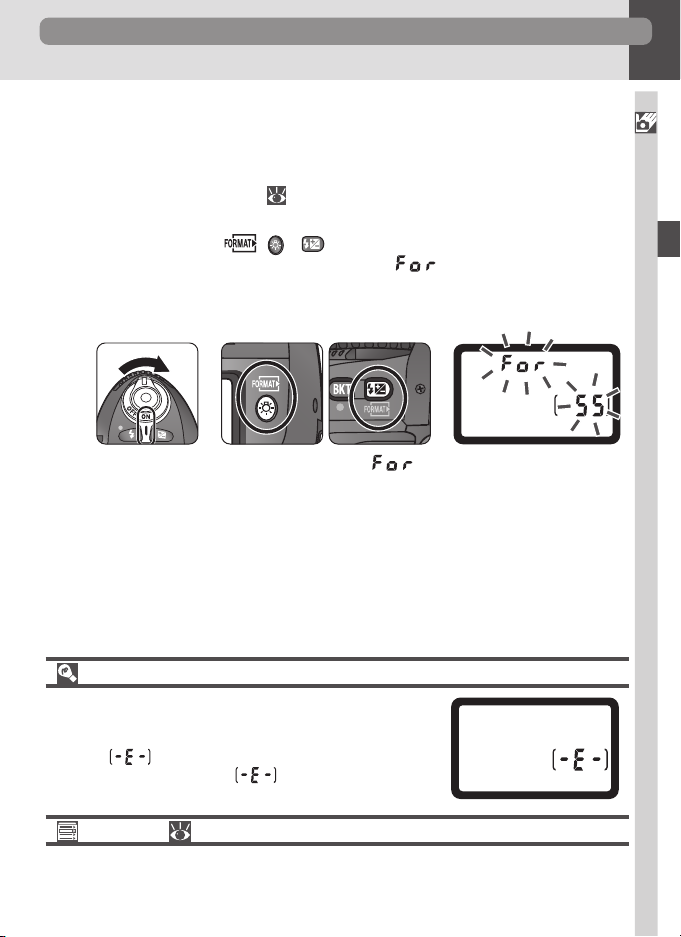
Preparazione della Fotocamera
.4 Formattate la memory card
6
Prima di poter essere utilizzate, le memory card necessitano una formattazione.
Tenete presente che formattando una card tutti i dati in essa eventualmente
contenuti andranno irrimediabilmente perduti. Prima di procedere, accertatevi
che le eventuali immagini o altri files precedentemente salvati su di essa siano
stati salvati sul computer ( 169).
Per formattare la card, accendete la fotocamera e tenete premuti i due pulsanti
contrassegnati con ( e )simultaneamente per circa due secondi. Sul
pannello di controllo comparirà l'indicazione lampeggiante; anche il contatore degli scatti rimanenti lampeggerà. Premete nuovamente e simultaneamente i due tasti per confermare l'operazione e formattare la card. Se desiderate
annullare, premete qualsiasi altro pulsante.
Durante la formattazione, l'indicazione si sposterà nella posizione del
contascatti. Non rimuovete la card e non scollegate l'alimentazione (batteria o
alimentatore a rete) durante la formattazione. A formattazione completata, il
contascatti tornerà ad indicare il numero di foto rimanenti, il cui numero dipende dalle impostazioni correnti della fotocamera e dalle dimensioni della memory
card utilizzata.
6
Introduzione—Primi Passi
Senza la Memory Card
Se nella fotocamera non è presente la memory card e la
fotocamera è alimentata (dalla batteria o dall'alimentatore
opzionale a rete), sul pannello di controllo verrà visualizzato
il simbolo , anche a fotocamera spenta. Se la fotocamera viene accesa, il simbolo sarà visibile anche nel
mirino.
Format ( 162)
La formattazione della memory card può anche essere effettuata tramite l'opzione Format
nel menu Setup.
23
Page 36

2
1
Primi Passi
6
Rimozione delle Memory Card
Introduzione—Primi Passi
Durante l'uso, la memory card potrebbe surriscaldarsi. Maneggiatela con le dovute precauzioni quando la rimuovete dalla fotocamera.
Rimozione delle Memory Card
Per evitare la perdita di dati, le memory card devono essere
rimosse unicamente a fotocamera spenta. Prima di rimuovere una card, inoltre, occorre attendere che l'indicatore a
LED di lettura/scrittura, accanto allo sportello dell'alloggiamento, sia spento: ora potete spegnere la fotocamera e procedere alla rimozione. Aprite lo sportello dell'alloggiamento premendo la leva di sblocco; quindi premete il pulsante
di espulsione (1) che estrarrà parzialmente la memory card.
Ora potete prenderla con le dita ed estrarla completamente
(2). NON tentate di rimuovere la card mentre il LED di lettu-
ra/scrittura è acceso. La mancata osservanza di questa precauzione può determinare la perdita dei dati e può comportare danni alla fotocamera o alla memory card.
LED
indicatore
lettura/
scrittura
24
Page 37

Procedure
d'Impiego
Fotografia di Base e Playback
Questo capitolo vi accompagna passo dopo passo nelle
procedure necessarie per poter scattare e rivedere le vostre prime foto.
Fotografia di Base
Questa sezione vi illustra le tecniche necessarie per un uso
di base della fotocamera: l'autofocus, l'esposizione automatica Multi Program e tutto ciò che vi occorre per un
impiego del tipo “inquadra e scatta”, adatto per le situazioni più comuni.
Playback - Operazioni di Base
Vi illustra come procedere per rivedere le foto scattate sul
monitor della fotocamera.
Fotografia di Base
26–34
Playback Operazioni di Base
35–36
25
Page 38

Fotografia di Base
Scattare le Prime Foto
Per scattare le prime foto, è necessario completare i seguenti sei passi:
Procedure d'Impiego—Fotografia di Base
Preparate la Fotocamera 27STEP 1
Per maggiori informazioni sull'indicazione della carica della batteria, vedere:
• Introduzione: Primi Passi .................................................. 16–17
Per informazioni su come ripristinare i parametri della fotocamera ai valori di
default, vedere:
• Ripresa Fotografica: Reset a Due Pulsanti ......................... 110
• Guida ai Menu: Il Menu CSM........................................... 144–160
Regolate le Impostazioni 28–29STEP 2
Per approfondimenti sulle seguenti impostazioni, vedere:
• Ripresa Fotografica: Modi di Ripresa ................................ 41–42
• Ripresa Fotografica: Qualità e Dimensione Immagine ....... 43–47
• Ripresa Fotografica: Sensibilità (Equiv. ISO) ....................... 48–49
• Ripresa Fotografica: Bilanciamento del Bianco .................. 50–57
• Ripresa Fotografica: Messa a Fuoco.................................. 63–74
• Ripresa Fotografica: Esposizione....................................... 75–93
Componete l'InquadraturaSTEP 3 30
Per sapere come prevedere l'effetto del diaframma impostato, vedere:
• Ripresa Fotografica: Esposizione....................................... 75–93
Per informazioni sulle opzioni disponibili per il mirino, vedere:
• Note Tecniche: Accessori Opzionali .................................. 180–183
Messa a Fuoco 31STEP 4
Per approfondimenti sulle opzioni di messa a fuoco, vedere:
• Ripresa Fotografica: Messa a Fuoco.................................. 63–74
Controllate l'Esposizione 32STEP 5
Per sapere come cambiare l'inquadratura dopo aver impostato l'esposizione,
vedere:
• Ripresa Fotografica: Esposizione....................................... 75–93
Per informazioni sulla fotografia con flash, vedere:
• Ripresa Fotografica: Fotografare col Flash ........................ 94–106
Scattate la Foto 34STEP 6
Per sapere come ritardare lo scatto, vedere:
• Ripresa Fotografica: Autoscatto ....................................... 108–109
26
Page 39

Step 1—Preparate la Fotocamera
Preparate innanzitutto la fotocamera seguendo i passi descritti sotto.
.1 Accendete la fotocamera
1
Verranno attivate le indicazioni nel mirino e il pannello di controllo.
.2 Verificate la carica della batteria
1
Se sul pannello di controllo o nel mirino notate il
simbolo di batteria scarica ( ) , prima di procedere occorre ricaricare la batteria o sostituirla
con una completamente carica.
.3 Controllate il numero degli scatti rimanenti
1
Sul pannello di controllo e nel mirino, il contascatti
visualizza il numero di fotografie che possono
ancora essere scattate, in base allo spazio disponibile sulla memory card e alle impostazioni correnti. Quando tale numero raggiunge lo zero, sul
pannello di controllo compare l'indicazione
lampeggiante, mentre nel mirino viene
visualizzato . Per poter continuare a riprendere, sostituite la memory card piena con un'altra su cui vi sia spazio disponibile, oppure regolate qualità e dimensione immagine su valori più
bassi.
1
Procedure d'Impiego—Fotografia di Base
27
Page 40
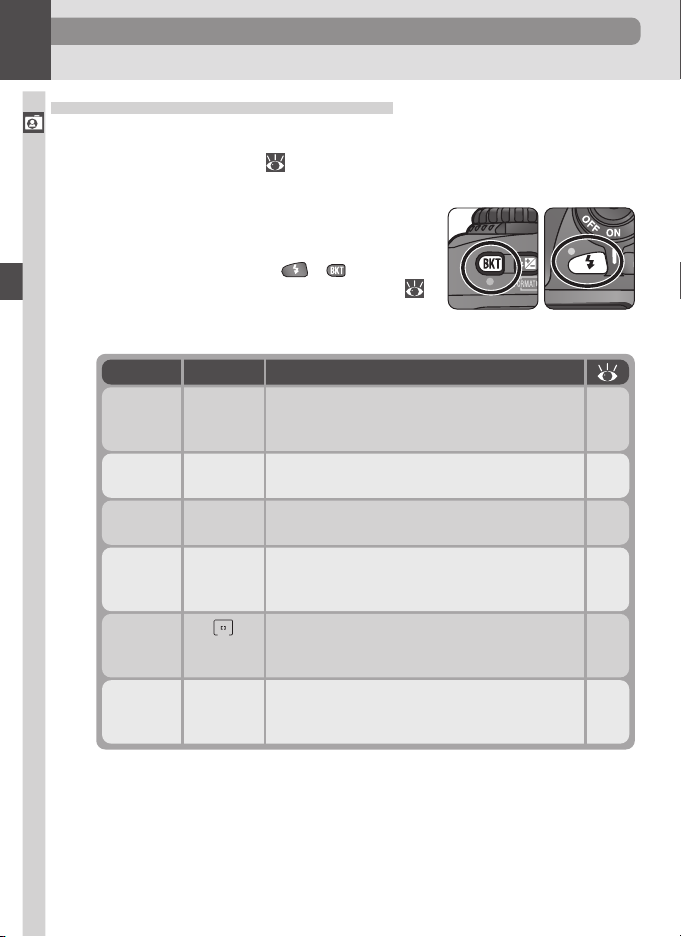
Fotografia di Base
2
Step 2—Regolate le Impostazioni
Queste istruzioni vi spiegano come scattare fotografie alle impostazioni di default
Procedure d'Impiego—Fotografia di Base
(standard). Troverete indicazioni su come e quando variare le impostazioni di default nel
capitolo “Ripresa Fotografica” ( 37).
.1 Ripristino dei valori di default
2
Per azzerare le impostazioni specificate nella tabella sottostante ai rispettivi valori di default, tenete premuti contemporaneamente e per più di
due secondi i due pulsanti ( e ) contrassegnati dal punto verde (reset a due pulsanti;
110). Nel momento del reset, il pannello di
contollo si spegnerà per un istante.
28
Opzione
Qualità
immagine
Dimensione
immagine
Sensibilità
Bilancia-
mento del
Bianco
Modalità
area AF
Area di
messa a
fuoco
Default
NORM
(JPEG
Normal)
L
(Larga)
200
A
(Auto)
(Area AF
singola)
Centrale
Descrizione
Le immagini vengono compresse con un compromesso qualità/dimensione file ideale per le istantanee.
Immagini della dimensione di 3.008 ×2.000 pixel.
La sensibilità (equivalente digitale della sensibilità
della pellicola) è regolata su circa 200 ISO.
Il bilanciamento del bianco viene regolato automaticamente in modo di restituire colori naturali
per la maggior parte delle fonti di luce.
Premendo il pulsante di scatto a metà corsa la
messa a fuoco viene regolata e bloccata sul soggetto che si trova nell'area selezionata.
La fotocamera mette a fuoco il soggetto che si
trova nell'area di messa a fuoco centrale.
43–
46
46–
47
48–
49
50–
57
65–
66
64
Page 41

Scattare le Prime Foto
1
2
.2 Impostate il modo di scatto su fotogramma Singolo ( 41)
2
Premete il pulsante di sblocco (1) e ruotate il
selettore dei modi di scatto (2) fino a portarlo su
(scatto singolo). In tal modo la fotocamera
riprenderà una singola fotografia ogni volta che
premerete a fondo il pulsante di scatto.one
photograph each time the shutter-release button
is pressed.
.3 Impostate la modalità di messa a fuoco su Singola ( 63)
2
Ruotate il selettore della modalità di messa a fuco
sulla posizione S (autofocus singolo servoassistito).
Con questa impostazione, la fotocamera metterà
a fuoco il soggetto presente nell'area di riferimento quando premerete il pulsante di scatto a metà
corsa. Potrete scattare la fotografia solo quando
il soggetto sarà a fuoco.
.4 Impostate il modo misurazione su Matrix ( 75)
2
Ruotate il selettore del modo di misurazione, che
si trova accanto al mirino, sulla posizione (misurazione Matrix). La misurazione Matrix valuta
le informazioni provenienti da tutte le zone dell'inquadratura per determinare l'esposizione
ottimale, assicurando risultati ottimali per il tipo
di inquadratura corrente.
.5 Ruotate la ghiera delle funzioni su P (auto multi program) ( 77)
2
Impostando la ghiera delle funzioni su P (esposizione auto multi programmata), la fotocamera
regolerà automaticamente l'esposizione, impostando la combinazione tempo/diaframma suggerita dal sistema esposimetrico incorporato. Scelta ottimale nella maggior parte delle situazioni.
2
Procedure d'Impiego—Fotografia di Base
Ottiche Prive di CPU
La modalità di esposizione P (auto multi programmata) può operare solo se sulla fotocamera
è montato un obiettivo dotato di CPU incorporata. Se montate un obiettivo privo di CPU,
l'indicazione lampeggerà sul pannello di controllo e nel mirino, mentre il pulsante di
scatto risulterà disabilitato. Le ottiche prive di CPU possono essere utilizzate solo in modalità
di esposizione manuale (modo M).
29
Page 42
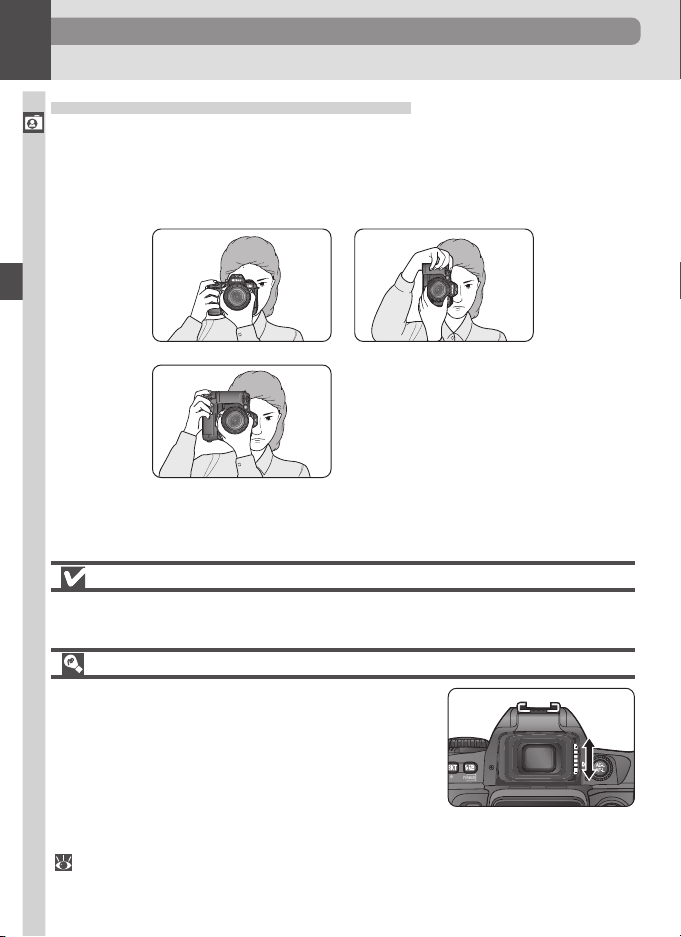
Fotografia di Base
3
Step 3—Componete l'Inquadratura
Per evitare che le vostre foto possano risultare mosse (movimenti o vibrazioni della
Procedure d'Impiego—Fotografia di Base
fotocamera), afferrate la fotocamera saldamente con entrambe le mani, tenendo nel
contempo i gomiti leggermente premuti contro i fianchi per aumentare la stabilità.
Tenete l'impugnatura della fotocamera nella mano destra, sostenendo con la mano
sinistra l'obiettivo o il corpo della fotocamera.
Il battery pack multifunzione MB-D100 (opzionale) incorpora un pulsante di scatto per le riprese in verticale
(ritratto).
Per aumentare la stabilità del corpo durante lo scatto, solitamente si raccomanda di
tenere un piede avanzato di mezzo passo rispetto all'altro.
Regolazione delle Diottrie
La fotocamera è dotata del correttore delle diottrie. Quando lo regolate, poiché è molto
vicino al mirino, prestate attenzione a non ferirvi gli occhi con le dita o le unghie.
Messa a Fuoco del Mirino
La correzione delle diottrie vi consente di adattare il mirino
della fotocamera alla vostra vista. Fate scorrere il cursore della
regolazione diottrica verso l'alto o verso il basso, finché la
visione delle indicazioni presenti nel mirino vi appare perfettamente nitida. Per rendere più agevole l’operazione di correzione diottrica, potete rimuovere la conchiglia oculare; inserendola nuovamente nell’alloggiamento, rispettate l’orientamento che potrebbe anche prevedere la sigla in basso.
Le diottrie possono essere regolate in un range compreso tra –2 m–1 e +1 m–1. Separatamente
( 180) sono disponibili lenti di correzione che vi consentono di raggiungere –5 m–1 e +3 m–1.
Per il montaggio di tali lenti correttive, occorre rimuovere l'oculare in gomma.
30
Page 43

Scattare le Prime Foto
Step 4—Messa a Fuoco
In modalità di messa a fuoco singola (single-servo AF), la
fotocamera regola il fuoco sul soggetto inquadrato in
corrispondenza dell'area selezionata, evidenziata nel
mirino, quando il pulsante di scatto viene premuto a metà
corsa. Fate corrispondere il soggetto che desiderate
mettere a fuoco con le due parentesi di riferimento visibili nel mirino, quindi premete il pulsante di scatto a metà
corsa e verificate che l'indicatore di “soggetto a fuoco”, in basso a sinistra nel mirino, si
illumini a conferma. Se il soggetto è troppo scuro, la lampada di assistenza AF (lampada
autoscatto) si attiverà automaticamente per agevolare la messa a fuoco.
Indicatore nel Mirino Significato
● Il soggetto è a fuoco.
●
(lampeggiante)
Se la fotocamera non riesce a mettere a fuoco automaticamente, regolate manualmente la messa a fuoco ( 74), oppure sfruttate il blocco della messa a fuoco ( 70),
regolando il fuoco su di un soggetto alla stessa distanza di quello desiderato, ma in
migliori condizioni di luce, quindi ricomponete l'inquadratura. In alternativa, servitevi
del multi-selettore per selezionare un'altra area di messa a fuoco.
Il sistema autofocus non è in grado di mettere a fuoco il soggetto corrispondente all'area selezionata.
4
Procedure d'Impiego—Fotografia di Base
Attenzione alla Ghiera delle Funzioni
Potete scattare solo se la ghiera delle funzioni è posizionata su P, S, A o M. Nelle altre posizio-
ni, il pulsante di scatto viene disabilitato.
Area di Copertura del Mirino
Nel mirino è visibile il 95% circa dell'area ripresa dal CCD. Pertanto nella fotografia finale
verrà riprodotta un'area leggermente più ampia.
31
Page 44
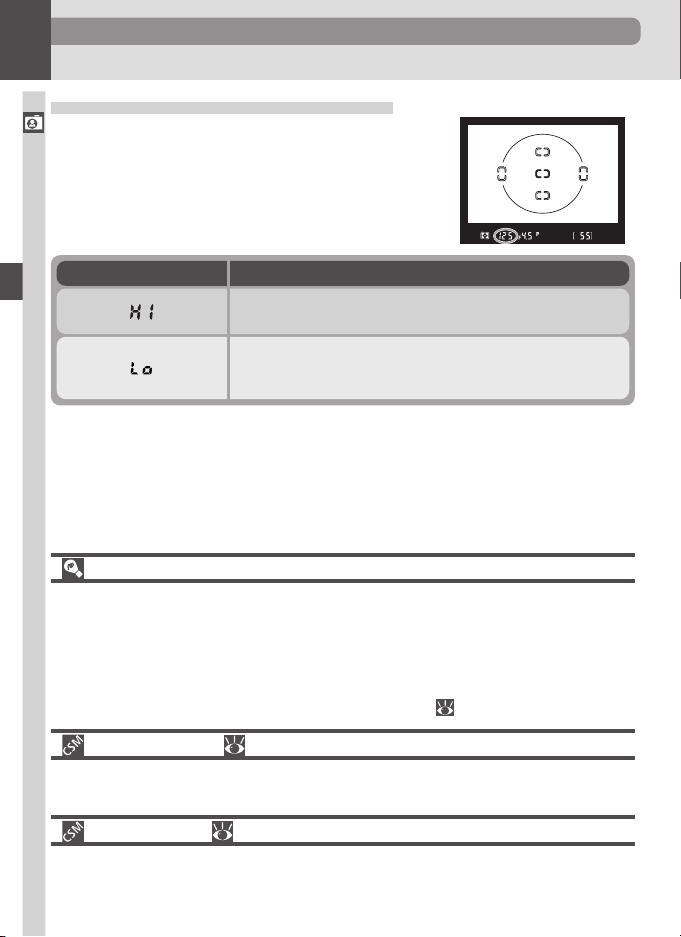
Fotografia di Base
5
Step 5—Controllate l'Esposizione
Tenendo premuto il pulsante di scatto a metà corsa, con-
Procedure d'Impiego—Fotografia di Base
trollate le indicazioni di tempo e diaframma nel mirino.
Se alle impostazioni correnti la foto dovesse risultare sotto
o sovraesposta, i riferimenti di tempo e diaframma
visualizzeranno una delle seguenti indicazioni.
Indicatore nel Mirino Significato
La foto risulterà sovraesposta. Utilizzate un filtro ND (Natural
Density) per abbassare la luminosità della scena.
La foto risulterà sottoesposta. Utilizzate il flash incorporato (vedi
pagina a fianco) oppure impostate un valore di sensibilità (equivalente ISO) più elevato.
Te mpo di Posa ed Effetto Mosso
Se la fotocamera non è ben ferma, la foto potrebbe risultare mossa. Per evitare che ciò
accada, il tempo di posa dovrebbe essere sempre inferiore all'inverso della lunghezza focale
dell'ottica utilizzata (per esempio, se utilizzate un obiettivo con lunghezza focale di 50 mm, il
tempo di posa dovrebbe essere inferiore a 1/50 di secondo). Quando tale rapporto non può
essere mantenuto, a causa della scarsa luminosità del soggetto, per ottenere immagini di
qualità vi raccomandiamo l'uso del cavalletto. In alternativa, provate ad attivare il flash incorporato (vedi pagina seguente) o ad aumentare la sensibilità ( 48).
3—ISO Auto ( 148)
Se l'opzione CSM 3 (ISO Auto) è regolata su ON, la fotocamera varierà automaticamente la
sensibilità rispetto al valore impostato dall'utente per aiutarvi ad ottenere l'esposizione ottimale.
9—EV Step ( 151)
Tempi e diaframmi, di default, possono essere variati per passi di 1/3 EV (1/3 di stop). Mediante
l'impostazione CSM 9, potete impostare l'incremento a 1/2 EV.
32
Page 45
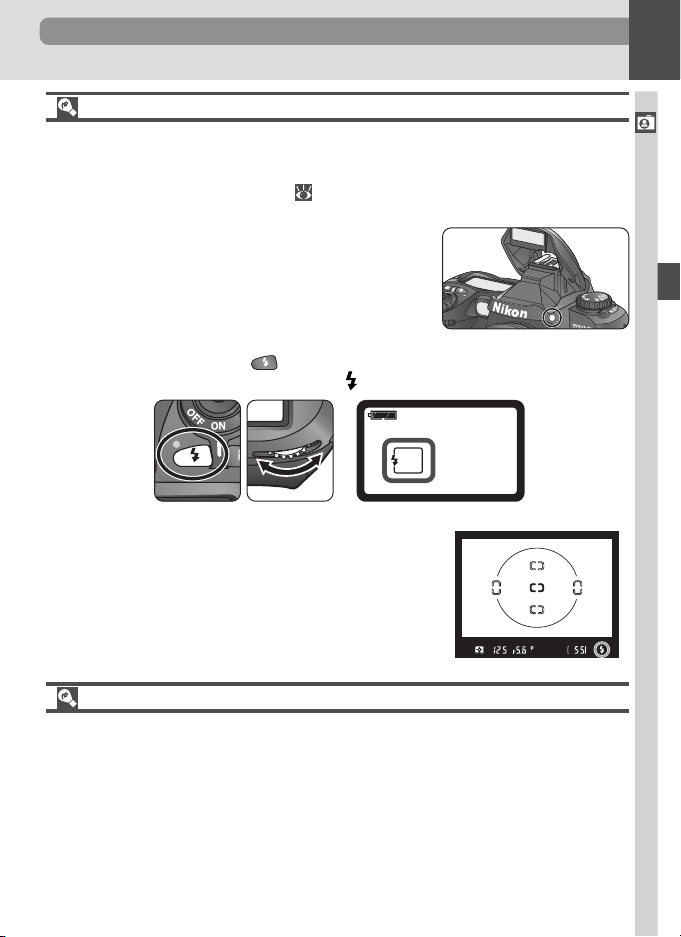
Scattare le Prime Foto
Se c'è Poca Luce
Se la luminosità è scarsa, il tempo di posa si allunga e la foto può risultare mossa. Con tempi
di posa superiori a 1/60 di secondo, potete sfruttare il flash incorporato per evitare l'effetto
“mosso”. Il flash può anche essere impiegato per schiarire le ombre (funzione “fill-in”), ad
esempio se il soggetto è in controluce ( 94). Per utilizzare il flash incorporato:
Sollevate la lampada del flash
a
Premete il pulsante di apertura del flash. Il flash si
solleverà ed inizierà a caricarsi.
Impostate la modalità di sincro flash sulla prima tendina
b
Tenete premuto il pulsante e ruotate la ghiera di comando principale finché sul
pannello di controllo compare il simbolo .
Verificate che il flash sia pronto tramite l'indicazione nel mirino
c
Premete a metà corsa il pulsante di scatto e verificate
nel mirino che l'indicatore di flash pronto (in basso a
destra) sia acceso. Con il flash sollevato, potete scattare solo se l'indicatore di flash pronto è acceso. Se il
flash non è ancora carico, sollevate per qualche istante
il dito dal pulsante di scatto e riprovate.
5
Procedure d'Impiego—Fotografia di Base
Quando il Flash non Occorre
Il flash viene caricato attingendo energia dalla batteria principale. Se non è necessario, riportatelo in posizione di chiusura premendo con delicatezza sulla parte superiore.
33
Page 46
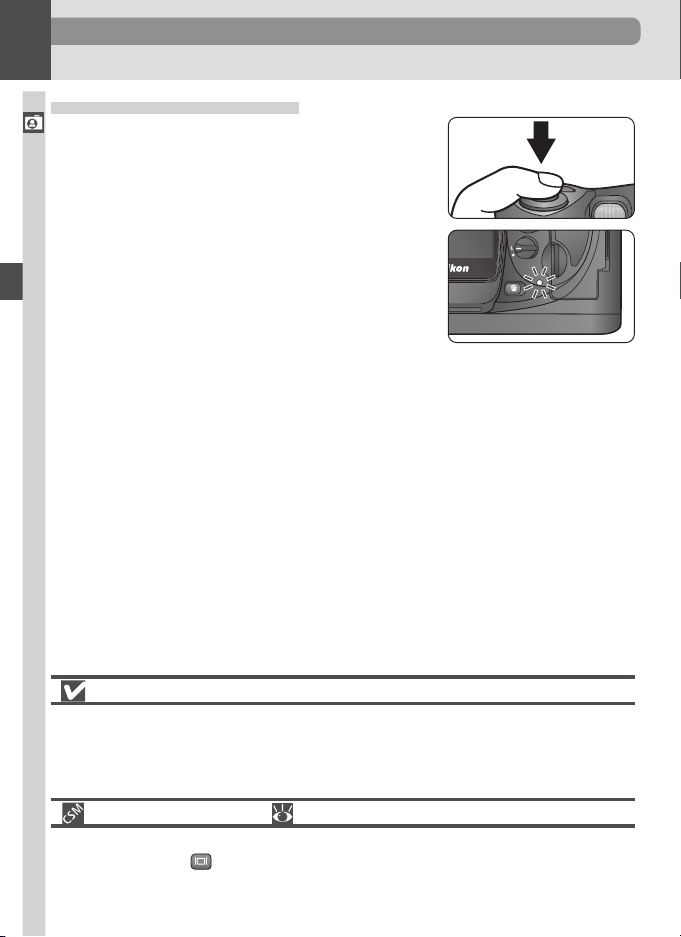
Fotografia di Base
6
Step 6—Scattate la Foto
Premete con delicatezza il pulsante di scatto fino in fon-
Procedure d'Impiego—Fotografia di Base
do per riprendere la fotografia.
Durante il tempo necessario alla scrittura dell'immagine
sulla memory card, l'indicatore LED accanto all'alloggiamento della card rimarrà acceso. Non estraete la memory
card, non spegnete la fotocamera o non scollegate l'alimentatore finché l'indicatore non si spegne. Rimuoven-
do la card o togliendo l'alimentazione durante questa
operazione potreste perdere dei dati, nel qual caso l'immagine ripresa sarebbe inutilizzabile.
Non Fotografate Sorgenti di Luce Intensa
Non inquadrate mai e non fotografate il sole o altre sorgenti di luce particolarmente intensa,
poiché il sensore CCD potrebbe rimanere seriamente danneggiato e potreste causarvi gravi
danni alla vista. Sorgenti di luce meno intense, ma comunque eccessive, potrebbero generare
sgradevoli riflessi nella fotografia finale.
1—Image Review ( 147)
Durante o dopo il salvataggio sulla memory card, potete rivedere le fotografie appena scattate
premendo il pulsante . Se impostate l'opzione Image Review (impostazione CSM 1) su
ON, le immagini verranno visualizzate automaticamente sul monitor subito dopo lo scatto.
34
Page 47
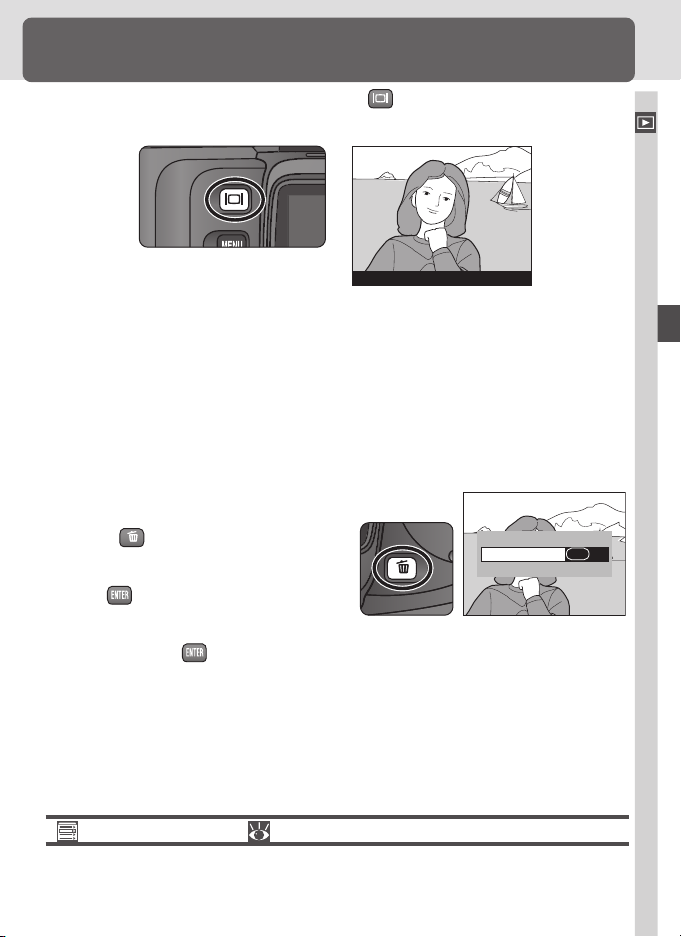
Playback - Operazioni di Base
Rivedere le Foto
Per rivedere le vostre foto, premete il pulsante . L'ultima fotografia scattata verrà
visualizzata sul monitor.
100-1
Visualizzare le Altre Fotografie
Potete sfogliare le fotografie presenti sulla memory card, nell'ordine in cui sono state
scattate, premendo il multi-selettore verso il basso. Per rivederle nell'ordine inverso,
premete il multi-selettore verso l'alto. Per sfogliare rapidamente le immagini presenti
sulla memory card, tenete premuto il multi-selettore verso l'alto o verso il basso.
Dopo l'ultima fotografia, premendo ancora il multi-selettore verso il basso, verrà visualizzata nuovamente la prima. Viceversa, dopo la prima, premendo ancora il multi-selettore verso l'alto, verrà visualizzata nuovamente l'ultima.
Cancellare le Foto Indesiderate
Se intendete cancellare l'immagine correntemente visualizzata sul monitor, premete
il pulsante . Verrà visualizzato un dialogo di conferma. Premete il multi-selettore
verso il basso per selezionare YES, quindi
premete per cancellare l'immagine e
tornare alla visualizzazione playback. Per
uscire senza cancellare l'immagine selezionate NO e premete .
Delete?
NO
YES
ENTER
OK
Procedure d'Impiego—Playback - Operazioni di Base
Opzione Delete ( 124)
Se desiderate cancellare più immagini, servitevi dell'opzione Delete, presente nel menu
Playback.
35
Page 48

Playback - Operazioni di Base
Per Scattare Altre Fotografie
Potete uscire dalla modalità Playback e tornare in modalità di ripresa in qualsiasi mo-
Procedure d'Impiego—Playback - Operazioni di Base
mento, premendo il pulsante o il pulsante di scatto a metà corsa.
6—Monitor Off ( 151)
Per risparmiare energia, il monitor si spegne automaticamente quando non vengono compiute operazioni per il tempo indicato nell'opzione CSM 6 (Monitor Off). Per riaccenderlo e
tornare in modalità Playback, premete nuovamente il tasto .
36
Page 49

Modi di Ripresa
Ripresa Fotografica
I Dettagli
In “Procedure d'Impiego: Scattare le Prime Foto” avete
imparato le procedure di base per l'utilizzo della fotocamera alle impostazioni più comunemente utilizzate. In
questo capitolo, invece, analizzeremo le varie impostazioni
della fotocamera, per comprendere come e quando sfruttarle nelle varie condizioni d'impiego.
41–42
Qualità e Dimensione
dell'Immagine
43–47
Sensibilità
(equivalente ISO)
48–49
Bilanciamento del
Bianco
50–57
Regolazione
Immagine
58–62
Messa a Fuoco
63–74
Esposizione
75–93
Fotografare col Flash
94–107
Autoscatto
108–109
Reset a Due Pulsanti
110
37
Page 50

Ripresa Fotografica
Lo schema sottostante riassume il corretto ordine d'impostazione delle funzioni della
fotocamera, da stabilire prima della ripresa.
Ripresa Fotografica
Scatterò una foto singola o una sequenza?
Selezione del Modo di Ripresa ................................................... 41–42
➡
Che utilizzo intendo fare di questa foto?
Qualità e Dimensione Immagine ................................................ 43–47
➡
Regolazione Immagine ............................................................... 58–62
➡
Quali sono le condizioni di luce?
Sensibilità (equivalente ISO) ....................................................... 48–49
➡
Bilanciamento del Bianco ........................................................... 50–57
➡
Qual è il soggetto, e come comporrò l'inquadratura?
Messa a Fuoco ........................................................................... 63–74
➡
Che importanza riveste la luminosità dello sfondo?
Esposizione: Misurazione ........................................................... 75
➡
Con questo soggetto è più importante il tempo di posa o il diaframma?
Esposizione: Modalità di Esposizione .......................................... 76–83
➡
Il soggetto è molto chiaro, molto scuro o ad alto contrasto?
Esposizione: Compensazione dell'Esposizione ............................ 86
➡
Esposizione: Bracketing .............................................................. 87–93
➡
Avrò bisogno del flash?
Fotografare col Flash .................................................................. 94–107
➡
Ho bisogno di ritardare lo scatto?
Autoscatto ................................................................................. 108–109
➡
38
Page 51

I Dettagli
Il Menu Shooting
Alcune impostazioni di ripresa (modo di ripresa, messa a fuoco, misurazione, modalità
esposizione, compensazione dell'esposizione, modo sincro flash e compensazione flash)
possono essere regolate mediante i pulsanti e le ghiere della fotocamera. Altre, invece,
si regolano tramite le opzioni del menu Shooting (maschera di contrasto, contrasto,
spazio colore e tonalità cromatica), mentre altre ancora (dimensione e qualità immagine, sensibilità e bilanciamento del bianco) possono essere modificate in entrambi i modi.
Per selezionare una funzione dal menu Shooting:
Ripresa Fotografica
1
Premete il tasto MENU. Sul monitor verrà
visualizzato il menu attivo. Se il menu
visualizzato è Shooting, saltate al passo 5.
3
Spostatevi col multi-selettore fino a
selezionare tra le icone disponibili.
56
Selezionate l'elemento desiderato nel
menu. A destra, viene indicata
l'impostazione attualmente in uso.
PLAYBACK MENU
Delete
Folder Designate
Slide Show
Hide Image
Print Set
Display Mode
SHOOTING MENU
Bank Select
Image Quality
Resolution
White Bal
ISO
SHOOTING MENU
Bank Select
Image Quality
Resolution
White Bal
ISO
ND100
A
NORM
L
A
200
A
NORM
L
A
200
2
Se è visualizzato un altro menu, premete il multi-selettore verso sinistra finché
risulta selezionata l'icona del menu,
nella parte sinistra del monitor.
4
Posizionate il cursore sul menu
Scegliete la funzione desiderata.
PLAYBACK MENU
Delete
Folder Designate
Slide Show
Hide Image
Print Set
Display Mode
SHOOTING MENU
Bank Select
Image Quality
Resolution
White Bal
ISO
Shooting.
SHOOTING MENU
Image Quality
NEF (Raw)
TIFF-RGB
JPEG Fine
JPEG Normal
JPEG Basic
ND100
A
NORM
L
A
200
OK
39
Page 52
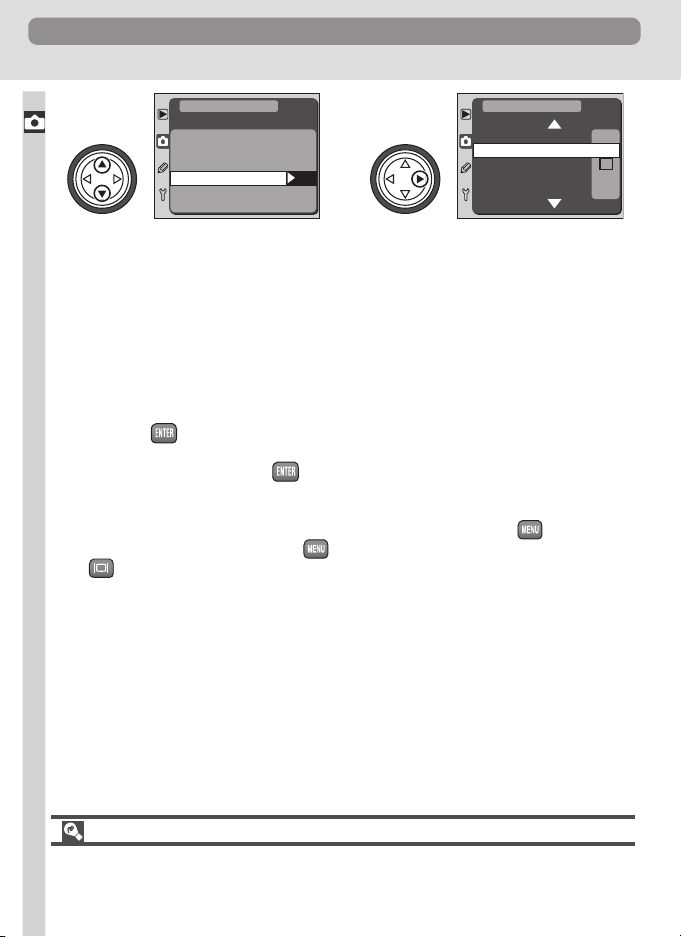
Ripresa Fotografica
7
Ripresa Fotografica
Selezionate l'opzione. Impostate il valore desiderato per
SHOOTING MENU
Image Quality
NEF (Raw)
TIFF-RGB
JPEG Fine
JPEG Normal
JPEG Basic
8
OK
ritornare al menu principale.
SHOOTING MENU
Bank Select
Image Quality
Resolution
White Bal
ISO
• Per tornare indietro senza cambiare l'impostazione, premete il multi-selettore verso
sinistra.
•Alcune funzioni si impostano tramite dei sotto-menu. Per effettuare la scelta da un
sotto-menu, seguite le istruzioni dei passi 7 e 8.
•Le funzioni Bank Select, Image Quality, Resolution, White Bal e ISO non sono
disponibili se la ghiera delle funzioni è posizionata su QUAL, WB o ISO.
•Alcune funzioni nei menu non sono disponibili durante il salvataggio delle immagini
sulla memory card.
• Il pulsante svolge la stessa funzione di conferma che si ottiene premendo il
multi-selettore verso destra, eccetto alcuni casi in cui la scelta può essere confermata esclusivamente premendo .
Per Uscire dai Menu
Se desiderate uscire dai menu della fotocamera, premete il pulsante (se è selezionata un'opzione, premete due volte ). Potete uscire dai menu anche premendo il
tasto (in questo caso il monitor verrà spento) oppure spegnendo la fotocamera. Se
premete il pulsante di scatto a metà corsa, uscirete dai menu mettendo nel contempo a
fuoco il soggetto inquadrato per il prossimo scatto.
A
FINE
L
A
200
Uso del Multi-Selettore
Quando il monitor è acceso, il multi-selettore può sempre essere utilizzato. Il blocco dell'area
di messa a fuoco ha effetto solo a monitor spento.
40
Page 53

Modi di Ripresa
Scatto Singolo, Continuo, Autoscatto
Mediante questa funzione, potete decidere se effettuare riprese a scatto singolo, ovvero un fotogramma alla volta, oppure in sequenza continua, o ancora ritardando la
ripresa rispetto alla pressione del pulsante di scatto, con la funzione Autoscatto.
Per selezionare un modo di ripresa, premete il pulsante
di sblocco e spostate il selettore dei modi sulla posizione
desiderata. Sono disponibili le seguenti opzioni:
Modo Descrizione
Scatto Singolo
Continuo
Autoscatto
* Stima calcolata alla temperatura di 20 °C (68 °F) con messa a fuoco manuale, esposizione
manuale, tempo di posa di 1/
La fotocamera riprende una fotografia ogni volta che il pulsante di scatto
viene premuto a fondo.
Finché il pulsante di scatto viene tenuto premuto, la fotocamera riprende
in sequenza, alla velocità di circa 3 scatti al secondo*. Possono essere
scattati fino a sei fotogrammi consecutivi (quattro in modalità RAW),
poiché tale è la capacità del buffer ( 42). Se è attiva la funzione Noise
Reduction ( 149), nel buffer trovano posto un massimo di tre fotogrammi (due in modalità RAW). Potrete continuare a riprendere non appena nel buffer si libererà sufficiente memoria (ovvero man mano che le
foto vengono trasferite sulla memory card.
Potete sfruttare l'autoscatto per ridurre i movimenti della fotocamera ed
evitare che le foto risultino mosse, oppure per avere il tempo di posizionarvi nell'inquadratura per comparire voi stessi nella foto ( 108).
sec. o più veloce e memoria buffer libera.
250
Ripresa Fotografica—Modi di Ripresa
Dimensione del Buffer
Quando scattate o premendo il pulsante di scatto a metà
corsa, sul pannello di controllo e nel mirino, in luogo del
contascatti, viene visualizzato il numero di immagini che possono trovare posto nel buffer della fotocamera.
41
Page 54

Modi di Ripresa
La Memoria Buffer
Ripresa Fotografica—Modi di Ripresa
Allo scopo di conservare temporaneamente le immagini scattate, durante il tempo necessario
alla loro scrittura sulla memory card, la fotocamera è dotata di una memoria tampone, detta
buffer. Ciò vi consente di continuare a scattare fotografie senza dover attendere che queste
vengano scritte sulla card, operazione che può richiedere diversi secondi. Il buffer è in grado
di contenere fino a sei immagini (quattro in formato RAW), oppure tre (due in RAW) se è
attiva la funzione Noise Reduction ( 149). Quando il buffer è pieno, il pulsante di scatto
viene disabilitato, finché una quantità di dati sufficiente a consentire la ripresa di un'altra foto
non si sarà resa disponibile. In modalità di scatto continuo, potete comunque continuare a
tenere premuto il pulsante di scatto, ma la durata dell'intervallo tra uno scatto e l'altro dipenderà
dal tempo impiegato a scrivere le immagini sulla memory card.
Mentre le immagini vengono scritte sulla memory card, l'indicatore LED accanto all'alloggiamento della memory card rimane acceso. In base al numero e alla dimensione delle immagini
presenti nel buffer, la scrittura sulla card può richiedere da pochi secondi ad alcuni minuti.
Non spegnete la fotocamera, non rimuovete la card e non rimuovete o scollegate la fonte di
alimentazione finché il LED indicatore non si spegne. Se spegnete la fotocamera mentre sta
trasferendo le immagini dal buffer, verrà salvata solo l'immagine in corso di trasferimento.
Tutte le altre immagini, non ancora scritte sulla memory card, andranno perdute. Qualora
durante il trasferimento la batteria dovesse scaricarsi completamente, le funzioni della fotocamera verranno disabilitate, ma le immagini presenti nel buffer verranno comunque trasferite
alla memory card.
Memory Card ad Alta Capacità
Se alle impostazioni correnti sulla memory card è disponibile abbastanza spazio da poter consentire più di mille scatti,
il numero delle immagini rimanenti verrà visualizzato in
migliaia, arrotondato per difetto al centinaio più prossimo
(per esempio, se fossero disponibili 1.260 scatti, verrebbe
visualizzato 1,2 K).
Numero di Scatti Rimanenti
Il numero delle immagini che possono ancora essere scattate, visualizzato sul pannello di
controllo e nel mirino, è approssimativo. Il numero effettivo delle immagini NEF o JPEG che
potranno trovar posto sulla memory card dipenderà dal tipo di soggetto, dall'inquadratura e
dal grado di comprimibilità delle immagini che riprenderete. In generale, più le immagini
scattate saranno ricche di dettagli, più i relativi files risulteranno “pesanti” e, di conseguenza,
meno immagini potranno essere riprese.
42
Page 55

Qualità e Dimensione dell'Immagine
Ottimizzare la Memoria
Lo spazio che ciascuna immagine occupa sulla memory card è determinato dal proprio
grado di qualità e dimensioni. Ciò determina a sua volta la quantità di immagini che
possono essere riprese. Per comprendere meglio come il numero di scatti totali è
condizionato dalle impostazioni di qualità e dimensione immagine, osservate la seguente
tabella, che illustra il numero approssimativo di immagini che possono essere salvate su
di una card da 96 MB alle differenti combinazioni di qualità e dimensione.
Ripresa Fotografica—Qualità e Dimensione Immagine
NEF
(Raw)
RGB-
TIFF
JPEG
NEF (Raw) (non compresso)
**
Comp. NEF (compresso)
Large (3.008 ×2.000)
Medium (2.240 ×1.488)
Small (1.504 × 1.000)
Large (3.008 × 2.000)
Fine
Medium (2.240 × 1.488)
Small (1.504 × 1.000)
Large (3.008 × 2.000)
Normal
Medium (2.240 × 1.488)
Small (1.504 × 1.000)
Large (3.008 × 2.000)
Basic Medium (2.240 × 1.488)
Small (1.504 × 1.000)
Dimensio-
ne File
9,6 MB
17,4 MB
9,7 MB
4,5 MB
3,0 MB
1,7 MB
790 KB
1,5 MB
870 KB
410 KB
790 KB
460 KB
230 KB
††
*
Numero di
Immagini
9
***
5
9
20
28
50
106
55
97
198
106
181
349
*
Tempo di
Scrittura
66 s
178 s
217 s
147 s
67 s
30 s
18 s
9s
21 s
11 s
6s
10 s
8s
5s
†
*Valori arrotondati.
†Tempo di scrittura approssimativo; il tempo effettivo varia in base al tipo di card utilizzato.
** Aperte in Nikon View 5 o Nikon Capture 3, le immagini NEF misurano 3008 x 2000 pixel.
†† La dimensione in byte di un file NEF (RAW) compresso è pari a circa il 50-60% di un NEF
non compresso.
*** Il numero di pose rimanenti visualizzato sul pannello di controllo e nel mirino è lo stesso
del NEF non compresso, ma il numero reale delle immagini che possono essere scattate è
più elevato di quello visualizzato.
43
Page 56

Qualità e Dimensione dell'Immagine
Qualità dell'Immagine
L'impostazione della qualità immagine determina il tipo di file che verrà registrato ed il
Ripresa Fotografica—Qualità e Dimensione Immagine
grado di compressione applicato. Sono disponibili le seguenti impostazioni:
Opzione Descrizione
I dati Raw a 12 bit, in uscita dal CCD, vengono registrati direttamente
sulla memory card nel formato Nikon Electonic Format (NEF). I file NEF
possono essere visualizzati solo mediante Nikon View 5 o Nikon Capture
3 ( 170). Sono disponibili due tipi di NEF:
• NEF (Raw)
Immagini NEF non compresse, più “pesanti” in bytes, ma più veloci da
NEF (Raw)
TIFF-RGB
JPEG Fine
JPEG Normal
JPEG Basic
archiviare sulla memory card in quanto richiedono minor tempo di elaborazione.
• Comp. NEF (Raw)
In questo caso, le immagini NEF vengono compresse mediante un algoritmo virtualmente “senza perdita”, che ne riduce il peso in bytes del
50-60% circa senza comprometterne la qualità. Proprio a causa della
compressione, richiedono più tempo prima di poter essere salvate sulla
memory card.
Le immagini vengono salvate in formato TIFF RGB senza compressione,
con profondità colore di 8 bit per canale colore (24 bit complessivi).
Le immagini vengono salvate in formato JPEG con un fattore di compressione di circa 1:4.
Le immagini vengono salvate in formato JPEG con un fattore di compressione di circa 1:8.
Le immagini vengono salvate in formato JPEG con un fattore di compressione di circa 1:16.
Nomi dei File
Le immagini riprese con la Nikon D100 vengono salvate in files con nome “DSC_nnnn.xxx”,
dove nnnn è un numero di quattro cifre, compreso tra 0001 e 9999, assegnato automaticamente in ordine crescente dalla fotocamera, e xxx è l'estensione che indica il tipo di file:
“.NEF” per le immagini NEF (Raw), “.TIF” per i TIFF-RGB e “.JPG” per le immagini JPEG.
44
Page 57

Ottimizzare la Memoria
La qualità dell'immagine può essere impostata tramite la ghiera delle funzioni oppure
tramite l'opzione Image Quality, presente nel menu Shooting.
Il Menu Image Quality
Selezionate Image Quality nel menu Shooting ( 136)
e premete il multi-selettore verso destra.
SHOOTING MENU
Bank Select
Image Quality
Resolution
White Bal
ISO
A
NORM
L
A
200
Ripresa Fotografica—Qualità e Dimensione Immagine
Verrà visualizzato il menu illustrato a destra. Spostatevi
con il multi-selettore sull'opzione desiderata, quindi premete il multi-selettore verso destra per confermare la
scelta e tornare al menu Shooting.
Se selezionate NEF (Raw), verrà visualizzato un sottomenu contenente le opzioni per il formato NEF illustrate
a destra. Scegliete la modalità desiderata e premete il
selettore verso destra per confermare.
SHOOTING MENU
Image Quality
NEF (Raw)
TIFF-RGB
JPEG Fine
JPEG Normal
JPEG Basic
SHOOTING MENU
Image Quality
NEF Mode
NEF (Raw)
RAW
Comp. NEF (Raw)
RAW
OK
OK
La Ghiera delle Funzioni
Potete scattare fotografie solo se la ghiera delle funzioni è posizionata su P, S, A o M. Se la
ghiera è impostata su QUAL, il pulsante di scatto viene disabilitato. Se è impostata su QUAL,
WB e ISO, non sarà possibile selezionare Image Qual nel menu Shooting.
NEF (Raw) e Bracketing del Bilanciamento del Bianco
Quando la qualità immagine è impostata su NEF (Raw) o Comp. NEF (Raw) non è possibile
attivare la funzione di Bracketing del bilanciamento del bianco. Se tale funzione è attiva,
selezionando un formato immagine NEF verrà automaticamente disattivata. Tale funzione,
tuttavia, potrà essere ugualmente applicata all'immagine utilizzando il software Nikon Capture
3 (acquistabile a parte; 170).
45
Page 58

Qualità e Dimensione dell'Immagine
La Ghiera delle Funzioni
Ruotate la ghiera delle funzioni su QUAL, quindi ruotate la ghiera di comando principa-
Ripresa Fotografica—Qualità e Dimensione Immagine
le per sfogliare le impostazioni di qualità immagine, come illustrato sotto.
RAW
(NEF*)
BASIC
(JPEG Basic)
* Mediante l'utilizzo delle ghiere, non è possibile scegliere tra NEF compresso e non compres-
so. Per impostare questo tipo di opzione, entrate in Image Quality nel menu Shooting.
TIFF
(RGB-TIFF)
(JPEG Normal)
FINE
(JPEG Fine)
NORMAL
Dimensione dell'Immagine
La dimensione delle immagini digitali si misura in pixel. Selezionando dimensioni più
piccole, verranno generati files immagine più leggeri, ideali per la distribuzione via email o per l'inserimento in pagine web. Viceversa, impostando una dimensione immagine elevata si produrranno immagini più pesanti, che occuperanno più spazio sulla
memory card, ma che avranno il vantaggio di poter essere stampate in formati più
grandi senza risultare “sgranate”. Selezionate la dimensione immagine in base al tipo
di impiego a cui dovranno essere destinate le vostre foto ed in base allo spazio disponibile sulla memory card.
Opzione
Large 3.008 × 2.000 38 ×25 cm
Medium 2.240 ×1.488 28 ×19 cm
Small 1.504 × 1.000 19 ×13 cm
Dimensione
(in pixel)
Dimensioni fisiche se stampate a 200 ppi
(approssimative)
46
Page 59

Ottimizzare la Memoria
La dimensione immagine può essere impostata mediante la ghiera delle funzioni, oppure mediante l'opzione Resolution del menu Shooting. Quando la qualità immagine è
regolata su NEF (Raw) o Comp. NEF (Raw) la dimensione immagine non può essere
variata. Aperte in Nikon View 5 o Nikon Capture 3, tali immagini misureranno 3008 ×
2000 pixel.
Il Menu Resolution
Selezionate Resolution nel menu Shooting ( 137) e
premete il multi-selettore verso destra.
SHOOTING MENU
Bank Select
Image Quality
Resolution
White Bal
ISO
A
NORM
L
A
200
Ripresa Fotografica—Qualità e Dimensione Immagine
Verrà visualizzato il menu illustrato a destra. Spostatevi
con il multi-selettore sull'opzione desiderata, quindi premete il multi-selettore verso destra per confermare la
scelta e tornare al menu Shooting.
SHOOTING MENU
Resolution
L
Large
M
Medium
S
Small
OK
La Ghiera delle Funzioni
Ruotate la ghiera delle funzioni su QUAL, quindi ruotate la ghiera di comando secondaria per sfogliare le impostazioni di dimensione immagine, come illustrato sotto.
M
L S
La Ghiera delle Funzioni
Potete scattare fotografie solo se la ghiera delle funzioni è posizionata su P, S, A o M. Se la
ghiera è impostata su QUAL, il pulsante di scatto viene disabilitato. Se è impostata su QUAL,
WB e ISO, non sarà possibile selezionare Resolution nel menu Shooting.
47
Page 60

Sensibilità (Equivalente ISO)
Reazione Rapida alla Luce
La “sensibilità” è l'equivalente digitale della sensibilità della pellicola. Più elevato è il suo
valore, meno luce sarà necessaria per l'esposizione, consentendovi di impiegare tempi
Ripresa Fotografica—Sensibilità (Equivalente ISO)
di posa più rapidi o diaframmi più chiusi.
La sensibilità può essere impostata in un range compreso tra l'equivalente di circa 200
ISO e l'equivalente di circa 1600 ISO, con passi di incremento di 1/3 EV (1/3 di stop). Sono
inoltre disponibili due valori ancora più elevati, HI-1 (equivalente a circa 3200 ISO) e HI-
2 (equivalente a circa 6400 ISO), adatti a quelle situazioni in cui l'elevata sensibilità è
assolutamente necessaria. La sensibilità può essere impostata sia tramite la ghiera delle
funzioni che tramite il menu Shooting, opzione ISO.
Il Menu ISO
Selezionate ISO nel menu Shooting ( 139) e premete
il multi-selettore verso destra.
SHOOTING MENU
Bank Select
Image Quality
Resolution
White Bal
ISO
A
NORM
L
A
200
Verrà visualizzato il menu illustrato a destra. Spostatevi
con il multi-selettore sull'opzione desiderata, quindi premete il multi-selettore verso destra per confermare la
scelta e tornare al menu Shooting.
SHOOTING MENU
ISO
200
250
320
400
OK
HI-1/HI-2
Con l'aumentare della sensibilità, aumenta anche l'effetto “rumore”, sotto forma di pixel
diversamente colorati disposti casualmente nell'immagine, particolarmente visibili nelle aree
scure. Le foto scattate con sensibilità impostata su HI-1 e HI-2 conterranno una quantità di
rumore più elevata. Pertanto tali impostazioni vanno utilizzate quando veramente necessarie,
ad esempio per evitare l'effetto “mosso” in condizioni di luce naturale molto scarsa. Vi consigliamo, inoltre, di disattivare la funzione Sharpening ( 58), quando impostate la sensibilità a questi valori, per evitare di accentuare ulteriormente il rumore nell'immagine.
48
Page 61
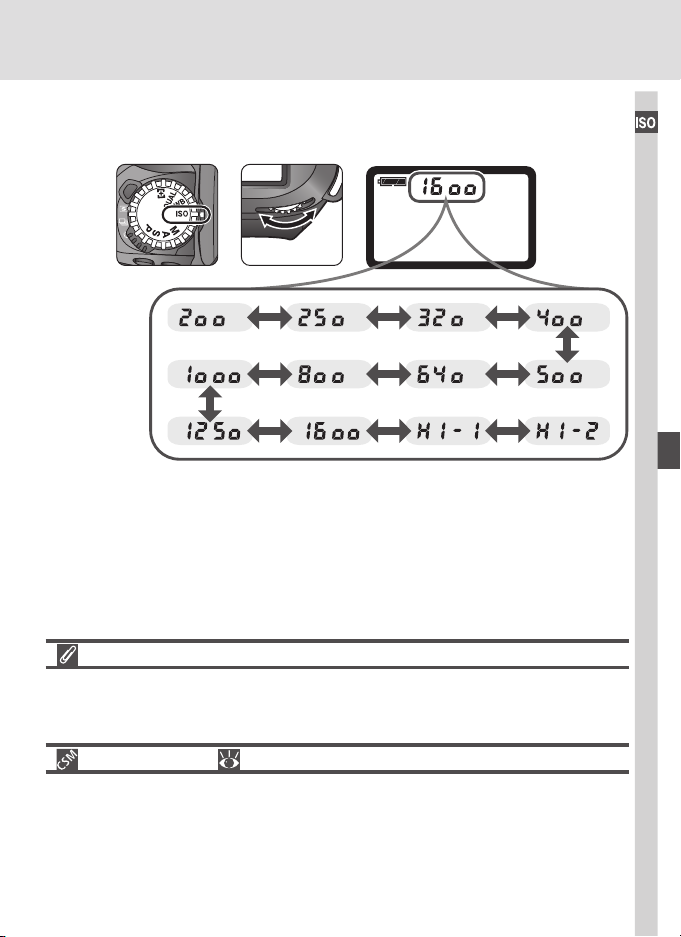
La Ghiera delle Funzioni
Ruotate la ghiera delle funzioni su ISO, quindi ruotate la ghiera di comando principale
per sfogliare le impostazioni di sensibilità disponibili, come illustrato sotto.
La Ghiera delle Funzioni
Potete scattare fotografie solo se la ghiera delle funzioni è posizionata su P, S, A o M. Se la
ghiera è impostata su ISO, il pulsante di scatto viene disabilitato. Se è impostata su QUAL,
WB e ISO, non sarà possibile selezionare ISO nel menu Shooting.
Ripresa Fotografica—Sensibilità (Equivalente ISO)
3—ISO Auto ( 148)
Se l'impostazione personalizzata CSM 3 (ISO Auto)viene regolata su ON, la fotocamera rego-
lerà automaticamente la sensibilità rispetto al valore impostato dall'utente, per aiutarvi ad
ottenere l'esposizione ottimale anche nelle condizioni di luce difficili. Se ISO Auto è attiva,
non sarà possibile impostare la sensiblità su HI-1 e HI-2, mentre se è attiva la sensibilità HI-1 e
HI-2, non sarà possibile abilitare la funzione ISO Auto. Se ISO Auto è attiva ed abilitate il
flash, il valore della sensibilità verrà automaticamente regolato al valore impostato dall'utente.
49
Page 62

Bilanciamento del Bianco
Resa Fedele dei Colori
Oggetti e superfici ci appaiono colorati poiché riflettono porzioni diverse della luce da
cui vengono illuminati. Di conseguenza il colore della luce riflessa dagli oggetti varia in
Ripresa Fotografica—Bilanciamento del Bianco
base al colore della sorgente luminosa. Il nostro cervello è in grado di adattare la percezione del colore in base al tipo di luce sorgente; pertanto un oggetto bianco ci apparirà
tale sia quando è illuminato dalla luce del sole, sia quando lo osserviamo all'ombra o
sotto una luce ad incandescenza (es. una lampadina). In fotografia tradizionale, in base
al tipo di luce ambiente, è necessario acquistare pellicole diverse, in quanto ciascun tipo
di film è calibrato per un determinato tipo di luce. Diversamente, le fotocamere digitali
sono in grado di calibrare la riproduzione del colore, elaborando le informazioni in
uscita dal sensore CCD e rapportandole al colore della sorgente di luce. Questa funzione è chiamata “bilanciamento del bianco” (White Balance). Per ottenere una riproduzione fedele dei colori, prima di scattare le vostre foto, selezionate l'impostazione di
bilanciamento del bianco che corrisponde al tipo di luce che interessa il soggetto. Sono
disponibili le seguenti opzioni:
Impostazione
Auto 4.200–8.000 K
Incandescent 3.000 K Per fotografare con luce ad incandescenza.
Fluorescent 4.200 K
Direct Sunlight 5.200 K Per fotografare alla luce diretta del sole.
Flash
Cloudy 6.000 K
Shade 8.000 K
Preset —
Temperatura di
Colore
Approssimativa
5.400 K
*
La fotocamera misura e compensa automaticamente il bilanciamento del bianco. I migliori risultati si ottengono con le ottiche di tipo G o D.
Per fotografare con luce a fluorescenza (es. neon).
Destinata all'uso con i flash Nikon Speedlight,
incluso quello incorporato.
Per fotografia con luce diurna e cielo coperto
da nuvole.
Per luce diurna con cielo sereno, ma soggetto
in ombra.
Per effettuare manualmente la misurazione esatta
della temperatura di colore, ideale per situazioni
a luce mista o luci con forti dominanti di colore.
Descrizione
Per la maggior parte delle sorgenti di luce potete utilizzare il bilanciamento del bianco
Auto. Se con tale impostazione non riuscite ad ottenere i risultati desiderati, provate ad
impostare uno dei valori riportati sopra in tabella, oppure utilizzate la misurazione Preset.
In modalità Auto e Preset, la lettura della temperatura di colore del bianco avviene in
TTL (“trough-the-lens”) attraverso l'obiettivo, per garantire risultati ottimali anche quando
soggetto e fotocamera si trovano sotto luci differenti.
50
Page 63

Il bilanciamento del bianco può essere impostato mediante la ghiera delle funzioni, oppure mediante l'opzione White Balance presente nel menu Shooting.
Un'icona, presente nel pannello di controllo, vi indica
l'impostazione attuale.
Il Menu White Bal
Selezionate White Bal nel menu Shooting ( 138) e
premete il multi-selettore verso destra.
SHOOTING MENU
Bank Select
Image Quality
Resolution
White Bal
ISO
Ripresa Fotografica—Bilanciamento del Bianco
A
NORM
L
A
200
Verrà visualizzato il menu illustrato qui a destra. Spostatevi con il multi-selettore in alto o in basso fino a selezionare l'impostazione desiderata, quindi premetelo verso
destra per confermare. Se avete selezionato Preset, verrà visualizzato un sottomenu di opzioni ( 55); negli
altri casi verrà invece visualizzata la regolazione fine del
bilanciamento del bianco ( 53).
SHOOTING MENU
White Bal
Auto
Incandescent
Fluorescent
Direct Sunlight
Flash Esterni Collegati via Cavo Sincro
Se utilizzate un adattatore a slitta AS-15 per collegare un flash opzionale esterno via cavo
sincro, la fotocamera potrebbe incontrare problemi nella regolazione Auto del bilanciamento
del bianco. In tal caso, impostate il bilanciamento del bianco su (flash) e servitevi della
regolazione fine per ottimizzare i risultati, oppure effettuate una misurazione Preset.
Temperatura di Colore
La percezione cromatica determinata dalla fonte di luce varia da persona a persona e in base
a diversi fattori. La temperatura di colore, invece, è una misurazione oggettiva del colore della
fonte di luce, definita in base al grado di elevazione termica (temperatura) a cui bisognerebbe
portare un oggetto affinché emani una luce identica a quella che illumina il soggetto. Le fonti
di luce con temperatura colore compresa tra i 5000 e i 5500 °K appaiono bianche, mentre
sorgenti di luce con temperatura di colore inferiore, come le lampadine ad incandescenza,
emettono una luce giallo-rossa. Le sorgenti di luce con temperatura superiore, invece, appaiono tendenti al blu.
51
Page 64

Bilanciamento del Bianco
La Ghiera delle Funzioni
Ruotate la ghiera delle funzioni su ISO, quindi ruotate la ghiera di comando principale
Ripresa Fotografica—Bilanciamento del Bianco
per sfogliare le impostazioni di sensibilità disponibili, come illustrato sotto.
(Auto)
(Fluorescent)(Incandescent) (Direct Sunlight)
(Cloudy)(Preset) (Shade) (Flash)
La Ghiera delle Funzioni
Potete scattare fotografie solo se la ghiera delle funzioni è posizionata su P, S, A o M. Se la
ghiera è impostata su ISO, il pulsante di scatto viene disabilitato. Se è impostata su Select
area mode, QUAL, WB e ISO, non sarà possibile selezionare White Bal nel menu Shooting.
I “Mired”
La variazione della temperatura di colore non è costante, in quanto produce variazioni più
evidenti alle basse temperature colore piuttosto che alle alte. Ad esempio, una variazione di
100 K sulla temperatura di colore di 6000 K, non produce quasi nessun effetto percepibile,
mentre una variazione di 100 K su di un valore di 3000 K determina una variazione notevole.
Per definire con precisione l'entità della variazione, quindi, si fa riferimento all'unità di misura
Mired, ottenuta moltiplicando l'inverso della temperatura di colore per 10 6. Tale valore è in
grado di fornire un riferimento quantificabile in termini percettivi. Il Mired è l'unità utilizzata
per definire i filtri di compensazione della temperatura di colore.
Variazione in Temperatura Colore
4000 K – 3000 K = 1000 K
7000 K – 6000 K = 1000 K
Mired
83 Mired
23 Mired
52
Page 65

Resa Fedele dei Colori
Regolazione Fine del Bilanciamento del Bianco
Ad impostazioni diverse da Preset, il bilanciamento del
bianco può essere ulteriormente regolato con variazioni
fini, utili per compensare le variazioni della sorgente di
luce o per introdurre intenzionalmente un effetto “caldo” o “freddo” nell'immagine.
Spostandovi verso i valori positivi del Fine-Tuning, otterrete una dominante azzurro-blu, adatta per compensare luci eccessivamente gialle o
rosse, mentre spostandovi sui valori negativi introdurrete una dominante giallo-rossa,
ideale per compensare sorgenti di luce tendenti al blu. Il campo di regolazione disponibile per la regolazione fine varia da +3 a -3, con incrementi di uno. Con impostazione
Auto, ogni incremento corrisponde a circa 10 Mired. Alle altre impostazioni il
bilanciamento del bianco può essere regolato come illustrato in tabella:
(lu
*
ce
d
iu
r
n
a
)
(lu
ce
C
d
S
lo
iu
h
u
d
r
a
n
d
a
y
e
)
6.700 K2.700 K 2.700 K 4.800 K 4.800 K 5.400 K+3
7.100 K2.800 K 3.000 K 4.900 K 5.000 K 5.600 K+2
7.500 K2.900 K 3.700 K 5.000 K 5.200 K 5.800 K+1
8.000 K3.000 K 4.200 K 5.200 K 5.400 K 6.000 K±0
8.400 K3.100 K 5.000 K 5.300 K 5.600 K 6.200 K–1
8.800 K3.200 K 6.500 K 5.400 K 5.800 K 6.400 K–2
9.200 K3.300 K 7.200 K 5.600 K 6.000 K 6.600 K–3
Temperatura di Colore Approssimativa
In
ca
n
d
e
sce
n
t
* Le impostazioni di temperatura colore della fotocamera potrebbero differire rispetto agli
stessi valori misurati con un spettrofotometro.
†I valori delle variazioni per Fluorescent rispecchiano le ampie variazioni riscontrabili nei
diversi tipi di neon a fluorescenza, che vanno dalle lampade a luce calda, a quelle ad alta
temperatura ai vapori di mercurio.
F
lu
o
r
e
sce
n
t
S
u
n
D
lig
ir
e
h
†
ct
t
Fla
sh
Ripresa Fotografica—Bilanciamento del Bianco
53
Page 66

Bilanciamento del Bianco
La regolazione fine del bilanciamento del bianco può
essere effettuata mediante la ghiera delle funzioni, op-
Ripresa Fotografica—Bilanciamento del Bianco
pure tramite il menu Shooting. Ad impostazioni diverse
da ±0, sul pannello di controllo verrà visualizzata l'icona
.
Il Menu White Bal
Selezionando un'opzione diversa da Preset nel menu
White Balance ( 138), verrà visualizzato il sotto-menu
illustrato a destra. Spostatevi verso l'alto o verso il basso
SHOOTING MENU
White Bal
con il multi-selettore, quindi premetelo verso destra per
confermare la scelta e tornare al menu Shooting.
0
La Ghiera delle Funzioni
Dopo aver posizionato la ghiera funzioni su WB, ruotate la ghiera di comando secondaria per la regolazione fine.
OK
11—BKT Set ( 153)
Se selezionate WB Bracketing nell'impostazione personalizzata CSM 11 (BKT Set; 153),
la fotocamera creerà da due a tre immagini diverse ad ogni scatto effettuato. Ogni immagine,
identica per inquadratura, risulterà diversa per bilanciamento del bianco; l'entità delle variazioni da un'immagine all'altra dipenderà dal valore selezionato mediante il menu White Bal
o con la ghiera delle funzioni. Vedere anche “Bracketing” ( 87).
54
Page 67

Resa Fedele dei Colori
Misurazione del Bianco: Funzione Preset
La misurazione del bianco (Preset) è particolarmente utile quando dovete riprendere un
soggetto illuminato da fonti di luce diverse o per compensare una sorgente di luce con
una netta dominante di colore.
Scelta di una Modalità di Esposizione
Prima di misurare il bianco con la funzione Preset, è
necessario scegliere una modalità di esposizione.
Selezionate Preset nel menu White Bal, quindi premete
il multi-selettore verso destra per visualizzare il menu
illustrato qui accanto in figura.
SHOOTING MENU
White Bal
WB Preset
Done
Exposure mode
OK
Ripresa Fotografica—Bilanciamento del Bianco
Selezionate Exposure Mode e premete di nuovo il multi
selettore verso destra.
Scegliete la modalità di esposizione che desiderate utilizzare per misurare il valore di bianco tra P (auto multi-
programmata), S (auto con priorità di tempi), A (auto
con priorità di diaframmi) o M (manuale), quindi premete
il multi-selettore verso destra per confermare.
Selezionate Done e premete il multi-selettore verso destra per tornare al menu Shooting.
SHOOTING MENU
White Bal
WB Preset
Done
Exposure mode
SHOOTING MENU
WB Preset
Exposure mode
P
S
A
M
SHOOTING MENU
White Bal
WB Preset
Done
Exposure mode
OK
OK
OK
Modalità Esposizione Manuale
Per la misurazione del bianco, la fotocamera ha bisogno di una maggior quantità di luce. Se
utilizzate l'esposizione manuale (M), impostate la corretta esposizione facendo riferimento
all'indicatore analogico elettronico visualizzato sul pannello di controllo.
55
Page 68

Bilanciamento del Bianco
I
I
I
I
I
I
I
Misurazione del Bilanciamento del Bianco: Funzione Preset
Per misurare il valore Preset per il bilanciamento del bianco:
Ripresa Fotografica—Bilanciamento del Bianco
Sistemate un oggetto grigio neutro o bianco sotto la fonte di luce che illuminerà il
1
soggetto finale.
Regolate la ghiera delle funzioni su WB. Se PRE non è visualizzato sul pannello di
2
controllo, ruotate la ghiera di comando principale finché compare l'indicazione PRE.
Ruotate la ghiera di comando secondaria. Nella posizione del contascatti, sul pannello
3
di controllo, comparirà l'indicazione lampeggiante; lampeggerà anche
l'indicazione PRE descritta al punto precedente.
Regolate la messa a fuoco, l'esposizione e le eventuali impostazioni del flash. Ricordate
4
che forti sovra o sotto-esposizioni comporteranno una misurazione errata del bianco.
Se state misurando la temperatura di una lampada da studio, utilizzate un pannello
diffusore al 18% per assicurarvi che l'oggetto di riferimento risulti grigio. Se per la
misurazione vi servite di un oggetto bianco (es. un foglio di carta), regolate
l'esposizione in modo tale che l'oggetto risulti grigio.
Regolate Manualmente la Messa a Fuoco
Per la misurazione del bianco Preset, selezionate la modalità di messa a fuoco su M (manuale;
74) e mettete a fuoco manualmente. Essendo infatti il soggetto grigio o bianco, a basso
contrasto, il sistema autofocus potrebbe non funzionare, disabilitando di conseguenza il
pulsante di scatto.
7—Auto Meter Off ( 151)
Il sistema esposimetrico si spegne automaticamente dopo alcuni secondi. Potete regolare
l'intervallo di auto-spegnimento mediante la funzione personalizzata CSM 7.
56
Page 69
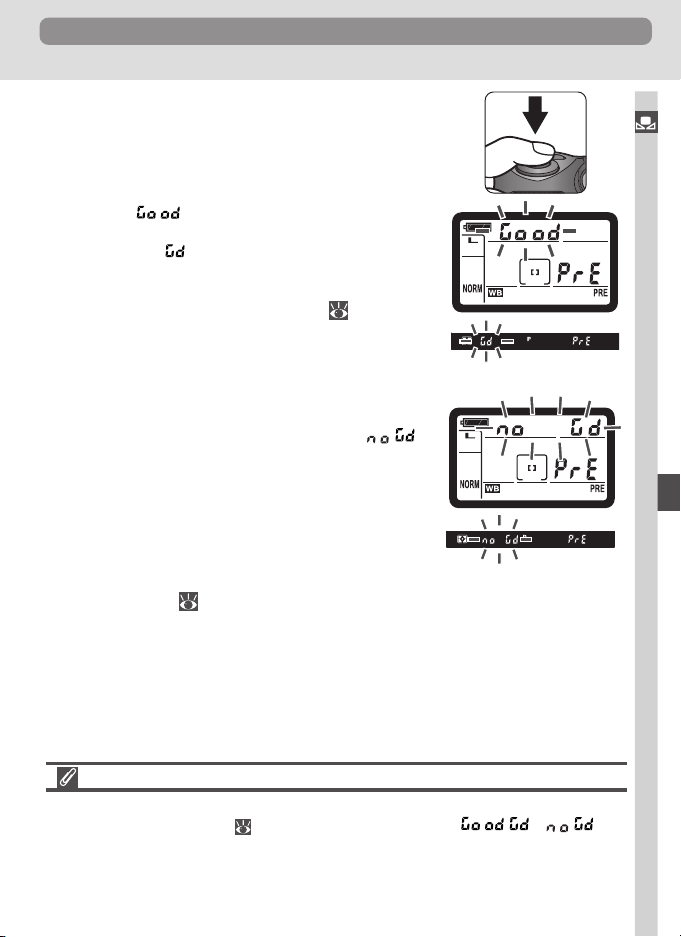
Resa Fedele dei Colori
Inquadrate l'oggetto di riferimento in modo tale che
5
riempia completamente l'area del mirino, quindi
premete il pulsante di scatto a fondo per effettuare
la misurazione (l'otturatore scatterà, ma non verrà
salvata nessuna immagine). Se la fotocamera è in
grado di misurare correttamente il valore del bianco,
la scritta lampeggerà per due secondi sul
pannello di controllo, mentre nel mirino comparirà
l'indicazione . Il nuovo valore di bianco verrà
salvato quando premerete di nuovo il pulsante di
scatto oppure allo spegnimento automatico del
sistema di misurazione (auto meter off; 151). Fino
a nuova misurazione, questo sarà il valore di bianco
utilizzato tutte le volte che imposterete il
bilanciamento del bianco su Preset (PRE).
Qualora la fotocamera non dovesse riuscire a
misurare con successo il valore del bianco, sul
pannello di controllo apparirà l'indicazione
lampeggiante. Mentre tale indicazione lampeggia,
potete premere nuovamente il pulsante di scatto a
metà corsa, ripetendo così l'operazione descritta
sopra. Altrimenti ripetete i passi 3 – 5 per ricominciare
la procedura da capo.
Se la misurazione non viene effettuata prima che il
sistema esposimetrico si spenga automaticamente
(auto meter off; 151), la fotocamera tornerà all'ultimo valore di bianco misurato
in precedenza. Per effettuare una nuova misurazione, ripetete i passi 3 – 5.
Vi ricordiamo che la fotocamera può salvare un solo valore di misurazione Preset alla
volta. Effettuando una nuova misurazione, il vecchio valore verrà sovrascritto e
cancellato dalla memoria.
Ripresa Fotografica—Bilanciamento del Bianco
Durante il Salvataggio delle Immagini
Se effettuate una misurazione del bianco Preset mentre la fotocamera sta salvando delle
immagini sulla memory card ( 34), il risultato dell'operazione ( / o ) non
verrà visualizzato sul pannello di controllo e nel mirino fino al termine del salvataggio delle
immagini. Prima di procedere alla misurazione del bianco, vi consigliamo di aspettare che la
fotocamera finisca di scrivere le immagini sulla memory card.
57
Page 70

Regolazione Immagine
Impostazioni del Menu Shooting
Questa sezione tratta le regolazioni immagine che possono essere effettuate
esclusivamente tramite il menu Shooting ( 135).
Ripresa Fotografica—Regolazione Immagine
Esaltazione dei Dettagli: Image Sharpening
Ad ogni immagine ripresa, la fotocamera elabora automaticamente i dati provenienti
dal CCD per ottimizzare la maschera di contrasto, ovvero il fine contrasto tra i dettagli
chiari e scuri presenti nella fotografia, in modo da esaltare la percezione di nitidezza. Le
opzioni contenute in Image Sharpening vi consentono di determinare l'entità di questo
tipo di intervento.
Opzione Descrizione
La maschera di contrasto viene gestita automaticamente dalla foto-
Auto
(default)
Normal
Low
High
camera in base al tipo di soggetto ripreso e ad altre impostazioni
selezionate. L'entità dell'intervento varia automaticamente da foto a
foto. Per risultati ottimali, si consiglia l'uso di ottiche tipo G o tipo D.
La fotocamera applica un fattore standard di maschera di contrasto, uguale per tutte le immagini.
Viene applicato un fattore di maschera di contrasto minimo, per cui
i dettagli risultano meno esaltati rispetto all'opzione Normal.
Le immagini vengono trattate in modo che l'immagine risulti più
nitida.
Non viene applicata la maschera di contrasto.None
Per selezionare un'opzione per la maschera di contrasto,
scegliete Image Sharpening dal menu Shooting e
premete il multi-selettore verso destra.
Verrà visualizzato il menu illustrato qui a destra.
Spostatevi in alto o in basso con il multi-selettore fino a
selezionare l'opzione desiderata, quindi premetelo verso
destra per confermare e tornare al menu Shooting.
58
SHOOTING MENU
ISO
Image Sharpening
Tone Comp.
Color Mode
Hue Adjustment
SHOOTING MENU
Image Sharpening
Auto
Normal
Low
High
None
200
A
A
0
OK
I
°
Page 71
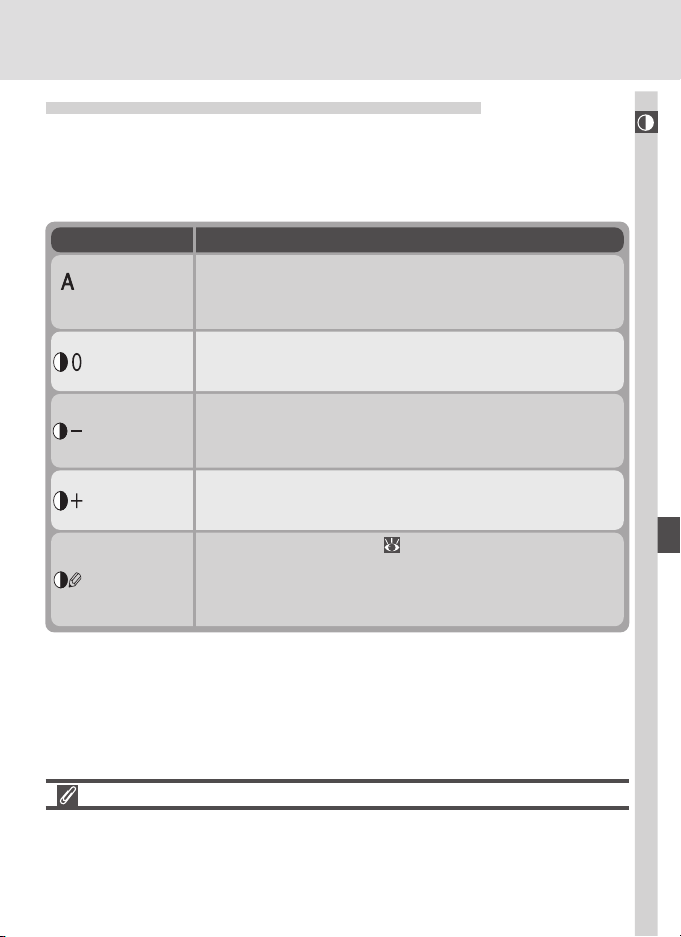
Ottimizzazione del Contrasto: Tone Comp.
Durante il trasferimento sulla memory card, le immagini vengono trattate per ottimizzare
la distribuzione dei toni, esaltandone il contrasto. L'ottimizzazione del contrasto avviene
attraverso la regolazione di “curve” matematiche che definiscono la relazione tra la
distribuzione dei toni nell'immagine originale e i risultati dopo la compensazione.
L'opzione Tone Comp. vi consente di stabilire il tipo di curva matematica da applicare.
Opzione Descrizione
La fotocamera ottimizza automaticamente il contrasto determinan-
Auto
(default)
Normal
Less
Contrast
More
Contrast
Custom
* Questa funzione non è disponibile se la D100 viene utilizzata con la versione Macintosh di
Nikon Capture 3.
do di volta in volta il tipo di curva da applicare. Il risultato è differente per ogni immagine. Vi consigliamo di utilizzare obiettivi tipo G o
tipo D per risultati ottimali.
La fotocamera applica una curva standard, uguale per tutte le immagini. Opzione consigliata per la maggior parte dei soggetti, sia
chiari che scuri.
Questa opzione produce immagini più “morbide”. Se state effettuando un ritratto con soggetto illuminato direttamente dal sole,
questa opzione vi consente di evitare che le aree più luminose risultino “slavate” o sovraesposte.
Scegliete questo tipo di compensazione per far risaltare i dettagli
nei soggetti a basso contrasto (es. riprese in presenza di nebbia,
foschia, ecc.).
Se avete Nikon Capture 3* ( 170), potete creare una curva di
ottimizzazione contrasto personalizzata e salvarla nella fotocamera. L'impostazione Custom applicherà tale curva alle immagini riprese. Se non avete salvato nessuna curva personalizzata nella fotocamera, tale impostazione corrisponde a Normal.
Ripresa Fotografica—Regolazione Immagine
Auto
Con impostazione A (Auto), anche se riprendete lo stesso soggetto, la fotocamera può applicare di volta in volta curve di compensazione differenti, in base all'esposizione, alla posizione
del soggetto e all'area occupata nell'inquadratura. Se desiderate che più riprese dello stesso
soggetto riportino lo stesso livello di contrasto, scegliete un'altra opzione tra quelle disponibili.
59
Page 72

Regolazione Immagine
Per selezionare una curva di ottimizzazione contrasto,
scegliete Tone Comp. nel menu Shooting, quindi pre-
Ripresa Fotografica—Regolazione Immagine
mete il multi-selettore verso destra.
Verrà visualizzato il menu illustrato a destra. Spostatevi
con il multi-selettore in alto o in basso fino a selezionare
l'opzione desiderata, quindi premetelo verso destra per
confermare e tornare al menu Shooting.
SHOOTING MENU
ISO
Image Sharpening
Tone Comp.
Color Mode
Hue Adjustment
SHOOTING MENU
Tone Comp.
Auto
Normal
Less contrast
More contrast
Custom
Adeguamento dello Spazio Colore: Color Mode
Questa fotocamera digitale Nikon consente di scegliere tra più spazi colore. Lo spazio
colore determina la gamma di colori che può essere espressa nella riproduzione cromatica.
Il Color Mode da utilizzare deve essere scelto in base allo spazio colore caratteristico del
dispositivo su cui l'immagine verrà rappresentata o stampata, una volta trasferita dalla
fotocamera.
Opzione Descrizione
I (sRGB)
(default)
II (Adobe RGB)
III (sRGB)
Scelta ideale per fotografie che verranno stampate o utilizzate “come
sono”, senza essere modificate o trattate. Tali immagini saranno
adattate allo spazio colore sRGB.
Le fotografie riprese con questa impostazione vengono adattate
allo spazio colore Adobe RGB. Tale spazio colore è in grado di rappresentare una gamma di colori più ampia del sRGB, ciò lo rende
ideale per la fotografia di studio e per le immagini destinate ad
utilizzo professionale e commerciale.
Modo colore ideale per la fotografia naturalistica e di paesaggio,
destinata alla stampa “così com'è”, senza modifiche successive. Le
foto riprese vengono adattate allo spazio colore sRGB.
200
A
A
0
OK
I
°
60
Page 73
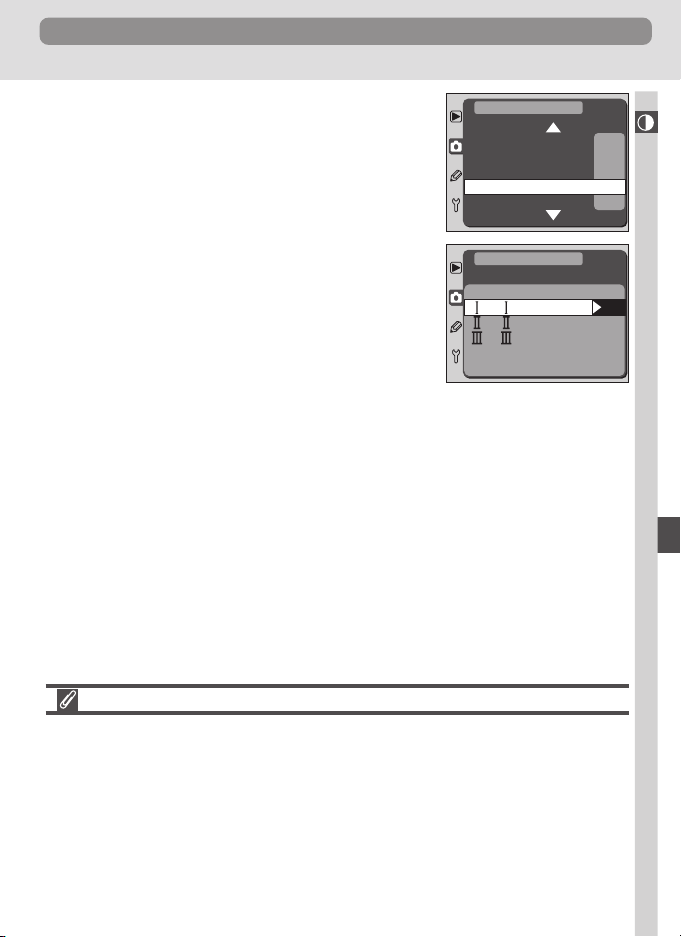
Impostazioni del Menu Shooting
Per selezionare un modo colore, scegliete Color Mode
nel menu Shooting, quindi premete il multi-selettore
verso destra.
Verrà visualizzato il menu illustrato a destra. Spostatevi
con il multi-selettore in alto o in basso fino a selezionare
l'opzione desiderata, quindi premetelo verso destra per
confermare e tornare al menu Shooting.
SHOOTING MENU
ISO
Image Sharpening
Tone Comp.
Color Mode
Hue Adjustment
SHOOTING MENU
Color Mode
(
)
sRGB
(
)
AdobeRGB
)
(
sRGB
Ripresa Fotografica—Regolazione Immagine
200
A
A
I
°
0
OK
Gestione del Colore
Aprendo le vostre immagini in applicazioni software che supportano la gestione del colore, vi
raccomandiamo di scegliere un profilo corrispondente a quello del modo colore selezionato
nella fotocamera al momento della ripresa. Se effettuate la conversione in un altro spazio
colore, la riproduzione dei colori potrebbe risultare differente. Se un'immagine viene convertita in uno spazio colore con una gamma cromatica più ristretta, potrebbero risultarne delle
discontinuità tonali (brusche variazioni di colore tra una tonalità e l'altra, invece di una progressione graduale).
Se aprite le immagini scattate con la D100 in Nikon View 5 o Nikon Capture 3, lo spazio
colore adeguato viene impostato automaticamente.
61
Page 74

Regolazione Immagine
Controllo della Tonalità: Hue Adjustment
La tonalità cromatica dell'immagine può essere regolata in un campo da circa –9 ° a +9 °,
Ripresa Fotografica—Regolazione Immagine
con incrementi di 3 °. Se fotografate un oggetto rosso alzando il controllo della tonalità al
di sopra di 0 ° (valore di default), verrà introdotta una dominante gialla, con il risultato che
l'oggetto che appariva rosso al valore di 0 °, ora apparirà più arancio. Abbassando il valore
di Hue Adjustement, invece, verrà introdotta una dominante blu, facendo sì che l'oggetto
che appariva rosso al valore di 0°, ora apparirà più violaceo.
Per selezionare un modo colore, scegliete Hue Adju-
stement nel menu Shooting, quindi premete il multiselettore verso destra.
SHOOTING MENU
ISO
Image Sharpening
Tone Comp.
Color Mode
Hue Adjustment
200
A
A
0
I
°
Verrà visualizzato il menu illustrato a destra. Spostatevi
con il multi-selettore in alto o in basso fino a selezionare
il valore desiderato, quindi premetelo verso destra per
SHOOTING MENU
Hue Adjustment
confermare e tornare al menu Shooting.
OK
0
Tonalità Cromatica
Il modello colore utilizzato in fotografia digitale, RGB, riproduce i colori miscelando diverse
quantità di luce rossa, verde e blu. Dalla combinazione di due luci colorate, è possibile ricavare una grande quantità di colori diversi. Per esempio, combinando il rosso con una piccola
quantità di verde, si produce una luce arancio. Se rosso e verde vengono sommati in quantità
uguale si ottiene il giallo, mentre con una quantità minore di rosso si ottiene un giallo-verde.
Miscelando quantità diverse di luce rossa e blu si ottengono colori che vanno dal porpora al
viola e al blu navy, mentre miscelando quantità diverse di luce verde e blu si ottengono colori
che vanno dallo smeraldo al turchese. (Aggiungendo un terzo colore di luce si ottengono
tonalità più delicate; se si sommano i tre colori in parti uguali, si ottengono il bianco e i grigi.)
Se si rappresenta l'insieme delle variazioni di tonalità così ottenibili all'interno di un cerchio, si
ottiene quella che viene chiamata ruota del colore.
62
Page 75
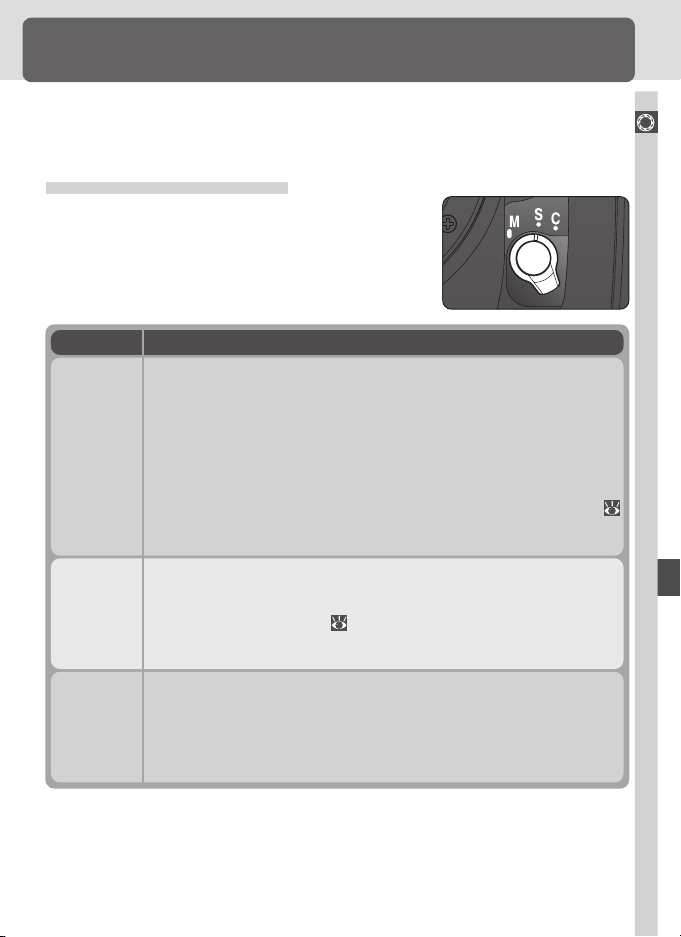
Messa a Fuoco
Modalità di Messa a Fuoco della Fotocamera
Questa sezione descrive le funzioni di controllo della messa a fuoco della fotocamera e
le relative opzioni: modo di messa a fuoco, selezione dell'area di messa a fuoco e
autofocus.
Modo di Messa a Fuoco
Il modo di messa a fuoco della fotocamera è controllato
dal selettore frontale, accanto all'obiettivo. Potete scegliere tra due diverse modalità autofocus (AF), grazie
alle quali la fotocamera mette a fuoco automaticamente alla pressione del pulsante di scatto e la messa a fuoco manuale.
Opzione Descrizione
Premendo il pulsante di scatto a metà corsa, la fotocamera mette a fuoco il
soggetto. Non appena l'indicatore di messa a fuoco (●) si illumina nel mirino, la messa a fuoco viene bloccata e mantenuta fissa a quel valore finché
viene tenuto premuto il pulsante di scatto (blocco della messa a fuoco). Il
pulsante di scatto diviene operativo soltanto quando l'indicatore di messa a
S
AF Singolo
AF Continuo
Manuale
fuoco è acceso, impedendo di scattare se l'immagine non è a fuoco (priorità
alla nitidezza). Se il soggetto è in movimento, quando premete il pulsante di
scatto a metà corsa la fotocamera lo segue fino a quando è a fuoco, quindi
abilita lo scatto dell'otturatore (calcolo preventivo della messa a fuoco;
66). Se il soggetto si ferma prima dello scatto, la messa a fuoco viene bloccata e mantenuta per quella distanza.
La fotocamera regola continuamente la messa a fuoco del soggetto, finché
tenete premuto il pulsante di scatto a metà corsa. Se il soggetto si muove, la
C
messa a fuoco verrà adattata per compensare lo spostamento (calcolo preventivo della messa a fuoco; 66). E' possibile scattare, premendo a fon-
do il pulsante di scatto, anche se il soggetto non risulta a fuoco (priorità allo
scatto).
La messa a fuoco non viene regolata dalla fotocamera e deve essere gestita
manualmente, tramite l'apposita ghiera presente sull'obiettivo. Se l'obietti-
M
vo ha un'apertura di diaframma massima pari o superiore f/5.6, l'indicatore
della messa a fuoco nel mirino potrà essere utilizzato per verificare la corretta messa a fuoco del soggetto, ma le foto potranno essere comunque scattate in qualsiasi momento, anche se il soggetto non è a fuoco.
Ripresa Fotografica—Messa a Fuoco
La messa a fuoco AF Singolo garantisce immagini nitide e perfettamente a fuoco. La
modalità AF Continua è la scelta ideale per riprendere soggetti in movimento continuo.
La messa a fuoco manuale vi consente di regolare il fuoco nelle condizioni in cui
l'autofocus non può garantire il risultato.
63
Page 76
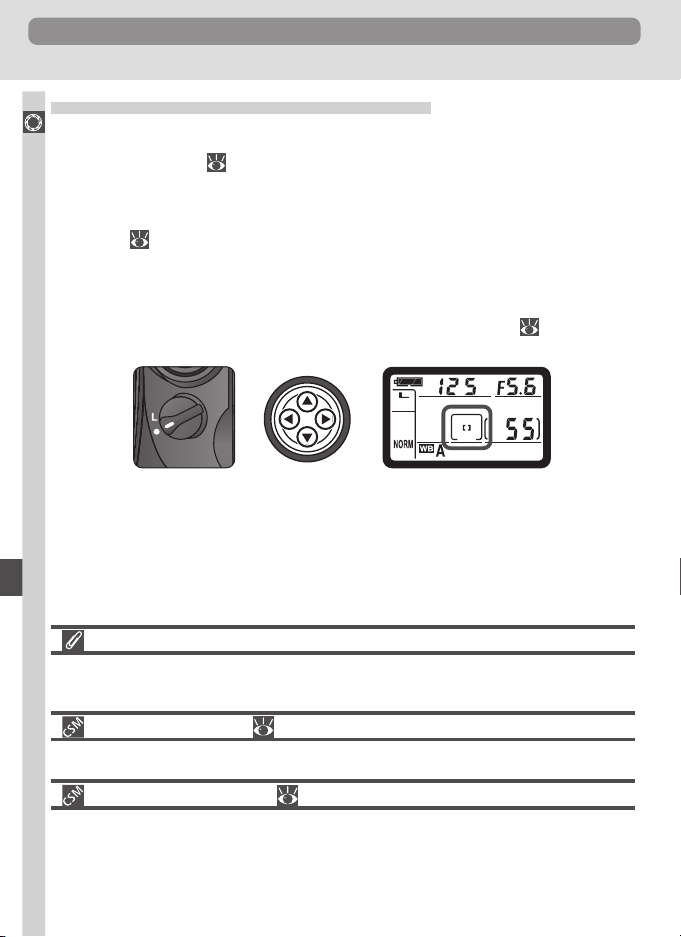
Messa a Fuoco
Selezione dell'Area di Messa a Fuoco
La D100 dispone di cinque aree di messa a fuoco selezionabili, che insieme coprono
Ripresa Fotografica—Messa a Fuoco
un'ampia area del fotogramma. Eccetto quando è attiva la priorità di messa a fuoco per
il soggetto più vicino ( 67), potete decidere voi su quale di queste cinque aree la
fotocamera debba regolare la messa a fuoco, consentendovi di comporre l'inquadratura sistemando il soggetto principale dove meglio credete (per scattare una foto in cui il
soggetto principale non si trova in nessuna delle cinque aree, servitevi della funzione
Focus lock; 70).
Per selezionare l'area di messa a fuoco, liberate la leva di blocco della selezione dell'area
(se attiva), quindi servitevi del multi-selettore per evidenziare l'area desiderata. L'area di
messa a fuoco verrà visualizzata nel mirino, evidenziata in rosso quando necessario, per
aumentarne il contrasto rispetto allo sfondo (funzione “Vari-Brite”; 11). L'area di
messa a fuoco selezionata è inoltre visibile sul pannello di controllo.
Se dopo aver selezionato un'area di messa a fuoco ruotate la leva di blocco della selezione area, l'area di messa a fuoco rimarrà quella impostata anche premendo il multiselettore.
Playback
Quando la fotocamera è in playback e durante la selezione delle opzioni nei menu, non è
possibile cambiare l'area di messa a fuoco.
17—Focus Area ( 156)
Tramite questa opzione potete abilitare la selezione “circolare” delle aree di messa a fuoco.
18—AF Area Illum ( 156)
Di default, se necessario, l'area di messa a fuoco nel mirino viene evidenziata per un istante in
rosso, se necessario, per aumentarne la visibilità in caso di basso contrasto con lo sfondo
(funzione “Vari Brite”). Mediante la funzione personalizzata CSM 18 potete decidere che tale
funzione sia comunque sempre attiva o, viceversa, disattivarla.
64
Page 77

Modalità di Messa a Fuoco della Fotocamera
Autofocus
Con il selettore dei modi di messa a fuoco impostato su S (AF Singolo) o su C (AF
Continuo), la fotocamera mette a fuoco automaticamente ogni volta che premete il
pulsante di scatto. Questa sezione descrive opzioni di messa a fuoco disponibili solo in
modalità AF Singolo o Continuo.
AF-Area Mode
Quando premete il pulsante di scatto a metà corsa, viene attivato l'autofocus. la funzione AF-area mode determina ciò che accade se il soggetto si sposta dall'area di messa a
fuoco selezionata mentre la fotocamera sta regolando il fuoco. Sono disponibili due
opzioni:
Opzione Descrizione
*
Single-area AF
(AF su area singola)
*
Dynamic-area AF
(AF dinamico
su più aree)
* Se è attiva la priorità al soggetto più vicino ( 67) le parentesi che contrassegnano l'area di
messa a fuoco sul pannello di controllo non sono visibili; in tal caso verrà visualizzata solo
l'icona .
La fotocamera mette a fuoco il soggetto soltanto se si trova nell'area evidenziata nel mirino. Selezionate questa opzione quando
la composizione è relativamente statica o pensate che il soggetto
rimanga fermo dove si trova durante la ripresa.
La fotocamera acquisisce informazioni da tutte le aree per determinare la messa a fuoco. Se il soggetto abbandona anche solo
per un istante l'area in cui si trovava, la fotocamera è comunque
in grado di metterlo a fuoco, basandosi sulle informazioni provenienti dalle altre aree (l'area di messa a fuoco evidenziata nel mirino non cambierà). Selezionate questa opzione per riprendere
soggetti che si muovono in modo imprevedibile o nelle situazioni
in cui è difficile mantenere il soggetto fermo in un'area precisa.
Ripresa Fotografica—Messa a Fuoco
14—AE-L/AF-L ( 154)
Se la funzione personalizzata CSM 14 (AE-L/AF-L) è impostata su AF-ON, la messa a fuoco
può anche essere effettuata premendo il pulsante AE-L/AF-L.
65
Page 78

Messa a Fuoco
Per selezionare la modalità dell'area di messa a fuoco (AF-area mode), regolate la ghiera
delle funzioni su [+], quindi ruotate la ghiera di comando principale. La modalità sele-
Ripresa Fotografica—Messa a Fuoco
zionata viene visualizzata sul pannello di controllo:
Single-area AF Dynamic-area AF
Calcolo Preventivo della Messa a Fuoco (Focus Tracking)
Se, mentre il pulsante di scatto è premuto a metà corsa, il sistema di messa a fuoco della
fotocamera rileva un movimento del soggetto, inizierà subito a calcolare in via preventiva la
compensazione della messa a fuoco necessaria. Se il soggetto si avvicina o si allontana dalla
fotocamera, la fotocamera calcolerà la nuova regolazione prevedendo il punto in cui si troverà il soggetto al momento dello scatto. Nella modalità di AF Singolo tale funzione verrà
bloccata se il soggetto si ferma, ed il fuoco verrà mantenuto fisso da quel momento in poi,
finché tenete premuto il pulsante di scatto. In modalità AF Continuo, invece, la messa a fuoco
continuerà a rimanere attiva anche se il soggetto si ferma.
Se l'impostazione personalizzata CSM 14 (AE-L/AF-L) è impostata su AF-ON, il calcolo preventivo della messa a fuoco funzionerà anche premendo il pulsante AE-L/AF-L.
La funzione di calcolo preventivo della messa a fuoco non è disponibile in modalità di messa
a fuoco manuale.
66
Page 79

Modalità di Messa a Fuoco della Fotocamera
Priorità al Soggetto più Vicino (Area AF Dinamica)
La funzione di AF dinamico può essere combinata con la priorità al soggetto più vicino.
Quando tale opzione è attiva, l'area di messa a fuoco non può essere impostata manualmente e gli indicatori nel mirino e sul pannello di controllo non vengono visualizzati.
La fotocamera, in tal caso, sceglierà automaticamente l'area di messa a fuoco che contiene il soggetto più vicino, premendo a metà corsa il pulsante di scatto. E' da notare
che, montando un obiettivo tele o con soggetti poco illuminati, la fotocamera potrebbe
non riuscire ad effettuare la messa a fuoco. Se ciò accade, utilizzate la funzione AF
Singolo.
Ripresa Fotografica—Messa a Fuoco
20—Dyn AF AF-S ( 157)
Per abilitare la priorità di messa a fuoco sul soggetto più vicino, quando è selezionata la
funzione Area AF Dinamica in AF Singolo, selezionate Select AF Area nell'impostazione
personalizzata CSM 20 (Dyn AF AF-S).
21—Dyn AF AF-C ( 157)
Per abilitare la priorità di messa a fuoco sul soggetto più vicino quando è selezionata la
funzione Area AF Dinamica in AF Continuo, selezionate Select AF Area nell'impostazione
personalizzata CSM 21 (Dyn AF AF-S).
67
Page 80

Messa a Fuoco
Riassunto delle Opzioni Autofocus
Ripresa Fotografica—Messa a Fuoco
Modo
messa
a fuoco
AF
Singolo
Modalità
area AF
Singola
area AF
Area AF
dinamica
Priorità sogget-
to più vicino
—
Off (default)
On
(CSM 20 su
Closest Subject)
Pannello di
controllo
Area messa a
fuoco attiva
Visualizzata nel
mirino e sul pannel-
lo di controllo
Visualizzata nel
mirino e sul
pannello di
controllo
Non visualizzata Automatica
Selezione
area messa
a fuoco
Manuale
Manuale
68
AF
Conti-
nuo
Singola
area AF
Area AF
dinamica
—
Off (default)
On
(CSM 21 su
Closest Subject)
Visualizzata nel
mirino e sul pannel-
lo di controllo
Visualizzata nel
mirino e sul pannel-
lo di controllo
Non visualizzata Automatica
Manuale
Manuale
Page 81

Modalità di Messa a Fuoco della Fotocamera
Quando utilizzarlaCome funziona
Ripresa Fotografica—Messa a Fuoco
La fotocamera mette a fuoco il soggetto presente nell'area
selezionata, dopodiché la messa a fuoco rimane bloccata
per tutto il tempo in cui il pulsante di scatto è premuto.
La fotocamera mette a fuoco il soggetto presente nell'area selezionata. Se il soggetto si muove prima che la
fotocamera l'abbia messo a fuoco la fotocamera calcolerà la nuova regolazione sulla base delle informazioni misurate sulle altre aree, dopodiché la messa a fuoco rimarrà bloccata per il tempo in cui il pulsante di scatto è premuto a metà corsa.
Come sopra, eccetto che la fotocamera mette a fuoco il
soggetto che si trova più vicino alla fotocamera.
La fotocamera mette a fuoco il soggetto contenuto nell'area selezionata e continua a variare la regolazione, se
necessario, anche tenendo premuto il pulsante di scatto.
La fotocamera mette a fuoco il soggetto contenuto nell'area selezionata. Tenendo premuto il pulsante di scatto,
la fotocamera anticipa le mosse del soggetto quando si
muove da un'area all'altra.
Come sopra, ma la fotocamera mette a fuoco il soggetto
più vicino tra quelli presenti nelle diverse aree di messa a
fuoco.
Ideale per soggetti statici quando c'è tempo per comporre bene
l'inquadratura.
Da utilizzare con soggetti relativamente statici, quando avete il
tempo per comporre bene l'inquadratura.
Da utilizzare quando siete sicuri
che il soggetto da riprendere è
quello più vicino ma non sapete
dove si troverà al momento dello scatto.
Ideale per soggetti che si avvicinano o si allontanano rispetto a
voi.
Utilizzare per soggetti che si
muovono in modo imprevedibile.
Utilizzate per soggetti che si muovono in modo imprevedibile quando sapete che il soggetto da riprendere è quello più vicino a voi.
69
Page 82

Messa a Fuoco
Blocco della Messa a Fuoco
La funzione di blocco della messa a fuoco vi viene in aiuto quando occorre cambiare
Ripresa Fotografica—Messa a Fuoco
l'inquadratura dopo aver messo a fuoco, consentendovi in tal modo di mettere a fuoco
un soggetto che, nell'inquadratura finale, si troverà al di fuori di una delle cinque aree
di messa a fuoco automatica. Tale funzione, inoltre, vi permette di risolvere le eventuali
situazioni in cui la fotocamera non riesce a mettere a fuoco il soggetto ( 73); in tal
caso, mettete a fuoco un soggetto posto alla stessa distanza da quello reale, dopodiché,
tenendo premuto il pulsante di scatto, ricomponete l'inquadratura e scattate la foto.
Nel modo AF Singolo, il blocco della messa a fuoco entrerà in funzione non appena
l'indicatore (●) si accenderà nel mirino. Nel modo AF Continuo, il blocco della messa a
fuoco si attiva solo se premete il pulsante AE-L/AF-L. Per ricomporre l'inquadratura
sfruttando il blocco della messa a fuoco:
Fate corrispondere il soggetto con l'area di messa a
1
fuoco selezionata, quindi premete il pulsante di scatto a metà corsa.
Controllate che l'indicatore di soggetto a fuoco (●)
2
sia acceso nel mirino.
AF Singolo
La messa a fuoco rimarrà bloccata finché tenete premuto il pulsante di scatto. La messa a fuoco può essere bloccata anche mediante la pressione del pulsante AE-L/AF-L.
AF Continuo
Premete il pulsante AE-L/AF-L per bloccare la messa
a fuoco e l'esposizione. La messa a fuoco rimarrà
bloccata finché tenete premuto il pulsante AE-L/AF-
L anche se togliete il dito dal pulsante di scatto.
70
Page 83

Modalità di Messa a Fuoco della Fotocamera
Ricomponete l'inquadratura desiderata e scattate la foto.
3
Nel modo AF Singolo, la messa a fuoco rimane bloccata da uno scatto all'altro finché
tenete premuto il pulsante di scatto a metà corsa, consentendovi di scattare più fotografie in successione con la stessa impostazione di messa a fuoco. La messa a fuoco
rimarrà bloccata per più riprese anche se tenete premuto il pulsante AE-L/AF-L.
Fate attenzione a mantenere la stessa distanza tra il soggetto e la fotocamera; se il
soggetto si muove, mettete nuovamente a fuoco per compensare lo spostamento.
Ripresa Fotografica—Messa a Fuoco
14—AE-L/AF-L ( 154)
Il pulsante AE-L/AF-L può anche essere impostato in modo da bloccare soltanto la messa a
fuoco (e non l'esposizione).
For more information on:
84 Blocco dell'esposizione automatica
71
Page 84

Messa a Fuoco
L'Illuminatore AF-Assist
La lampada dell'illuminatore di assistenza AF incorporata aiuta la fotocamera nella mes-
Ripresa Fotografica—Messa a Fuoco
sa a fuoco anche quando il soggetto è scarsamente illuminato. Per poter usare
l'illuminatore, la fotocamera deve essere impostata su AF Singolo, deve essere montato
un obiettivo AF-Nikkor, e deve essere selezionata l'area di messa a fuoco centrale, oppure la funzione di priorità al soggetto più vicino. Se queste condizioni sono rispettate ed il
soggetto si trova in condizioni di luce scarsa, premendo il pulsante di scatto a metà corsa
l'illuminatore si accenderà automaticamente per assistere l'operazione di messa a fuoco.
Perché l'illuminatore AF-Assist possa funzionare correttamente, l'ottica montata deve
avere una focale compresa tra 24 e 200 mm e il soggetto deve trovarsi nel raggio di
portata dell'illuminatore. Con la maggior parte degli obiettivi, l'illuminatore ha una
portata di 0,5-3 m (1’8“-9’10“). Con i seguenti obiettivi, l'illuminatore non può essere
utilizzato a meno di 1 m (3’3“) di distanza:
•AF Micro ED 200 mm f/4
• AF-S ED 17-35 mm f/2.8
•AF ED 18-35 mm f/3.5-4.5
• AF 20-35 mm f/2.8
L'illuminatore incorporato non si attiva se utilizzato con gli obiettivi AF e AF-S ED 80200 mm f/2.8 e AF VR ED 80-400 mm f/4.5-5.0.
Se utilizzate un flash opzionale Nikon Speedlight serie SB 80DX, 50DX, 28DX, 28, 27,
26, 25, o 24, l'illuminatore incorporato nella fotocamera si disattiverà e verrà usato
quello del lampeggiatore. Con gli altri modelli di flash Nikon Speedlight verrà utilizzato
l'illuminatore incorporato.
•AF 24-85 mm f/2.8-4.0
• AF 24-120 mm f/3.5-5.6
• AF-S ED 28-70 mm f/2.8
•AF Micro ED 70-180 mm f/4.5-5.6
Uso Continuo dell'Illuminatore AF-Assist
Se l'illuminatore incorporato viene utilizzato per parecchi scatti consecutivi, non potrà essere
utilizzato per qualche istante per proteggere la lampada. L'illuminatore riprenderà a funzionare dopo una breve pausa. Se usata continuamente, la lampada dell'illuminatore diventa
calda; ciò è normale.
22—AF Assist ( 158)
Tramite questa opzione, potete disattivare l'illuminatore.
72
Page 85

Modalità di Messa a Fuoco della Fotocamera
Come Ottenere i Migliori Risultati con l'Autofocus
L'autofocus non funziona bene nelle seguenti situazioni:
C'è poco o nessun
contrasto tra il
soggetto e lo sfondo
Ad esempio con un soggetto dello stesso colore dello sfondo. Usate la funzione di blocco
della messa a fuoco ( 70) per regolare il
fuoco su di un altro soggetto alla stessa distanza, e ricomponete l'inquadratura.
Il soggetto è costituito da una successione di figure
geometriche regolari
Ad esempio con una serie di finestre in un
grattacielo. Utilizzate la messa a fuoco manuale ( 74).
Nell'area di messa a
fuoco sono compresi oggetti a distanze differenti rispetto alla fotocamera
Ad esempio con un soggetto che si trova dentro una gabbia. Usate la funzione di blocco
della messa a fuoco ( 70) per regolare il
fuoco su di un altro soggetto alla stessa distanza, e ricomponete l'inquadratura.
Nell'area di messa a
fuoco sono presenti
zone ad elevato contrasto o con luminosità molto diverse
Ad esempio con un soggetto che si trova metà
al sole e metà in ombra. Utilizzate la messa a
fuoco manuale ( 74).
Ripresa Fotografica—Messa a Fuoco
73
Page 86

Messa a Fuoco
Messa a Fuoco Manuale
La messa a fuoco manuale è la soluzione per le ottiche che non supportano l'autofocus
Ripresa Fotografica—Messa a Fuoco
(obiettivi Nikkor non AF) e per le situazioni in cui l'autofocus non produce i risultati
desiderati. ( 73). Per regolare manualmente la messa a fuoco, impostate il selettore
del modo di messa a fuoco su M e ruotate la ghiera di messa a fuoco sull'obiettivo
finché l'immagine visualizzata nell'area centrale del mirino appare a fuoco. E' possibile
scattare anche se l'immagine non è a fuoco.
Verifica di Messa a Fuoco Elettronica
Se l'obiettivo ha un'apertura di diaframma massima pari
o superiore f/5.6, l'indicatore della messa a fuoco presente nel mirino potrà essere utilizzato per verificare la
corretta messa a fuoco del soggetto. Fate corrispondere
il soggetto con l'area di messa a fuoco attiva nel mirino,
quindi premete il pulsante di scatto a metà corsa e regolate la ghiera di messa a fuoco sull'obiettivo finché si
accende l'indicatore (●), a conferma che il soggetto è a
fuoco.
Selettore A-M/Autofocus con Priorità Manuale
Se utilizzate un obiettivo dotato del selettore A-M, per regolare manualmente la messa a
fuoco impostatelo su M. Con gli obiettivi che supportano la funzione M/A (autofocus con
priorità manuale), la messa a fuoco può essere regolata manualmente con il selettore impostato su M o su M/A. Per maggiori dettagli, fate riferimento alla documentazione fornita con
l'obiettivo.
Posizione del Piano Focale
Se intendete misurare con precisione la distanza tra il soggetto e la fotocamera, prendete
come riferimento il piano focale, impresso sul copro della fotocamera, accanto al pannello di
controllo. La distanza tra la baionetta per il montaggio dell'obiettivo e il piano focale è di 46,5
mm (1,83“).
74
Page 87

Esposizione
Modalità di Esposizione della Fotocamera
Misurazione
Il metodo di misurazione determina il modo con cui la
fotocamera calcola l'esposizione. Prima di scattare,
ruotate il selettore del modo di misurazione sulla modalità più opportuna in base alla composizione e alle condizioni di luce, e verificatela attraverso l'indicazione presente nel mirino. Potete scegliere tra tre diversi metodi
(il tipo di misurazione effettuata potrà variare in base
all'obiettivo utilizzato).
Metodo Descrizione
Con la misurazione Matrix a dieci segmenti, l'esposizione ottimale viene
Matrix 3D a
dieci segmen-
ti/Matrix
a dieci
segmenti
Semi-spot
Spot
calcolata sulla base delle informazioni provenienti da dieci diverse aree
nell'inquadratura, ognuna delle quali viene misurata indipendentemente.
La misurazione Matrix 3D a dieci segmenti, che si attiva automaticamente
quando montate un obiettivo tipo G o tipo D, tiene conto anche delle
informazioni di massima luminosità, del contrasto e della distanza del soggetto, per offrire un controllo dell'esposizione ancora più accurato.
La fotocamera misura tutta l'inquadratura, ma considera maggiormente
l'area circolare di 8 mm di diametro (0,31“) presente al centro. Per un
riferimento visivo, quando misurate un soggetto con questo metodo,
considerate l'area circolare rappresentata nel mirino.
La fotocamera misura un'area di 3 mm (0,12“) di diametro, pari a circa il
2% della superficie totale dell'inquadratura, al centro dell'area di messa
a fuoco correntemente selezionata. Se è attiva la priorità di messa a fuoco sul soggetto più vicino ( 67), viene utilizzata come riferimento l'area
centrale. Altrimenti viene considerata per la misurazione l'area impostata per la messa a fuoco, consentendovi di misurare l'esposizione su un
soggetto decentrato.
Ripresa Fotografica—Esposizione
Se utilizzata in abbinamento con la funzione di blocco dell'esposizione automatica (
84) o di compensazione dell'esposizione ( 86), la misurazione Matrix potrebbe non
produrre i risultati desiderati; nella maggior parte delle altre circostanze, invece, è
l'impostazione più conveniente. La misurazione Semi-spot è classica per la fotografia di
ritratto, in quanto preserva i dettagli dello sfondo assegnando però il ruolo principale
nel calcolo dell'esposizione alle condizioni di luce del soggetto centrale. La misurazione
Spot garantisce la corretta esposizione del soggetto anche quando lo sfondo è molto
più chiaro o molto più scuro.
La misurazione non è disponibile se è montato un obiettivo privo di CPU incorporata.
75
Page 88

Esposizione
Modalità di Esposizione
La scelta della modalità di esposizione influenza il modo con cui la fotocamera calcola
Ripresa Fotografica—Esposizione
tempo e diaframma da utilizzare. Potete scegliere tra quattro modalità diverse: auto
multi-programmata (P), auto con priorità dei tempi (S), auto con priorità dei diaframmi
(A) e manuale (M).
Ottiche con CPU (Tutte le Modalità di Esposizione)
Se state utilizzando un obiettivo dotato di CPU e di ghiera dei diaframmi, occorre bloccare la
ghiera diaframmi sul valore più chiuso (numero f/ più elevato). In caso contrario il pulsante di
scatto verrà disabilitato e sul pannello di controllo e nel mirino comparirà il simbolo
lampeggiante. Gli obiettivi tipo G non necessitano di questa operazione in quanto non dotati
della ghiera dei diaframmi.
Valutazione della Profondità di Campo
(Tutte le Modalità di Esposizione)
Potete farvi un'idea di quali elementi dell'immagine risulteranno a fuoco nella fotografia finale tenendo premuto il
pulsante Profondità di Campo. In tal modo il diaframma dell'obiettivo verrà chiuso al valore impostato dalla fotocamera
(modi P e S) o al valore impostato dall'utente (modi A e M),
consentendovi di valutare la profondità di campo attraverso il mirino.
3—ISO Auto ( 148)
Se attivate l'opzione CSM 3 (ISO Auto), la fotocamera regolerà automaticamente la sensibilità in un range compreso tra 200 e 1600 (equivalenti ISO) per permettere il raggiungimento
dell'esposizione ottimale qualora il valore della sensibilità impostato dall'utente non lo consenta. In modalità auto-programmata (P) ciò vi garantisce una corretta esposizione anche con
soggetti che altrimenti risulterebbero troppo chiari o troppo scuri. Con le altre modalità di
esposizione, tale funzione aiuta ad assicurare la corretta esposizione al valore di tempo o
diaframma impostato dall'utente. Quando la funzione ISO Auto entra in funzione, nel mirino
l'indicazione della modalità di esposizione (P, S, A o M) lampeggia e il simbolo ISO di colore
rosso si illumina. Anche nei dati di ripresa dell'immagine il valore della sensibilità ISO verrà
riportato in rosso. Tenete presente che quando la sensibilità viene regolata su valori alti aumenta anche il rumore nell'immagine.
ISO Auto non può essere attivata se la sensibilità è impostata su o e, viceversa,
se è attiva la funzione ISO Auto, non potrete impostare la sensibilità su o . Se
mentre è attiva la funzione ISO Auto utilizzate un flash, verrà utilizzato il valore ISO specificato dall'utente.
76
Page 89

Modalità di Esposizione della Fotocamera
P: Esposizione Auto Multi Program
Con questa impostazione, la fotocamera regola automaticamente tempo di posa e diaframma in base al programma contenuto nel suo microprocessore (vedere sotto) in modo
da ottenere la migliore esposizione nella maggior parte delle situazioni. Questa modalità
è consigliata per le istantanee e per la ripresa in tutte le situazioni in cui desiderate che
sia la fotocamera ad occuparsi di regolare tempo e diaframma. La funzione Multi Program
(programma flessibile), la compensazione dell'esposizione ( 86) e l'esposizione a forcella Bracketing ( 88) vi consentono inoltre di apportare delle variazioni. La modalità
Auto Multi Program è disponibile solo con obiettivi dotati di CPU incorporata.
Obiettivi Senza CPU (Modi Esposizione P, S e A)
Gli obiettivi privi di CPU incorporata possono essere utilizzati soltanto in modalità di esposizione manuale ( 82), regolando il diaframma manualmente tramite la ghiera posta sull'obiettivo. Se quando è montato un obiettivo senza CPU selezionate un'altra modalità di
esposizione, il pulsante di scatto verrà disabilitato, mentre sul pannello di controllo e nel
mirino comparirà l'indicazione lampeggiante.
Programma di Esposizione
Il grafico sottostante riporta le combinazioni di tempo/diaframma utilizzate dalla funzione
Multi Program (con ISO 200):
AF 50 mm f/1.4D
AF ED 180 mm f/2.8D
AF-S ED-300 mm f/4D
Ripresa Fotografica—Esposizione
Diaframma
Tempo di Posa
I valori EV massimi e minimi variano in base alla sensibilità (equivalente ISO); il grafico
soprastante è riferito ad un valore di 200 ISO equivalenti. Se utilizzate la misurazione Matrix,
i valori superiori a 17 1/3 EV vengono ridotti a 17 1/3 EV.
77
Page 90

Esposizione
Per effettuare la ripresa in modalità Auto Multi Program:
Posizionate la ghiera delle funzioni su P.
Ripresa Fotografica—Esposizione
1
Componete l'inquadratura e scattate.
2
Avvertimento Esposizione
Se la scena eccede i limiti del sistema di esposizione, nel mirino e sul pannello di controllo
verrà visualizzata una delle seguenti indicazioni:
Indicazione Descrizione
Il soggetto è troppo chiaro. Montate un filtro ND (Neutral Density) sull'obiettivo per abbassare la sensibilità (equivalente ISO; 48).
Il soggetto è troppo scuro. Utilizzate il flash o aumentate la sensibilità
(equivalente ISO).
Programma Flessibile
Ruotando la ghiera di comando principale in modalità Auto
Multi Program, potete scegliere differenti combinazioni tempo/diaframma (“programma flessibile”), ciascuna delle quali
produce lo stesso risultato in termini di esposizione. Quando viene attivato il programma flessibile, sul pannello di controllo compare il simbolo . Per ripristinare i valori tempo/
diaframma di default ruotate la ghiera di comando principale finché scompare l'indicazione sul pannello di controllo.
I valori di default vengono inoltre ripristinati spegnendo la
fotocamera, selezionando un altra modalità di esposizione,
attivando il flash incorporato ( 98) o mediante il reset a
due pulsanti ( 109).
78
Page 91

Modalità di Esposizione della Fotocamera
S: Esposizione Auto con Priorità dei Tempi
L'esposizione Auto con priorità dei tempi vi consente di decidere il tempo di posa,
mentre la fotocamera adeguerà automaticamente il diaframma per ottenere la corretta
esposizione. Il tempo di posa può essere regolato su valori compresi tra 30 sec. e 1/
sec. Utilizzate tempi più lunghi per creare l'effetto “mosso” che suggerisce il movimento del soggetto; utilizzate tempi brevi per “congelare” il soggetto. La modalità Auto
con priorità dei tempi è disponibile solo quando è montato un obiettivo con CPU.
4.000
Ripresa Fotografica—Esposizione
Passaggio da Manuale ad Auto-Priorità dei Tempi
Se in modalità manuale avete impostato la posa B e con questa impostazione tentate
di passare in modalità Auto con priorità dei tempi (S), l'indicazione lampeggerà sul
pannello di controllo e il pulsante di scatto risulterà disabilitato. Ruotate la ghiera di comando
principale per impostare un tempo di posa diverso prima di scattare.
4—Long Exp. NR ( 149)
Per ridurre il rumore con tempi di posa di 1/2 sec. o più lunghi, consigliamo di attivare
l'impostazione personalizzata CSM 4. Tenete presente che ciò aumenterà il tempo necessario
per l'elaborazione delle immagini prima della scrittura sulla memory card.
79
Page 92
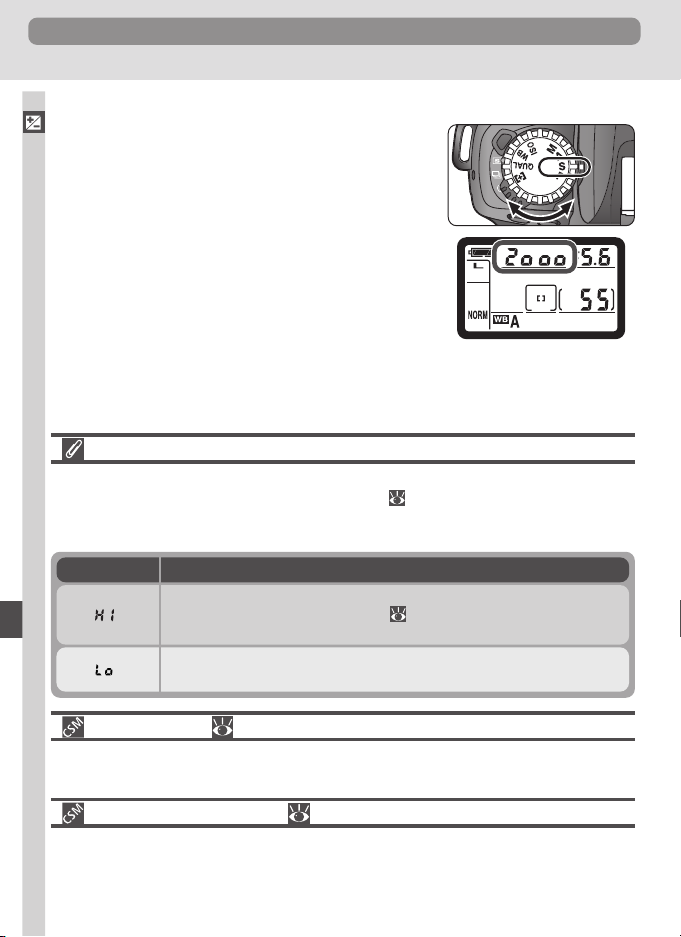
Esposizione
Per effettuare la ripresa in modalità Auto con priorità dei tempi:
Posizionate la ghiera delle funzioni su S.
Ripresa Fotografica—Esposizione
1
Ruotate la ghiera di comando principale per selezio-
2
nare il tempo di posa desiderato.
Componete l'inquadratura e scattate.
3
Avvertimento Esposizione
Se non è possibile ottenere una corretta esposizione con il tempo di posa selezionato, sull'indicatore analogico elettronico presente nel mirino ( 83) verrà visualizzata l'entità della
sovra o sotto-esposizione, mentre sul pannello di controllo e nel mirino comparirà una delle
seguenti indicazioni:
Indicazione Descrizione
Il soggetto è troppo chiaro. Impostate un tempo di posa più breve, abbassate la sensibilità (equivalente ISO; 48), oppure montate un filtro ND
(Neutral Density).
Il soggetto è troppo scuro. Impostate un tempo di posa più lungo, aumentate la sensibilità (equivalente ISO), oppure utilizzate il flash.
9—EV Step ( 151)
Questa opzione vi permette di impostare i passi intermedi di incremento per i tempi e i diaframmi ad 1/3 EV o 1/2EV.
13—Command Dial ( 154)
Mediante questa opzione potete invertire le funzioni assegnate alla ghiera di comando principale e a quella secondaria, in modo che la ghiera secondaria controlli il tempo di posa e
quella principale imposti il diaframma.
80
Page 93

Modalità di Esposizione della Fotocamera
A: Esposizione Auto con Priorità dei Diaframmi
Con l'esposizione Auto a priorità dei diaframmi voi impostate il diaframma, mentre la
fotocamera determinerà il tempo di posa adeguato per ottenere la corretta esposizione. Diaframmi più chiusi (numeri f/ più elevati) aumentano la profondità di campo,
consentendovi di mantenere a fuoco sia il soggetto che lo sfondo. Diaframmi più aperti
(numeri f/ più bassi consentono l'ingresso di una maggiore quantità di luce nella fotocamera, sfocando nel contempo lo sfondo; aumentano inoltre la portata del flash e vi
aiutano a ridurre il rischio di “mosso”. La modalità Auto con priorità dei diaframmi è
disponibile solo con le ottiche dotate di CPU.
Per effettuare la ripresa in modalità Auto con priorità dei diaframmi:
Posizionate la ghiera delle funzioni su A.
1
Ruotate la ghiera di comando secondaria per sele-
2
zionare il diaframma desiderato. I valori massimo e
minimo del diaframma sono determinati dal tipo di
obiettivo montato sulla fotocamera.
Componete l'inquadratura e scattate.
3
Ripresa Fotografica—Esposizione
Avvertimento Esposizione
Se non è possibile ottenere una corretta esposizione con il diaframma impostato, sull'indicatore analogico elettronico presente nel mirino ( 83) verrà visualizzata l'entità della sovra o
sotto-esposizione, mentre sul pannello di controllo e nel mirino comparirà una delle seguenti
indicazioni:
Indicazione Descrizione
Il soggetto è troppo chiaro. Impostate un diaframma più chiuso (numero
f/ più alto), abbassate la sensibilità (equivalente ISO), oppure montate un
filtro ND (Neutral Density).
Il soggetto è troppo scuro. Impostate un diaframma più aperto (numero f/
più basso), aumentate la sensibilità (equivalente ISO), oppure utilizzate il
flash ( 98).
81
Page 94
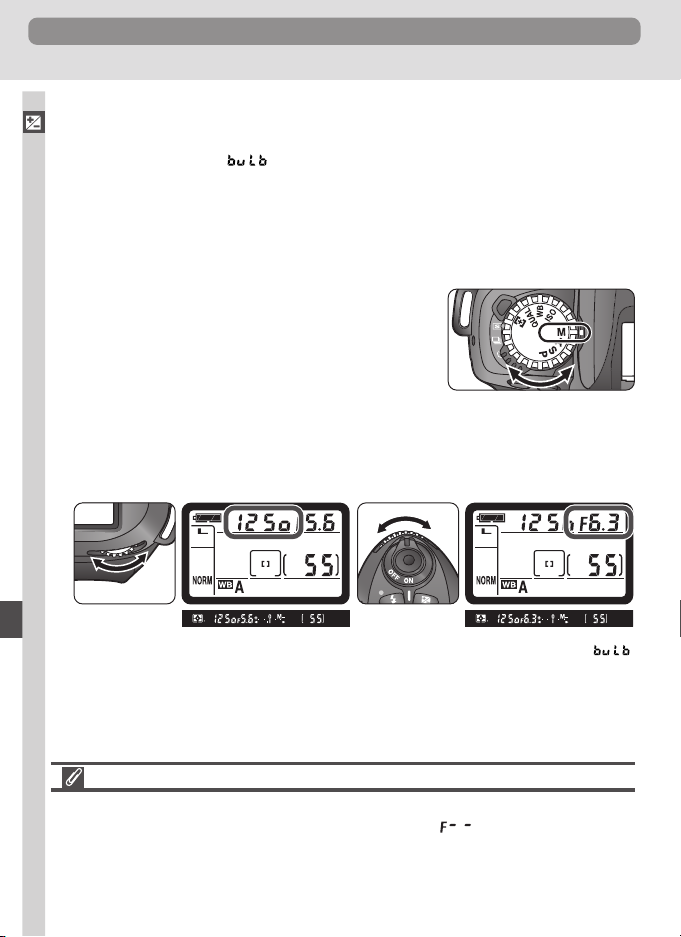
Esposizione
M: Manuale
In modalità di esposizione manuale, tempo di posa e diaframma devono essere impo-
Ripresa Fotografica—Esposizione
stati dall'utente. Il tempo di posa può essere regolato su valori compresi tra 30 sec. e
1
/
sec., più la posa B ( ), che vi consente di tenere aperto l'otturatore per il
4.000
tempo desiderato nelle lunghe esposizioni. Il diaframma può essere regolato tra i valori
massimo e minimo consentiti dall'obiettivo in uso. Servitevi dell'indicatore elettronico
analogico elettronico presente nel mirino per regolare l'esposizione in base alle condizioni di ripresa ed agli effetti desiderati.
Per riprese fotografiche in modalità di esposizione manuale:
Posizionate la ghiera delle funzioni su M.
1
Ruotate la ghiera di comando principale per selezionare il tempo di posa desiderato
2
e la ghiera di comando secondaria per impostare il diaframma. Verificate l'esposizione mediante l'indicatore analogico elettronico visualizzato nel mirino (vedere pagina a fianco) e continuate a regolare tempo e diaframma fino ad ottenere l'esposizione desiderata.
Componete l'inquadratura e scattate. Se il tempo di posa è impostato su ,
3
l'otturatore rimarrà aperto finché terrete premuto il pulsante di scatto.
Obiettivi Senza CPU
Se montate un obiettivo privo di CPU integrata con modalità di esposizione manuale, nel
mirino e sul pannello di controllo verrà visualizzata l'indicazione nell'area di visualizzazione
diaframmi. Il diaframma dovrà essere impostato manualmente tramite la ghiera presente
sull'obiettivo. Il sistema esposimetrico della fotocamera non potrà funzionare, e l'indicatore
analogico elettronico presente nel mirino non visualizzerà alcuna informazione.
82
Page 95

Modalità di Esposizione della Fotocamera
Tempi Lunghi di Esposizione
Con l'impostazione (posa B), l'otturatore rimarrà aperto per tutto il tempo in cui il
pulsante di scatto verrà tenuto premuto. Tenete presente che con tempi di posa superiori a 1/
sec. il “rumore”, sotto forma di pixel di vario colore a disposizione casuale, risulterà visibile
2
nell'immagine finale.
Indicatore Analogico Elettronico di Esposizione
L'indicatore analogico elettronico nel mirino indica se vi è sotto o sovra-esposizione. In base
all'impostazione dell'opzione CSM 9 (EV Step), l'entità della sovra o sotto-esposizione verrà
visualizzata con incrementi di 1/3 EV oppure di 1/2 EV. Se le condizioni di luce eccedono i limiti
del sistema di misurazione, l'indicatore analogico elettronico lampeggerà nel mirino.
Impostazione CSM 9 su “1/3 Step” Impostazione CSM 9 su “1/2 Step”
Esposizione ottimale Esposizione ottimale
Sottoesposizione di 1/3EV Sottoesposizione di 1/2EV
Sovraesposizione di più di 2 EV Sovraesposizione di più di 3 EV
L'indicatore analogico elettronico non viene visualizzato quando il tempo di posa è impostato
su .
4—Long Exp. NR ( 149)
Per ridurre il rumore con tempi di posa di 1/2 sec. o più lunghi, consigliamo di attivare
l'impostazione personalizzata CSM 4. Tenete presente che ciò aumenterà il tempo necessario
per l'elaborazione delle immagini prima della scrittura sulla memory card.
Ripresa Fotografica—Esposizione
9—EV Step ( 151)
Questa opzione vi permette di impostare i passi intermedi di incremento per i tempi e i diaframmi ad 1/3 EV o 1/2 EV.
13—Command Dial ( 154)
Mediante questa opzione potete invertire le funzioni assegnate alla ghiera di comando principale e a quella secondaria, in modo che la ghiera secondaria controlli il tempo di posa e
quella principale imposti il diaframma.
83
Page 96

Esposizione
Blocco dell'Esposizione Automatica
Utilizzando il sistema di misurazione semi-spot, all'area centrale dell'inquadratura viene
Ripresa Fotografica—Esposizione
assegnata una prevalenza nel determinare l'esposizione. Quando invece si utilizza la
misurazione spot, l'esposizione viene calcolata in base alle condizioni di luce rilevate
nell'area di messa a fuoco correntemente selezionata. Quando il soggetto, nell'inquadratura, non si trova in corrispondenza di una delle aree di misurazione, la lettura verrà
effettuata sullo sfondo o comunque su una parte della scena differente, con il risultato
che il soggetto principale potrebbe risultare sotto o sovra-esposto. Per evitare che ciò
accada, servitevi del blocco dell'esposizione automatica.
Selezionate la modalità di misurazione spot o semi-
1
spot. Se avete selezionato semi-spot, impostate l'area
di messa a fuoco sulla zona centrale mediante il multiselettore ( 64).
Fate corrispondere il soggetto con l'area di messa a fuoco evidenziata nel mirino e
2
premete il pulsante di scatto a metà corsa. Verificate che l'indicatore di soggetto a
fuoco (●) si accenda nel mirino.
Tenendo premuto a metà corsa il pulsante di scatto e mantenendo il soggetto nel
3
punto di misurazione evidenziato nel mirino, premete il pulsante AE-L/AF-L per
bloccare l'esposizione (e la messa a fuoco, tranne che in modalità di messa a fuoco
manuale). L'indicazione EL si illuminerà nel mirino a conferma del blocco dell'esposizione.
84
Page 97

Modalità di Esposizione della Fotocamera
Mantenete premuto il pulsante AE-L/AF-L e ricomponete l'inquadratura come desi-
4
derato. Premete a fondo il pulsante di scatto per riprendere la fotografia.
Area Misurata
Con la misurazione spot, l'esposizione viene calcolata su di un'area di 3 mm (0,12“) al centro
della zona di messa a fuoco selezionata. Se è attiva la priorità di messa a fuoco del soggetto
più vicino ( 67), la misurazione verrà effettuata sull'area di messa a fuoco centrale. Con la
misurazione semi-spot, verrà mantenuta bloccata la misurazione effettuata su di una zona
circolare di 8 mm (0,31“), in corrispondenza della zona di messa a fuoco centrale nel mirino.
Regolazione di Tempo e Diaframma
Quando è attiva la funzione di blocco dell'esposizione automatica è possibile modificare le
seguenti impostazioni, senza variare il valore misurato per l'esposizione:
Modalità Esposizione Impostazioni
Auto Multi Program Tempo di posa e diaframma (programma flessibile; 78)
Shutter-priority auto Tempo di posa
Auto priorità dei diaframmi Diaframma
Potete verificare i nuovi valori impostati nel mirino o sul pannello di controllo.
Ripresa Fotografica—Esposizione
14—AE-L/AF-L ( 154)
In base alla scelta impostata, il pulsante AE-L/AF-L può bloccare sia la messa a fuoco che
l'esposizione (opzione di default), oppure solo la messa a fuoco o solo l'esposizione. Se selezionate l'opzione AE Lock Hold l'esposizione verrà bloccata alla pressione del pulsante AE-L/
AF-L e verrà mantenuta fissa finché non lo premerete di nuovo.
15—AE-Lock ( 155)
Se selezionate l'opzione + Shutter Button per la funzione AE Lock, l'esposizione verrà
bloccata premendo il pulsante di scatto a metà corsa.
85
Page 98

Esposizione
Compensazione dell'Esposizione
In alcune composizioni e con certi soggetti per ottenere l'esposizione desiderata occor-
Ripresa Fotografica—Esposizione
re alterare il rapporto tempo/diaframma suggerito dal processore della fotocamera,
compensando l'esposizione. Come regola generale, possiamo dire che un soggetto più
scuro rispetto allo sfondo può richiedere una compensazione positiva, mentre un soggetto più chiaro può richiedere una compensazione negativa.
Tenete premuto il pulsante e ruotate la ghiera
1
di comando principale, verificando l'entità della compensazione tramite gli indicatori nel mirino o sul pannello di controllo. La compensazione può essere regolata tra –5 EV (sottoesposizione) e +5EV (sovraesposizione), con incrementi di 1/3 EV.
Se impostata ad un valore diverso da ±0, il simbolo
verrà visualizzato sul pannello di controllo e nel
mirino anche quando rilasciate il pulsante e lo
“0” al centro dell'indicatore analogico di esposizione lampeggerà. Il valore corrente della compensazione è visualizzabile sull'indicatore analogico o premendo il tasto .
–0,3 EV
Componete l'inquadratura e scattate la foto.
2
Il normale rapporto di esposizione può essere ripristinato riportando la compensazione a
±0 oppure effettuando il reset a due pulsanti ( 109). La compensazione dell'esposi-
zione non viene azzerata spegnendo la fotocamera.
9—EV Step ( 151)
Questa opzione vi permette di impostare i passi intermedi di incremento per i tempi e i diaframmi ad 1/3 EV o 1/2 EV.
10—Exposure Comp. ( 152)
Se preferite, la compensazione può essere effettuata senza dover premere il pulsante .
Per maggiori informazioni:
102 Compensazione dell'esposizione flash.
86
Page 99

Modalità di Esposizione della Fotocamera
Bracketing
Per bracketing la variazione incrementale “a forcella” di alcuni parametri tecnici, nell'ambito di una serie di scatti effettuati con la stessa inquadratura e soggetto. La D100
offre tre tipi di bracketing: bracketing dell'esposizione, bracketing del flash e bracketing
del bilanciamento del bianco. Nel bracketing dell'esposizione, la fotocamera varia la
compensazione dell'esposizione ad ogni scatto, mentre nel bracketing del flash viene
variata l'entità del lampo emesso dal flash (livello flash; 102). In entrambi i casi, ogni
volta che premete il pulsante di scatto viene ripresa una sola fotografia: saranno pertanto necessari più scatti per completare la sequenza bracketing. Le funzioni di bracketing
dell'esposizione e del flash sono consigliate nelle situazioni in cui risulta difficile stabilire
la corretta esposizione a priori e non avete il tempo di verificare e correggere le
impostazioni di ogni scatto.
Con il bracketing del bilanciamento del bianco, invece, la fotocamera produce più immagini ad ogni singolo scatto, ciascuna con un valore di bianco differente ( 50).
Pertanto per completare la sequenza è sufficiente un solo scatto alla volta. Questa
funzione è consigliata quando effettuate riprese sotto luce mista o per sperimentare i
risultati ottenuti con valori di bianco differenti. Il bracketing del bilanciamento del bianco non è disponibili quando la qualità immagine è impostata su NEF (Raw) o Comp.
NEF (Raw).
Ripresa Fotografica—Esposizione
Bracketing e Autoscatto
Se utilizzate l'autoscatto in combinazione con il bracketing dell'esposizione o del flash, viene
ripresa un'immagine alla volta, ogni volta che attivate la ripresa ritardata. Se è attivo il bracketing
del bilanciamento del bianco, invece, ad ogni scatto la fotocamera salverà la sequenza di files
“a forcella” specificata.
87
Page 100

Esposizione
I
I
I
I
I
I
I
I
Bracketing dell'Esposizione e del Flash
Selezionate il tipo di funzione bracketing desiderata
1
Ripresa Fotografica—Esposizione
mediante l'impostazione personalizzata CSM 11 (BKT
Set; 153). Scegliete AE & Flash per variare sia
l'esposizione che l'emissione del lampo (impostazione
di default), AE Only per variare solo l'esposizione, o
Flash Only per variare solo l'emissione del lampo.
Per maggiori informazioni su come personalizzare le
impostazioni CSM, vedere “Guida ai Menu” ( 121).
Tenete premuto il tasto BKT e ruotate la ghiera di comando principale finché sul
2
pannello di controllo compare l'indicazione BKT.
Tenete premuto il tasto BKT e ruotate la ghiera di comando secondaria per scegliere
3
un programma bracketing ( 92).
CSM MENU
Bracketing Set
F11
AE & Flash
AE Only
Flash Only
WB Bracketing
OK
Modo di Ripresa Continuo
Se è attivo il modo di ripresa continuo, la sequenza di riprese si interromperà quando la
fotocamera avrà terminato il numero di scatti precisati con la funzione bracketing. Per continuare a riprendere, premete di nuovo il pulsante di scatto.
Continuazione del Bracketing Esposizione o Flash
Se la memory card si riempie prima che la sequenza bracketing sia terminata, la parte rimanente verrà completata sulla nuova card o, eventualmente, dopo che avrete cancellato qualche immagine per liberare spazio su quella piena. Anche nel caso in cui la fotocamera venga
spenta prima del termine della sequenza, gli scatti mancanti potranno essere completati quando
la riaccenderete.
88
